Как обнулить роутер tp link
Как выполнить полный сброс настроек на роутере Tp-Link? Восстанавливаем заводские настройки
Зачем вообще делать сброс настроек на роуере Tp-Link? Например для того, что бы очистить старые параметры, и настроить роутер заново. При смене интернет-провайдера, лучше всего восстанавливать настройки к заводским, и уже производить настройку под нового провайдера. Сразу после покупки, перед настройкой маршрутизатора Tp-Link, я так же советую делать сброс настроек. Или, когда вы заметите какие-либо проблемы в работе роутера.
Впрочем, если вы уже читаете эту статью, то я думаю, что вы уже знаете зачем это делать. Вопрос только в том, как восстановить настройки по умолчанию на маршрутизаторе, как это делается на роутерах фирмы Tp-Link. В этой статье вы найдете ответы на эти вопросы. Сейчас наглядно продемонстрирую, как очистить все настройки. Я буду показывать на примере модели TP-LINK TL-WR841N.
Но, статья подойдет и для других моделей: TL-WR842ND, TL-WR741N, D-W8968, TL-WR741ND, TD-W8960N, TL-WR843ND, TL-WDR4300, TL-WR702N, TL-WA830RE, TL-WR1043ND и т.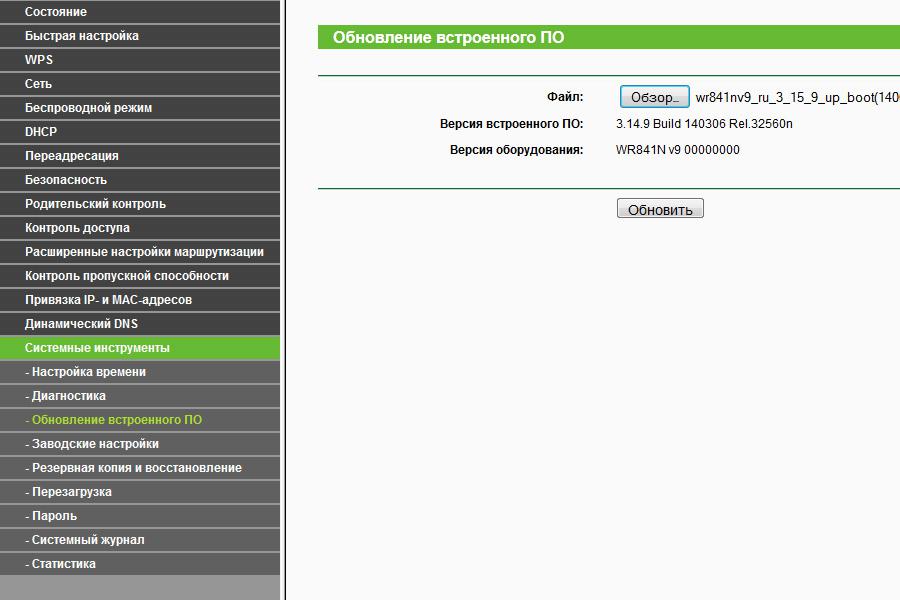
Очистить настройки можно двумя способами:
- Специальной кнопкой на корпусе устройства.
- В панели управления маршрутизатором.
Сброс настроек на роутере Tp-Link с помощью кнопки
Здесь все очень просто. Берем наш маршрутизатор и ищем на нем кнопку с надписью RESET (WPS/RESET). Как правило, эта кнопка утоплена в корпус (что бы случайно не нажали ее). Нашли кнопку? Отлично.
Берем что-то острое, например скрепку, и нажимаем на эту кнопку. Держим 10 секунд. Роутер от электросети отключать не нужно. Скорее всего, на маршрутизаторе мигнут все индикаторы. Это значит, что произошел сброс параметров.
Вот так эта кнопка выглядит на модели TL-WR841N:
Еще фото этой самой кнопки RESET на других моделях:
Что делать, если нет специальной кнопки RESET?
Очень много моделей роутеров компании Tp-Link не имеют специальной кнопки для сброс настроек к заводским. Там, как правило, используется кнопка, которая так же отвечает за активацию функции WPS. Она так и подписана WPS/RESET.
Там, как правило, используется кнопка, которая так же отвечает за активацию функции WPS. Она так и подписана WPS/RESET.
Если на вашем устройстве именно такая кнопка, то просто нужно зажать ее на 10 секунд. На TP-LINK TL-WR720N, она выглядит примерно вот так:
И на других моделях:
С механическим способом очистки настроек, я думаю, мы разобрались.
Восстановление параметров по умолчанию через настройки
Через панель управления так же все просто.
Подключаемся к роутеру, открываем браузер и переходим по адресу 192.168.1.1, или 192.168.0.1. Вводим пароль и логин: admin и admin (это по умолчанию, если вы их не меняли).
Дальше перейдите на вкладку
На предупреждение о том, что при восстановлении заводских настроек все внесенные параметры будут утеряны, отвечаем Ok.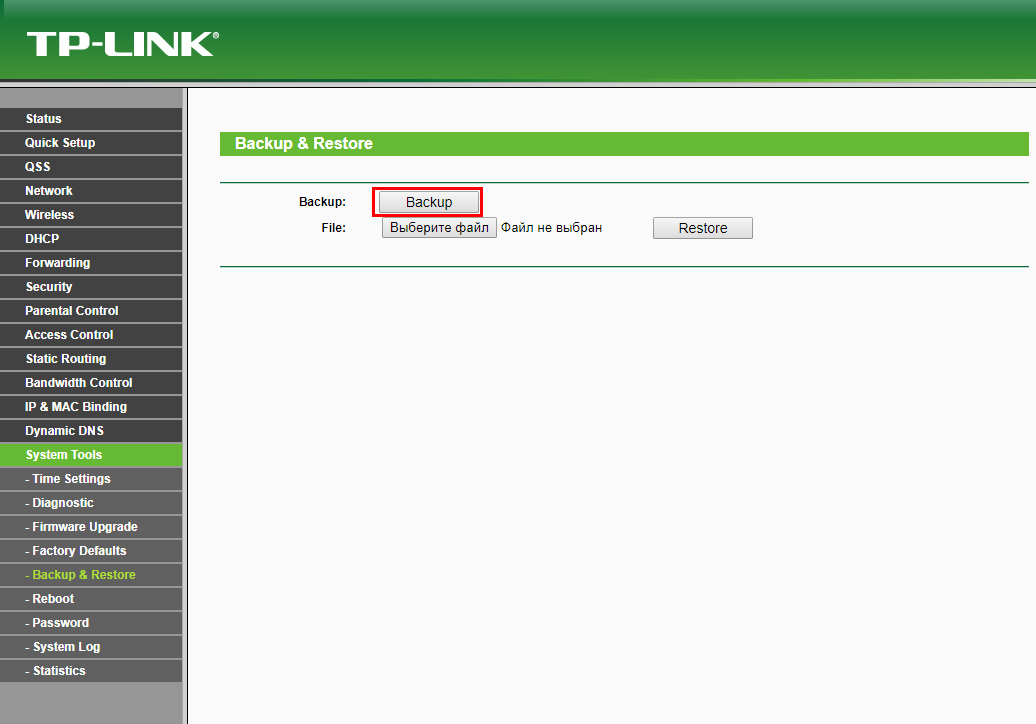
Если у вас настройки на русском языке:
Роутер будет перезагружен, а настройки восстановлены к заводским.
Как сбросить маршрутизатор TP-Link к заводским настройкам
Эта статья относится к:
TL-WR54KIT, TL-WR841N, TL-WDR3500 Больше
TL-WR54KIT, TL-WR841N, TL-WDR3500, TL-WR743ND, TL-WR543G, TL-WR2543ND, Archer C50 (V1), TL-WDR4900, TL-MR3420, TL-WR941ND, TL-WR843N, TL-WR710N , TL-WDR4300, TL-WR541G, TL-WR702N, TL-WR700N, TL-WR841HP, TL-WR340G, TL-WR1043ND, TL-WR1042ND, TL-WR300KIT, TL-WDR3600, TL-WR542G, TL-WR842N, -WR150KIT, Archer C20 (V1), TL-WR940N, Archer C7 (V1 V2 V3), TL-WR741ND, TL-WR740N, TL-WR840N, TL-WR841ND, TL-WR810N, TL-WR340GD, TL-WR720N, TL -WR843ND, TL-WR842ND, TL-MR3020, Archer C5 (V1.20), Archer C2 (V1), TL-MR3220, TL-MR3040
Уведомление:
1. Аппаратный сброс вернет ваше устройство к заводским настройкам по умолчанию. Вам следует перенастроить устройство с нуля или загрузить файл конфигурации, резервную копию которого вы сделали до сброса.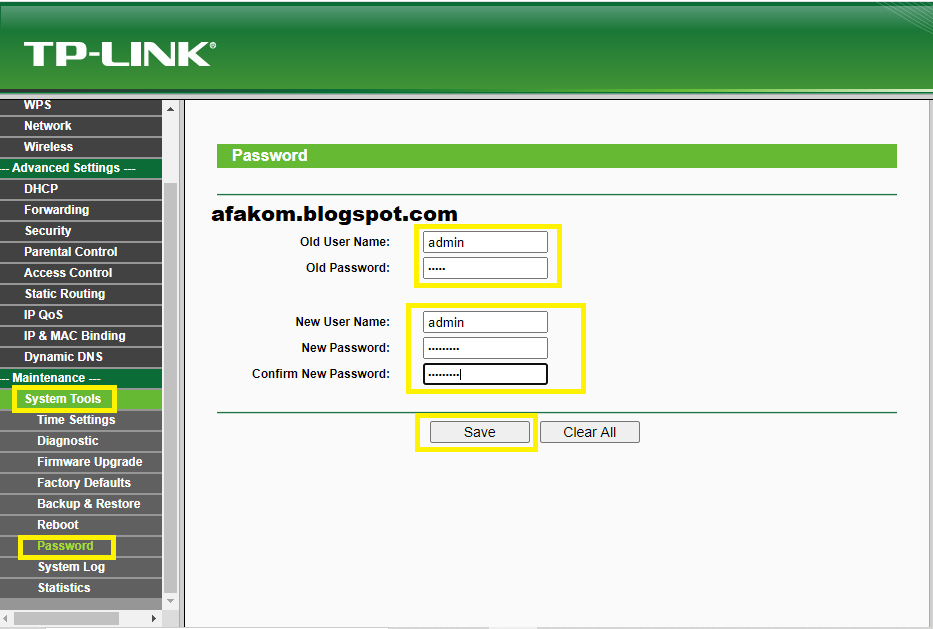
2. Для этих моделей мы могли видеть кнопку WPS / RESET на задней панели / передней панели. Чтобы использовать функцию WPS, нажмите кнопку менее 5 секунд, после чего светодиод WPS начнет мигать; Чтобы перезагрузить маршрутизатор, нажмите кнопку не менее 10 секунд.
Существует два метода для сброса маршрутизатора до заводских настроек по умолчанию:
Метод 1
Когда маршрутизатор включен , нажмите и удерживайте кнопку WPS / RESET (более 10 секунд), пока светодиод SYS не начнет быстро мигать из-за медленного мигания. Затем отпустите кнопку и подождите, пока маршрутизатор перезагрузится до заводских настроек по умолчанию.
Метод 2 : Через веб-интерфейс маршрутизатора
Примечание:
1. Перед полной перезагрузкой убедитесь, что маршрутизатор включен.
2. IP-адрес / доменное имя по умолчанию можно найти на нижней этикетке продукта, а имя пользователя и пароль по умолчанию — admin (все в нижнем регистре).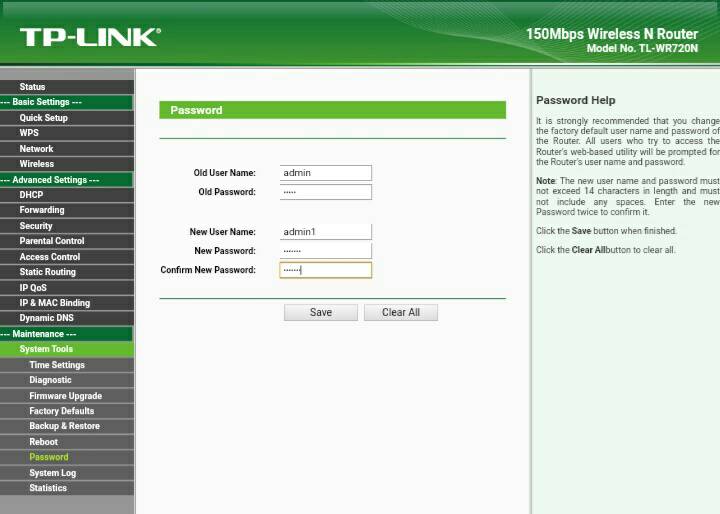
Как восстановить заводские настройки маршрутизатора со встроенным модемом ADSL от TP-Link
Эта статья относится к:
TD-W8961ND, TD-W8961N, TD-W8920G Больше
TD-W8961ND, TD-W8961N, TD-W8920G, TD-W8951ND, TD-W8961NB, TD-W8950ND, TD-W8968, TD-W9980, TD-W8960NB, TD-W8980, TD-VG3511, Archer D5, TD- W8950N, TD-W8901GB, TD-W8101G, TD-W8960N, TD-W9970, TD-W8901G, TD-W8980B, TD-W8151N, TD-VG3631, TD-W8970B, TD-W8970, Archer D9, Archer D7
Уведомление:
Если вы перезагрузите устройство, устройство вернется к заводским настройкам по умолчанию, вы потеряете все свои настройки.Не выполняйте полный сброс, если вы не создали резервную копию своих настроек или не можете выполнить настройку снова.
Существует два метода для сброса до заводских значений ADSL по умолчанию:
Метод 1 : Аппаратный сброс / нажатием кнопки RESET
При включенном маршрутизаторе , непосредственно нажмите и удерживайте кнопку сброса на задней панели булавкой в течение примерно 6–10 секунд, Отпустите кнопку сброса и дождитесь автоматической перезагрузки устройства до заводских настроек по умолчанию.
Метод 2 : С помощью ADSL-модема Веб-утилита маршрутизатора (страница управления)
Если вы находитесь на странице управления, вы можете использовать функцию заводских настроек по умолчанию.
Для маршрутизатора с модемом ADSL (решение Broadcom)
Перейдите на страницу « Management -> Restore Default », затем проверьте Restore Default Settings и дождитесь перезагрузки маршрутизатора до заводских настроек по умолчанию.
Для ADSL-модема-маршрутизатора (решение TC)
Перейдите на страницу Обслуживание -> SysRestart ”, затем проверьте заводские настройки по умолчанию, нажмите кнопку перезапустить и подождите, пока маршрутизатор перезагрузитесь до заводских настроек по умолчанию.
Примечание:
1. Убедитесь, что маршрутизатор включен, прежде чем он полностью перезапустится.
2. IP-адрес по умолчанию — 192.168.1.1 , а имя пользователя и пароль по умолчанию — admin (все в нижнем регистре).
3. Убедитесь, что IP-адрес вашего компьютера находится в той же подсети, что и устройство. Это означает, что ваш компьютер имеет IP-адрес 192.168.1.X (X находится в диапазоне от 2 до 253), а маска подсети — 255.255.255.0.
.Как восстановить заводские настройки маршрутизатора со встроенным модемом ADSL от TP-Link
Dieser Artikel позолота для:
TD-W8961ND, TD-W8961N, TD-W8920G Больше
TD-W8961ND, TD-W8961N, TD-W8920G, TD-W8951ND, TD-W8961NB, TD-W8950ND, TD-W8968, TD-W9980, TD-W8960NB, TD-W8980, TD-VG3511, Archer D5, TD- W8950N, TD-W8901GB, TD-W8101G, TD-W8960N, TD-W9970, TD-W8901G, TD-W8980B, TD-W8151N, TD-VG3631, TD-W8970B, TD-W8970, Archer D9, Archer D7
Уведомление:
Если вы перезагрузите устройство, устройство вернется к заводским настройкам по умолчанию, вы потеряете все свои настройки.Не выполняйте полный сброс, если вы не создали резервную копию своих настроек или не можете выполнить настройку снова.
Существует два метода для сброса до заводских значений ADSL по умолчанию:
Метод 1 : Аппаратный сброс / нажатием кнопки RESET
При включенном маршрутизаторе , непосредственно нажмите и удерживайте кнопку сброса на задней панели булавкой в течение примерно 6–10 секунд, Отпустите кнопку сброса и дождитесь автоматической перезагрузки устройства до заводских настроек по умолчанию.
Метод 2 : С помощью ADSL-модема Веб-утилита маршрутизатора (страница управления)
Если вы находитесь на странице управления, вы можете использовать функцию заводских настроек по умолчанию.
Для маршрутизатора с модемом ADSL (решение Broadcom)
Перейдите на страницу « Management -> Restore Default », затем проверьте Restore Default Settings и дождитесь перезагрузки маршрутизатора до заводских настроек по умолчанию.
Для ADSL-модема-маршрутизатора (решение TC)
Перейдите на страницу Обслуживание -> SysRestart ”, затем проверьте заводские настройки по умолчанию, нажмите кнопку перезапустить и подождите, пока маршрутизатор перезагрузитесь до заводских настроек по умолчанию.
Примечание:
1. Убедитесь, что маршрутизатор включен, прежде чем он полностью перезапустится.
2. IP-адрес по умолчанию — 192.168.1.1 , а имя пользователя и пароль по умолчанию — admin (все в нижнем регистре).
3. Убедитесь, что IP-адрес вашего компьютера находится в той же подсети, что и устройство. Это означает, что ваш компьютер имеет IP-адрес 192.168.1.X (X находится в диапазоне от 2 до 253), а маска подсети — 255.255.255.0.
.Как восстановить заводские настройки продуктов TP-Link
Эта статья относится к:
TD-VG3511, TD-8817, TD-W8950N Больше
TD-VG3511, TD-8817, TD-W8950N, TD-W8961ND, TD-W8901GB, TD-W8101G, TD-W8960N, TD-W8961N, TD-W8961NB, TD-W8951ND, TD-W8950ND, TD-W8980B, TD -W8968, TD-W8901G, TD-W9980, TD-VG3631, TD-W8151N, TD-W8970B, TD-8840T, TD-W8970, TD-8811, TD-8810, TD-W8980, Archer D7
Примечание: Аппаратный сброс вернет ваше устройство к заводским настройкам по умолчанию. Вам следует перенастроить устройство с нуля или загрузить файл конфигурации, резервную копию которого вы сделали до сброса.
Вам следует перенастроить устройство с нуля или загрузить файл конфигурации, резервную копию которого вы сделали до сброса.
Для большинства продуктов (проводной маршрутизатор, беспроводной маршрутизатор, ADSL2 + модем-маршрутизатор, TD-8616, TL-MR3420 V1, TL-MR3220 V1, TL-MR3040)
Сразу нажмите и удерживайте кнопку
Для ADSL
Для некоторых маршрутизаторов с кнопкой WPS / RESET
Для беспроводной точки доступа / беспроводного расширителя диапазона
Для адаптера Powerline
Для сервера печати
Для IP камеры
Для переключателей
Посетите Центр загрузок , чтобы загрузить руководство по вашему продукту и получить более подробную информацию.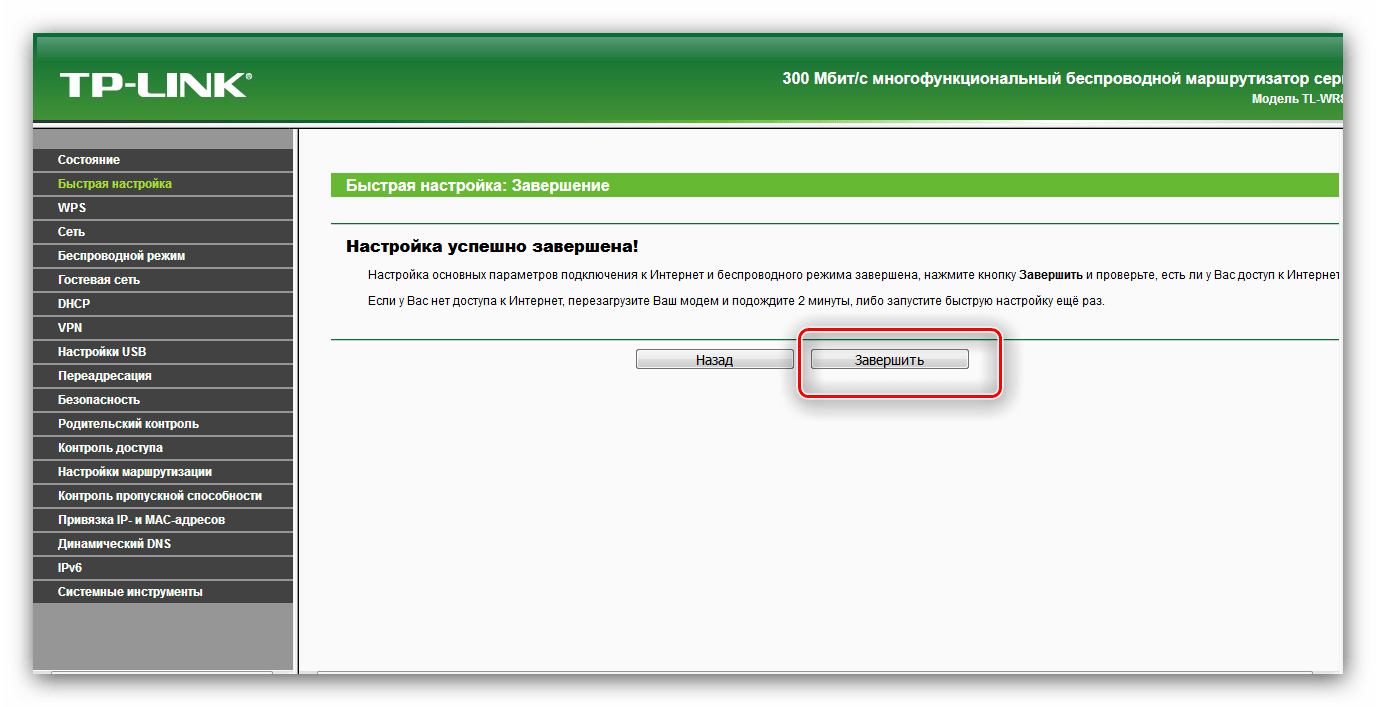 .
.TP-LINK / Archer C20 : Сбросить маршрутизатор
Примечание: Если вы не можете исправить эту проблему, после того, как вы будете следовать этим инструкциям, может быть мы можем помочь. Получите помощь от RouterCheck поддержки.
Понимание проблемы
Сброс маршрутизатора обратно к его настройкам по умолчанию — радикальная мера. Однако, иногда, когда у вас нет другого пути для доступа к маршрутизатору, этот шаг необходим.
В частности, если вы не можете войти свой маршрутизатор обычно (возможно потому что вы забыли пароль), это может быть ваш единственный выход.
Перед Сброс маршрутизатора к заводским, пожалуйста, убедитесь, что пароли не работают, в том числе пароли по умолчанию.
RouterCheck может помочь вам найти ваш маршрутизатор по умолчанию пароль.
Документации поставщика
Рекомендация: Обратитесь к документации маршрутизатора чтобы узнать, как исправить проблемы. Перейдите на сайт поддержки производителя, где вы можете скачать документацию.
Как сбросить маршрутизатор к заводским настройкам
Step 1: Найти кнопку reset.
Там должна быть кнопка сброса крошечные. Обычно эта кнопка расположена на задней панели маршрутизатора.
Step 2: Нажмете кнопку сброса.
В то время как маршрутизатор включен, нажмите и удерживайте кнопку reset. Вероятно, вам понадобится канцелярскую скрепку, чтобы сделать это, потому что обычно кнопка утоплена.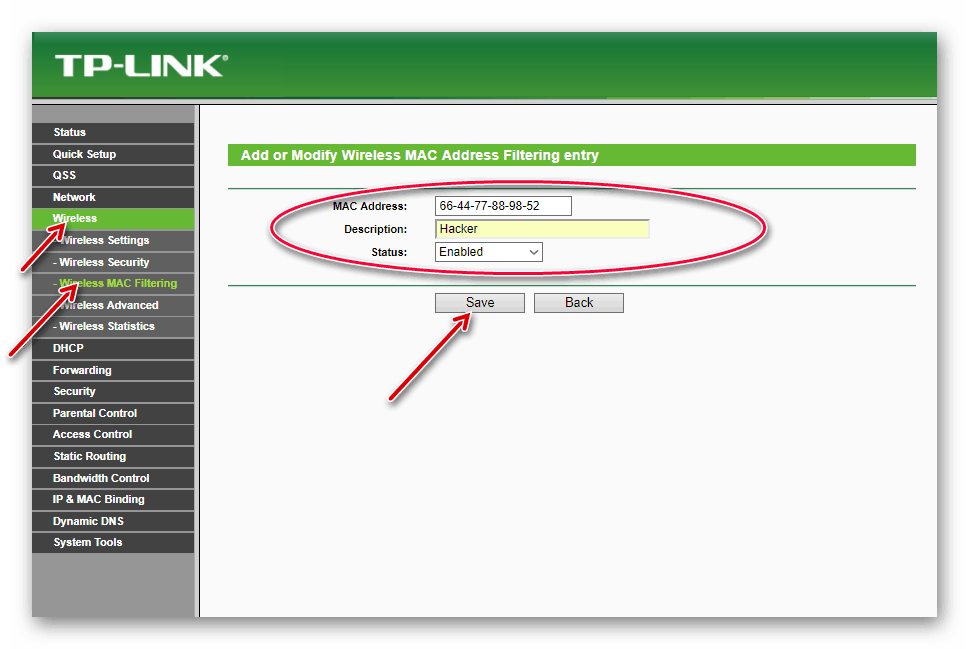
Step 3: Удерживайте кнопку reset.
Продолжайте нажмите и удерживайте кнопку reset в течение 30 секунд.
Step 4: Перезагрузите маршрутизатор.
Отключите питание маршрутизатора на несколько секунд. При подключении питания, необходимо перезагрузить маршрутизатор.
Step 5: Войдите в систему маршрутизатора.
Попробуйте подключиться к маршрутизатору. RouterCheck может дать вам подробные инструкции для входа в ваш маршрутизатор.
Сброс настроек маршрутизатора. Забыл пароль от роутера (способы восстановления). Программный сброс настроек роутера TP-Link до заводских
Привет друзья! Я тут подумал, что настройка Wi-Fi роутера для многих, это просто наказание и сплошное мучение. Такие выводы я сделал из комментариев к соответствующим статьям на этом сайте. Все потому, что роутеры сами по себе устройства очень капризные. А добавим к этому еще разные странности интернет провайдера и устройств, которые Вы пытаетесь подключить к своему роутеру и получается куча непонятных проблем.
Такие выводы я сделал из комментариев к соответствующим статьям на этом сайте. Все потому, что роутеры сами по себе устройства очень капризные. А добавим к этому еще разные странности интернет провайдера и устройств, которые Вы пытаетесь подключить к своему роутеру и получается куча непонятных проблем.
Но если уже удалось все настроить, то нужно бы закрепить этот успех. Что бы после сброса настроек роутера, обновления прошивки, или других действий можно было восстановить настройки роутера в несколько нажатий мышкой и восстановить его работу. Этим мы сейчас и займемся. Я напишу небольшую инструкцию о том, как сохранить настройки роутера в файл (создадим резервную копию настроек) , а в случае необходимости восстановить эти настройки.
Показывать буду на примере роутера TP-Link TL-MR3220 . Но это не важно, эта инструкция подойдет для всех роутеров компании TP-Link. Как там с роутерами других фирм, не знаю. Но думаю, что такая функция должна быть, разве что пункты меню немного по другому называются.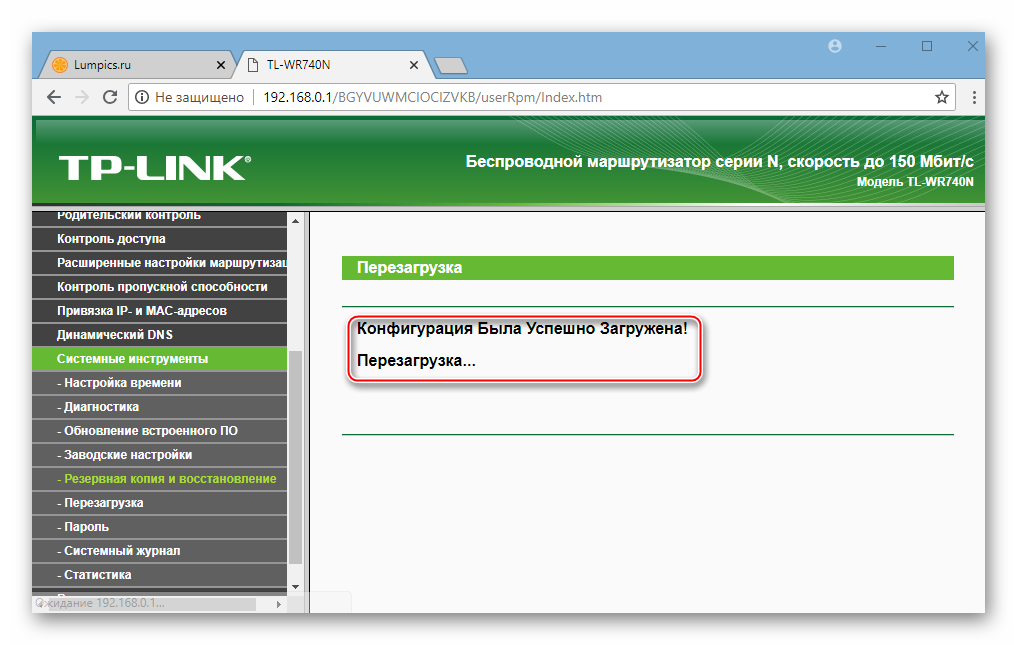
Сохраняем настройки роутера
Все очень просто. На панели управления роутром есть соответствующий пункт “Backup & Restore” в котором можно сохранить и восстановить настройки.
Заходим в настройки роутера. Не знаете как это сделать? А я почти в каждой статье об этом пишу:). Наберите в адресной строке браузера адрес 192.168.0.1 , или 192.168.1.1 и введите логин с паролем для доступа к настройкам роутера. По умолчанию это admin и admin (адрес, логи и пароль можно посмотреть снизу Вашего роутера) .
В панели управления перейдите на вкладку “System Tools” – .
И для сохранения настроек в файл нажмите на кнопку “Backup” и “Сохранить” .
Вот и все, теперь настройки роутера у нас сохранены в один файл и мы можем их восстановить.
Например, Вам необходимо было сделать , или к примеру Вы захотели поэкспериментировать с настройками, то всегда можно вернуться к рабочим параметрам, которые мы сохранили.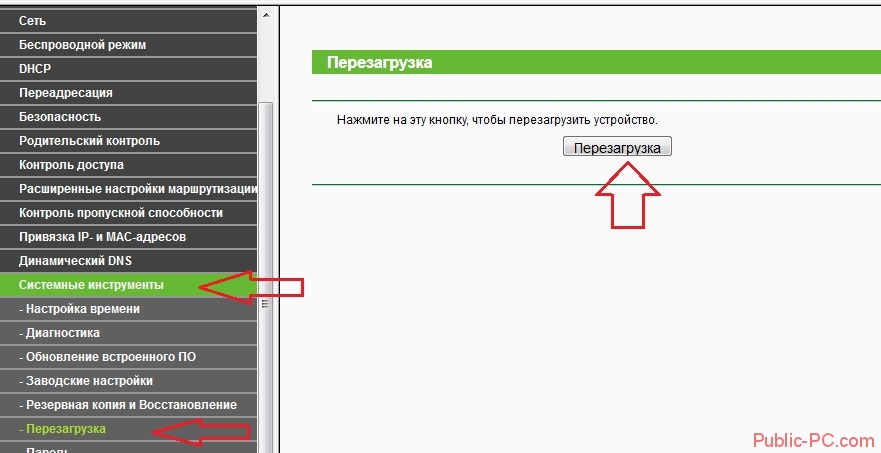
Восстанавливаем настройки на Wi-Fi роутере
В той же панели настроек переходим на вкладку “System Tools” –.
Нажимаем кнопку “Обзор” , выбираем файл с настройками и нажимаем “Открыть” .
Нажмите кнопку .
Wi-fi уже давно и прочно стал частью жизни многих городски жителей. Немало людей уже не могут представить посещение общественного места, например, кафе, без возможности подключиться к интернету. Естественно, появляется желание иметь беспроводной доступ к сети и в домашних условиях. Это очень удобно, но есть вероятность столкнуться с типичной ситуацией, с которой, так или иначе, сталкивается, наверное, каждый — нужно подключить к интернету новый девайс, а пароль от маршрутизатора забыт. К счастью, эта проблема решаема.
Содержание:
Как узнать пароль от своего вай фай роутера если вы его забыли?
Чтобы пройти процедуру восстановления пароля Wi-fi, вам будет нужен один компьютер, подключённый ранее к нему.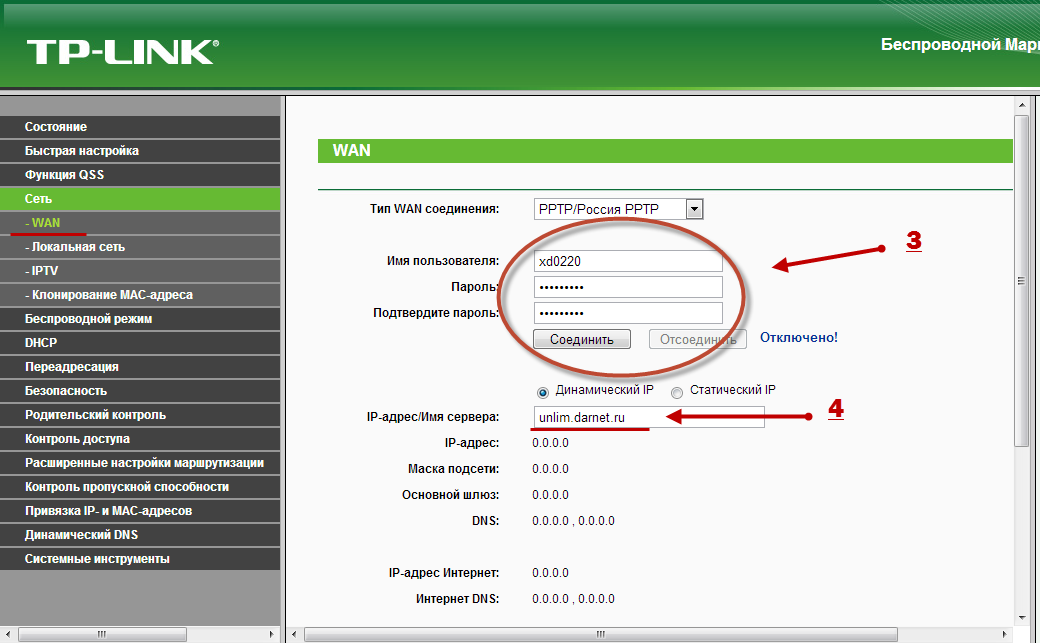
- Правой кнопкой мыши щёлкните на значок с подключённым вай-фай в правом, рядом с часами, нижнем углу монитора и среди появившихся пунктов выберите пункт «Центр управления сетями и общим доступом».
- В появившемся окне нужно выбрать «Управления беспроводными сетями».
- Когда вы увидите ещё одно появившееся окно, на необходимом соединении нужно нажать снова правой кнопкой вашей мышки и выбрать там «Свойства».
- Внутри вкладки «Безопасность» в графе под названием «Ключ безопасности сети» вы обнаружите скрытый пароль. Чтобы увидеть его, нужно поставить галочку в графе «Отображать вводимые знаки», и он сразу станет вам виден.
Если нет ни одного компьютера, уже подключённого к сети, тогда нужно узнать пароль с помощью самого маршрутизатора.
- Подсоедините роутер к вашему компьютеру при помощи идущего с ним в комплекте сетевого шнура.
- В адресной строке любого браузера необходимо напечатать такой адрес — . Далее нужно будет заполнить графы с логином и паролем, что позволить получить доступ к настройкам.
 С огромной долей вероятности, это admin/admin.
С огромной долей вероятности, это admin/admin. - Далее нужно перейти по следующим вкладкам — Wireless (Беспроводной режим) и Wireless Security (Защита беспроводного режима). В графе с названием PSK Password: (Пароль PSK:) вы увидите свой пароль. Возможно, он будет указан в какой-либо другой графе в этом же разделе. Если у вас маршрутизатор от фирмы Asus, то пароль вы увидите сразу на первой странице.
Стандартные пароли роутеров и маршрутизаторов
По умолчанию, в большинстве случаев, на вашем роутере будет установлен логин “admin” и аналогичный пароль “admin”. Но в некоторых моделях ситуация отличается. К примеру, в модели D-Link DI-804 поле пароля нужно будет оставить пустым при том же логине, а в модели Zyxel Prestige 650 логином и паролем будет набор цифр «1234».
Кстати, если выше приведенные пароли не подходят — значит его уже поменяли до вас, самых популярных паролей, попробуйте их.
Как сбросить пароль от роутера на стандартный/заводсткой?
Если вы не помните логин и пароль от маршрутизатора, попробуйте ввести заводские. Если они не подошли, то придётся делать сброс. Сделать это очень просто. На каждом роутере вы найдёте маленькую кнопочку, обычно рядом с кнопкой включения, которую нужно нажать чем-нибудь острым (т.к. она очень маленькая) и подержать около 10 секунд.
Если они не подошли, то придётся делать сброс. Сделать это очень просто. На каждом роутере вы найдёте маленькую кнопочку, обычно рядом с кнопкой включения, которую нужно нажать чем-нибудь острым (т.к. она очень маленькая) и подержать около 10 секунд.
После этого все логины/пароли/настройки сбросятся к заводским и вы можете пользоваться своим маршрутизатором. Но учтите, что придётся заново вносить и все настройки, которые были внесены ранее.
Узнали пароль от роутера Wi-Fi? Не забудьте посмотреть и пользуется им бесплатно!
Как изменить пароль wifi роутера?
Для этой процедуры необходимо подключить маршрутизатор к компьютеру при помощи идущего с ним в комплекте кабеля.
- Запустите ваш любимый браузер и в его адресной строке напечатайте ;
- Напечатайте в соответствующих графах свои логин и пароль, чтобы начать настраивать роутер в соответствующем разделе;
- Зайдите в раздел Wireless и далее — Wireless Security;
- Отметьте пункт WPA/WPA2;
- Установите следующие настройки: Version должно иметь значение WPA2-PSK, а Encryption — Automatic;
- В графе под названием PSK Password введите свой новый (измененный) пароль от wifi и нажмите Save;
- После того, как маршрутизатор попросит перезагрузиться, нажмите ОК;
- В появившейся красной надписи нажмите на синюю фразу «click here», и процесс смены пароля будет окончен.

Еще 3 полезных статьи:
Забыли свой пароль от wi-fi в вашей квартире или в любимом кафетерии/ресторане/кальянной? Если вы раньше…
Утилита Sidejacking переводится с английского как «Левое подключение» и использует классический вариант атаки именуемый как…
Доброго дня!
Вообще, большинство пользователей довольно-таки редко входит в настройки роутера (некоторым вообще один раз их задал провайдер при подключении и они в принципе туда более не заглядывали) . Но рано или поздно настает такой момент, что войти в них становится крайне важно (например, необходимо изменить настройки подключения, пробросить порты, поменять параметры безопасности Wi-Fi сети, или просто вы поменяли провайдера — и хотите сэкономить время, чтобы не настраивать вручную десятки параметров и т.д.) …
И тут… приходит осознание, что логин и пароль для доступа к веб-интерфейсу роутера давно забыт (или вообще не известен). В этом случае, единственное, что можно сделать — это восстановить заводские настройки роутера, а после задать вновь свои параметры.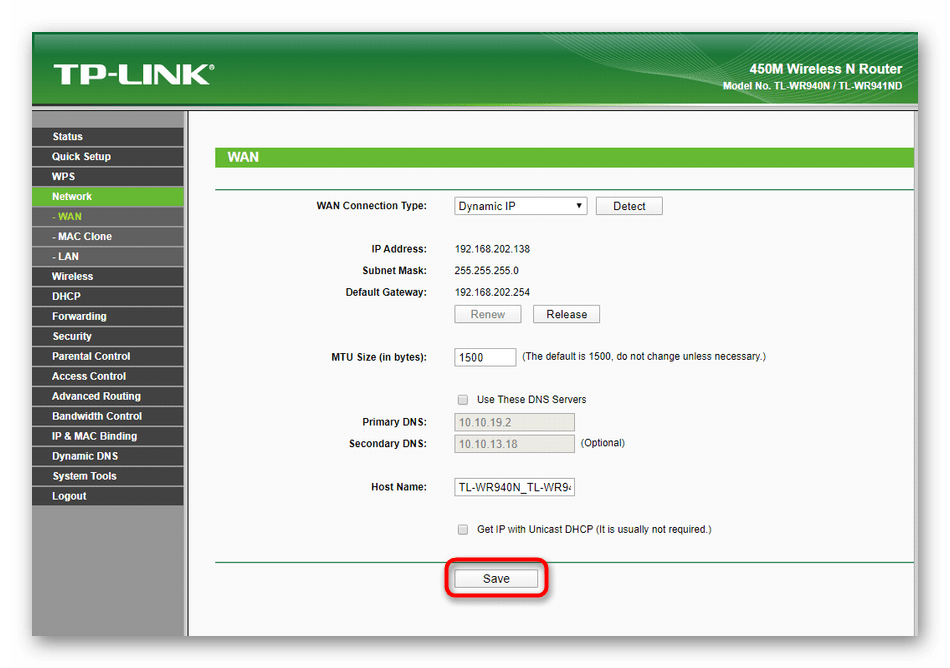
В общем-то, в этой статье рассмотрю несколько способов, как можно выполнить эту операцию. И так…
Примечание : при сбросе настроек роутера — все его параметры будут возвращены к заводским предустановкам (все ваши настроенные Wi-Fi сети, PPPoE соединения и пр. будут удалены, и их нужно будет настраивать заново).
2 способа, как можно сбросить настройки роутера
Аппаратный сброс / Hard Reset
Используется в самых тяжелых случаях: когда не можете войти в веб-интерфейс роутера, когда устройство зависло, происходят сбои в работе и пр.
Для этого на роутерах предусмотрена спец. кнопка «Reset» (обычно, располагается на задней стенке устройства). Отмечу, что на кнопку просто так случайно не нажмешь: она небольшая и утоплена в корпус устройства (вам понадобиться карандаш или булавка).
Для сброса достаточно нажать и удерживать нажатой ее в течении 10-15 сек. Обычно, светодиоды (индикаторы) на корпусе устройства либо гаснут и загораются заново, либо один из светодиодов (SYS, системный) начинает быстро моргать.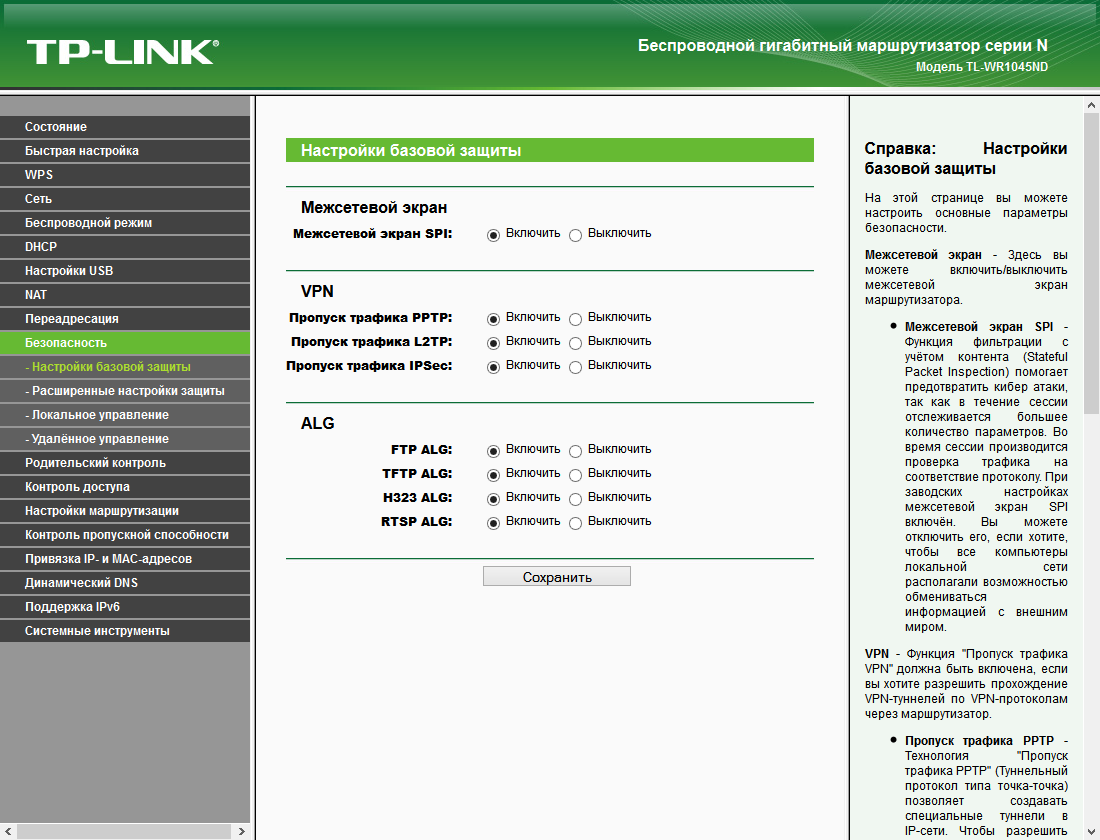 После чего можно заново настраивать роутер (логин и пароль будут сброшены. Чаще всего используется аббревиатура admin
(без кавычек) ).
После чего можно заново настраивать роутер (логин и пароль будут сброшены. Чаще всего используется аббревиатура admin
(без кавычек) ).
Кнопка Reset для сброса настроек роутера TRENDnet
Обратите внимание!
На некоторых роутера кнопка RESET совмещена с WPS (прим .: WPS — используется для быстрой настройки Wi-Fi соединения) . Здесь фишка в том, что:
- если вы нажмите эту кнопку и будете удерживать ее не больше 5 секунд (так, чтобы индикатор WPS начал мигать) — то будет задействована функция WPS;
- если вы будете удерживать кнопку более 10 сек., чтобы индикатор SYS начал быстро моргать — произойдет аппаратный сброс настроек.
WPS/Reset — одна кнопка для 2 действий!
Например, такое встречается на роутерах TP-Link (см. скрин ниже).
Кнопка сброса на роутере TP-LINK TL-WR843ND / Кликабельно (на бел. фоне без увеличения плохо видно)
Программный сброс
Его можно использовать, если вы смогли зайти в веб-интерфейс роутера. Чаще всего, используется, если роутер начал вести себя не стабильно, или слишком много сетевых параметров нужно поменять (быстрее их «обнулить» и задать заново).
Чаще всего, используется, если роутер начал вести себя не стабильно, или слишком много сетевых параметров нужно поменять (быстрее их «обнулить» и задать заново).
Рассмотрим действия по порядку.
1) Заходите в настройки роутера (). Обычно достаточно ввести IP-адрес 192.168.0.1 или 192.168.1.1 в адресную строку браузера и использовать в качестве логина и пароля admin .
2) В веб-интерфейсе вам необходимо найти раздел «Системные инструменты»/»Управление»/»System Tools» (как называется раздел — зависит от модели вашего роутера, версии прошивки).
Например, в роутерах TP-Link необходимо открыть: «Системные инструменты/Заводские настройки» и нажать кнопку «Восстановить» — и произойдет восстановление заводских настроек (см. скрин ниже).
Примечание! Если у вас английская версия прошивки, то путь для TP-Link будет такой: «System Tools/Factory Defaults/Restore».
В качестве еще одного примера — роутер Tenda.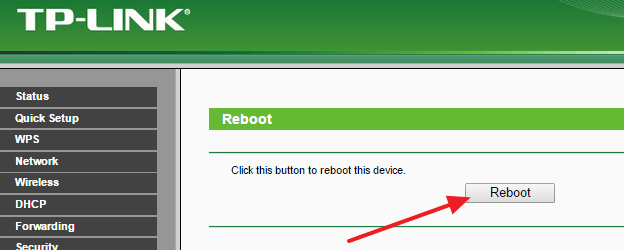 Здесь, в принципе, все также: открываем раздел «Управление»
, затем находим подраздел «Управление устройствами»
и видим кнопку «Сброс»
. Достаточно щелкнуть по ней и подтвердить свои намерения…
Здесь, в принципе, все также: открываем раздел «Управление»
, затем находим подраздел «Управление устройствами»
и видим кнопку «Сброс»
. Достаточно щелкнуть по ней и подтвердить свои намерения…
Дополнения по теме всегда приветствуются…
Удачной работы
Случайно нажали RESET и настройки на роутере сбросились? — Не беда, устраним проблему в пару кликов с помощью наших инструкций. С появлением такого устройства, как роутер, многие пользователи сети Интернет открыли для себя новые горизонты и возможности. Еще бы — теперь провода не нужны, а с одной точки можно получать Интернет на различные устройства. Однако возник ряд чисто технических проблем. Порой настроенное устройство, только что работавшее, как часы, отказывается выполнять свои функции. В чем дело? То сеть пропадет, то установки сбиваются. Может, оно сломалось? Может быть. Но, как правило, все бывает гораздо проще. Об этом ниже.
Отдельная категория случаев — случайное нажатие пользователем кнопки перезагрузки (reset). В данной ситуации параметры роутера автоматически возвращаются к значениям, которые задал завод-изготовитель. Некоторые производители роутеров учли это обстоятельство, и конструктивно усложнили случайное нажатие, «утопив» reset в корпус устройства. Однако у некоторых моделей наблюдается и далеко не самое лучшее конструктивное решение — объединение функций reset и активация WPS на одной кнопке или клавише.
В данной ситуации параметры роутера автоматически возвращаются к значениям, которые задал завод-изготовитель. Некоторые производители роутеров учли это обстоятельство, и конструктивно усложнили случайное нажатие, «утопив» reset в корпус устройства. Однако у некоторых моделей наблюдается и далеко не самое лучшее конструктивное решение — объединение функций reset и активация WPS на одной кнопке или клавише.
Наличие функции reset является весьма полезным, так как в любой момент при появлении сбоев и некачественной, как правило, самостоятельной, настройке Вашего роутера, можно вернуть его в то состояние, какое он имел при извлечении из заводской упаковочной коробки.
Что делать?
Без всякого сомнения, если на Вашем роутере сбросились настройки, его придется настраивать заново. Сделать это не так уж и сложно. Делается это примерно так:
— входите в панель управления;
— устанавливаете значения параметров;
— настраиваете Wi-Fi;
— совершаете иные действия согласно инструкции.
Если возникнут проблемы со входом в панель управления роутером, ознакомьтесь со статьями инструкциями: или .
Вся информация, касающаяся настройки роутера практически любого производителя, есть на сайте. Необходимо просто выбрать модель из предложенного списка, предварительно нажав пункт Настройка роутера , содержащийся в верхнем меню. Ввиду того, что у разных изготовителей панель управления зачастую одна и та же, при отсутствии именно Вашего устройства Вы можете воспользоваться инструкцией для настройки схожей модели той же фирмы.
Бывает, что трудно понять, сбросились ли настройки роутера или нет. Эта ситуация происходит, когда в помещении работают несколько роутеров. Очевидно, определить то, что установки сбились, можно по отсутствию интересующей Вас сети в списке доступных на включенном компьютере, смартфоне или планшете. Эта сеть будет присутствовать, но с другим названием (если имело место его изменение).
Некорректная работа роутера, потеря логина или пароля, невозможность войти на страницу панели администратора: причины для обнуления параметров могут быть разными. Сбросить настройки роутера довольно легко – существует два способа, как это сделать.
Сбросить настройки роутера довольно легко – существует два способа, как это сделать.
Зачем может потребоваться сброс настроек?
Самая распространенная причина сброса до заводских настроек – это потеря данных для входа в панель администрирования. В этой ситуации невозможно перенастроить параметры устройства, подсмотреть пароль для подключения к роутеру и исправить какие-то неполадки в случае их возникновения. Чтобы попасть в админ-панель, не помня данных для входа, необходимо скинуть пароль и логин. Сброс настроек возвращает эти значения к стандартным «admin».
Еще одна причина – это невозможность найти страницу панели администратора. В случае системных сбоев стандартный IP-адрес, назначенный производителем, может измениться. А также пользователь может поменять его самостоятельно. Вернуть стандартный адрес для входа можно только после сброса до предустановленных значений.
Полезное видео по сбросу настроек роутера до заводских:
И последний вариант: покупка нового или бывшего в употреблении устройства.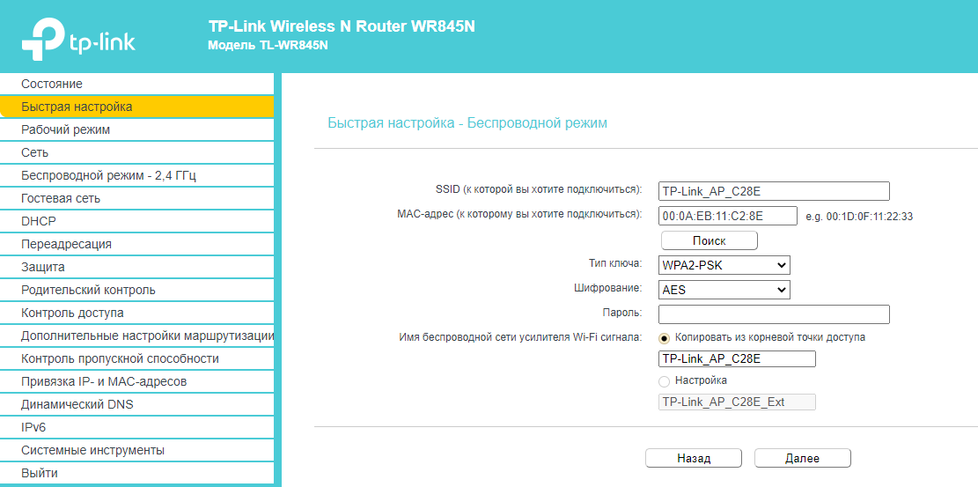 Перед установкой последней версии прошивки и своих параметров рекомендуется скинуть настройки, чтобы маршрутизатор работал более стабильно.
Перед установкой последней версии прошивки и своих параметров рекомендуется скинуть настройки, чтобы маршрутизатор работал более стабильно.
Первый способ: использование кнопки Reset
Этот способ сброса информации – самый простой и быстрый. Он требует только доступ к устройству, а также длинный тонкий предмет для нажатия на кнопку: зубочистку, иголку, спичку, стержень от ручки и так далее.
Чаще всего кнопка «Reset» располагается на задней поверхности устройства, рядом с кнопкой перезагрузки и портами. В некоторых случаях она может находиться в нижней части устройства, рядом с этикеткой, где указана информация для входа в систему. Это выглядит так:
Для сброса необходимо надавить на кнопку и подержать ее в течение 10–15 секунд. Устройство во время выполнения этого действия должно быть подключено к сети. Когда параметры сбросятся, маршрутизатор подаст световой сигнал: это может быть одновременное или поочередное мигание светодиодов.
Иногда роутер не сбрасывается до заводских настроек при помощи этого способа. Чаще всего причина заключается в аппаратном дефекте: дело либо в сломанной кнопке, либо в проводах. Если есть информация для входа в админку, можно скинуть настройки в панели управления.
Чаще всего причина заключается в аппаратном дефекте: дело либо в сломанной кнопке, либо в проводах. Если есть информация для входа в админку, можно скинуть настройки в панели управления.
Второй способ: сброс через панель управления
Восстановить базовые настройки в панели управления можно только в том случае, если вы помните он нее логин и пароль. Так как утеря этой информации – одна из самых распространенных причин для сбрасывания параметров, этот способ используется нечасто.
Необходимый пункт находится в разделе «Заводские настройки». В зависимости от модели роутера, он может называться «Управление устройством», «Администрирование», «Восстановить заводские параметры» и так далее.
Найти эту вкладку можно в одном из последних пунктов меню админ-панели. Там будет расположена кнопка «Восстановить», нажатие на которую возвращает исходные настройки Вай-Фай роутера. После того, как вы выберете этот пункт, устройство перезагрузится, и потребуется войти в систему с предустановленными данными.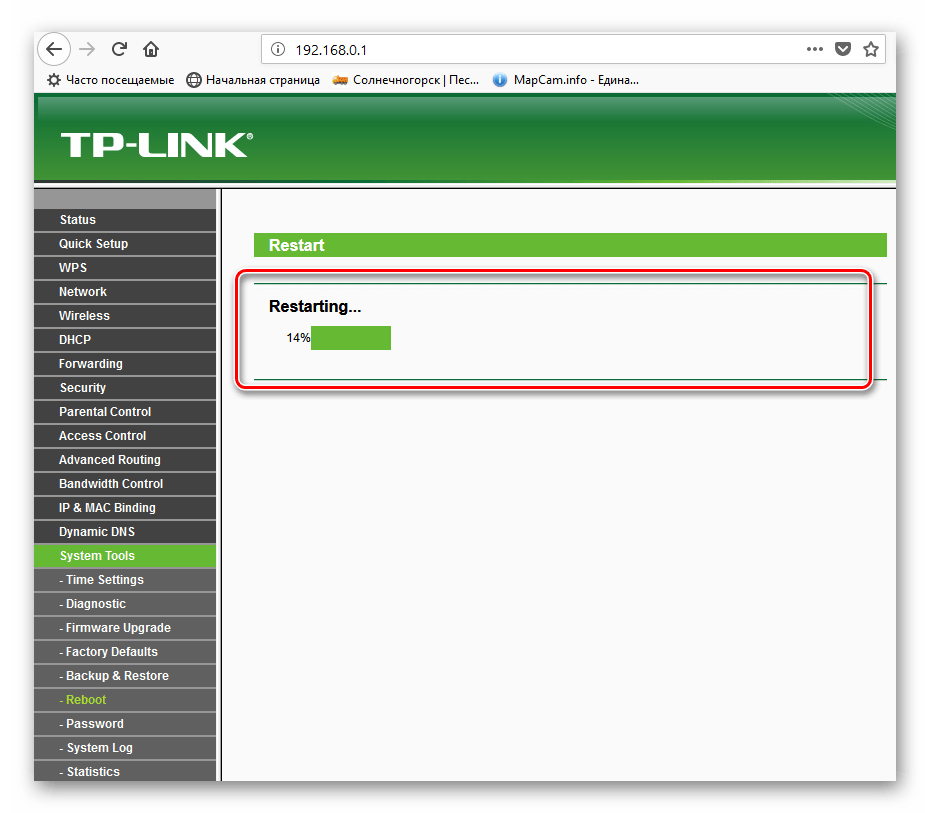
По обыкновению, сбить параметры без подтверждения команды невозможно. Перед вами появится диалоговое окно, в котором необходимо подтвердить согласие на сброс информации, или требование ввода пароля от учётной записи администратора. Это, как и утопленная в корпус кнопка «Reset», защищает от случайной потери данных.
Что дальше?
После сброса настроек стоит убедиться в том, что все параметры устройства вернулись к изначальным. Для этого необходимо выполнить следующие действия:
Почему сбиваются настройки на роутере?
Произвольный сброс настроек – неприятная проблема, заставляющая каждый раз перенастраивать роутер и вводить одни и те же данные. Она проявляется в двух вариациях: первый вариант не позволяет сохранить данные в панели администрирования, а второй – сбрасывает сохраненные параметры после перезагрузки устройства.
Чаще всего возникновение таких проблем говорит об аппаратной поломке, которую можно исправить только в сервис-центре. В некоторых случаях причина может заключаться в старой прошивке или в системных дефектах.
Чтобы исправить ситуацию, можно попробовать следующее:
- Если данные не сохраняются, попробуйте зайти в панель администрирования с другого браузера. Также можно попробовать другое устройство.
- Если параметры слетают после выключения маршрутизатора, попробуйте перезагрузить его через панель администрирования. Нужный пункт можно найти в «Системных инструментах» или другом разделе с соответствующим функционалом.
- Откатите настройки до заводских: кнопкой или вручную.
- Установите новую прошивку роутера. Это делается так: необходимо зайти на сайт производителя, найти самую новую версию для своего устройства, скачать ее и после обновить через панель администрирования.
После выполнения этих действий необходимо перезагрузить Wi-Fi маршрутизатор и систему, а после проверить настройки. Если установленные вами параметры на месте, значит, причина поломки заключалась в системном сбое.
Ничего не помогло? Выхода два: можно отнести роутер в сервис-центр либо приобрести новый.
Дополнительное видео на тему сброса параметров сетевого адаптера:
Теперь вы знаете, как обнулить настройки на вашем роутере. Это несложное занятие, справиться с которым можно без специальных знаний и умений. Достаточно лишь нажать на кнопку, на устройстве или в системе администрирования – а дальше все будет сделано за вас.
Как сбросить настройки роутера TP-Link
Роутеры фирмы TP-Link зарекомендовали себя среди пользователей сетевого оборудования как недорогие и надёжные аппараты. При производстве на заводе маршрутизаторы проходят цикл первоначальной прошивки и настройки по умолчанию для удобства будущих владельцев. А как можно сбросить настройки роутера ТП-Линк до заводских самостоятельно?
Сбрасываем настройки роутера TP-Link
В идеале после быстрой настройки параметров в начале эксплуатации маршрутизатор может работать непрерывно годами дома и в офисе. Но в жизни случаются ситуации, когда роутер по различным причинам начинает функционировать некорректно, например, в результате неудачного обновления прошивки или неправильной настройки конфигурации устройства пользователем. В таких случаях возникает необходимость вернуться к заводским настройкам, сделать это можно, используя как аппаратную, так и программную часть маршрутизатора.
В таких случаях возникает необходимость вернуться к заводским настройкам, сделать это можно, используя как аппаратную, так и программную часть маршрутизатора.
Способ 1: Кнопка на корпусе
Самый простой, быстрый и доступный метод сбросить конфигурацию роутера TP-Link до установленной на заводе-производителе — воспользоваться специальной кнопкой на корпусе устройства. Называется она «Reset» и располагается на тыльной стороне маршрутизатора. Данную кнопку нужно удерживать более пяти секунд в нажатом состоянии, и роутер перезагрузится с настройками по умолчанию.
Способ 2: Сброс через веб-интерфейс
Откатиться на заводскую прошивку можно и используя веб-интерфейс роутера. Вам понадобится любой компьютер или ноутбук, подключенные к маршрутизатору кабелем RJ-45 или через беспроводную сеть.
- Открываем любой браузер и в адресной строке набираем:
192.168.0.1или192.168.1.1и давим на Enter. - Появляется окно аутентификации, вводим актуальные логин и пароль.
 По умолчанию они одинаковые:
По умолчанию они одинаковые: admin. Нажимаем кнопку «OK» или клавишу Enter. - Пройдя авторизацию, попадаем в конфигурацию роутера. В левом столбце выбираем пункт «System Tools», то есть заходим в системные настройки.
- В выпавшем меню находим параметр «Factory Defaults», на который щёлкаем левой кнопкой мыши.
- На следующей вкладке кликаем по значку «Restore».
- В появившемся маленьком окошке подтверждаем своё желание сбросить конфигурацию маршрутизатора к заводской.
- Устройство сообщает об удачном откате к настройкам по умолчанию и остаётся только дождаться окончания процесса перезагрузки роутера TP-Link. Готово!
Итак, как вы видите, сбросить настройки роутера ТП-Линк к заводским нетрудно, и вы можете в любой момент произвести данную операцию со своим сетевым устройством. Подходите к обновлению прошивки и настройке маршрутизатора ответственно и с должным вниманием, тогда вы сможете избежать многих ненужных проблем.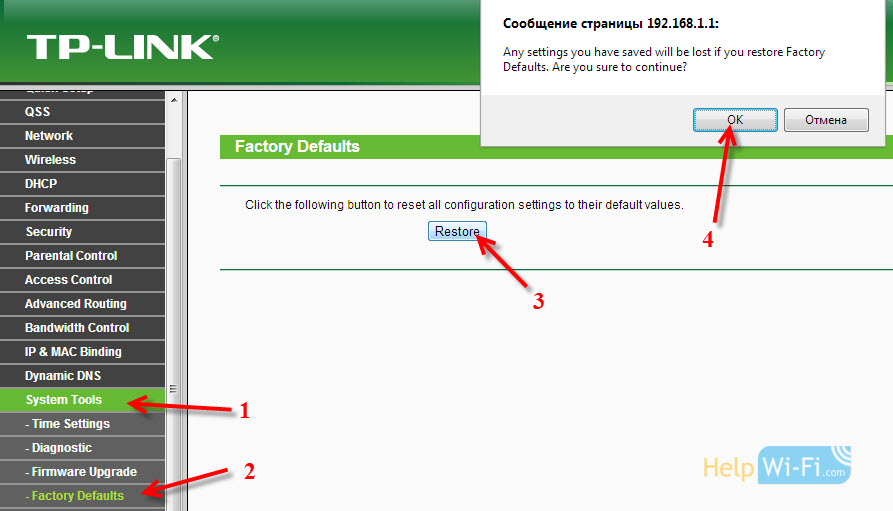
Читайте также: Перезагрузка роутера TP-Link
Мы рады, что смогли помочь Вам в решении проблемы.Опишите, что у вас не получилось. Наши специалисты постараются ответить максимально быстро.
Помогла ли вам эта статья?
ДА НЕТКак сбросить настройки на роутере tp link?
Причины и способы перезагрузки роутера
Причин, из-за которых может появиться необходимость сброса настроек маршрутизатора, масса: начиная от восстановления забытого пароля для входа в сеть и заканчивая неожиданно возникшими внутрисистемными ошибками совместимости с ОС Windows. Существует два способа перезагрузки роутера: программный и аппаратный. Оба этих способа подходят для любых марок и моделей маршрутизаторов.
Программная перезагрузка
Программный сброс настроек производится через системную панель, которая присутствует в каждом роутере.
ASUS
Для перезагрузки роутеров фирмы ASUS необходимо:
- Открыть браузер и в адресной строке ввести 192.
 168.1.1 (Enter), после чего войти в панель управления (логин и пароль по умолчанию — admin/admin).
168.1.1 (Enter), после чего войти в панель управления (логин и пароль по умолчанию — admin/admin).Если ip-адрес 192.168.1.1 не отвечает, попробуйте ввести 192.168.0.1
- В появившемся окне выберите последовательно пункты «Дополнительные настройки»/»Администрирование»/»Восстановить/сохранить/загрузить настройки». Отыщите строчку «Заводские настройки» и щёлкните по кнопке «Восстановить».
В окне управления настройками нажмите на кнопку «Восстановить»
Через несколько секунд все прежние настройки маршрутизатора будут сброшены.
TP-Link
Для сброса настроек роутера от TP-Link выполните следующие действия:
- Введите в браузере ip-адрес 192.168.1.1 и выполните вход в панель настроек роутера (логин/пароль по умолчанию — admin/admin).
В роутерах TP-Link логин и пароль по умолчанию совпадают — admin/admin
- Найдите категорию «Системные инструменты», щёлкните по ней и выберите подменю «Заводские настройки» — «Восстановить».
После сброса настроек роутера может понадобиться создание нового сетевого подключения на вашем ПК
- Подтвердите запуск процесса восстановления, нажав ОК.

После нажатия на кнопку ОК все настройки вернутся в состояние по умолчанию
D-Link
Отличительной чертой роутеров от D-Link является развёрнутая система настроек. Благодаря ей программную перезагрузку маршрутизатора можно выполнить двумя способами.
- Зайдите в браузер и перейдите по адресу 192.168.1.1. Заполните форму для входа (в обеих строках — admin). После этого у вас будет два варианта сброса настроек роутера:
Вы также можете посмотреть все необходимые данные для входа в меню на обратной стороне роутера (наклейка с техническими характеристиками)
- в корневом каталоге настроек выберите пункт «Система»/»Конфигурация» и нажмите кнопку «Заводские настройки», которая находится напротив строки «Восстановление заводских настроек»;
После восстановления заводких настроек выполните перезагрузку ПК
- откройте интерактивное меню настроек, щёлкнув по надписи «Система» вверху основного окна роутера, и выберите значок «Сбросить настройки».
Для перезагрузки» роутера D-Link можно воспользоваться соответствующим пунктом интерактивного меню
- в корневом каталоге настроек выберите пункт «Система»/»Конфигурация» и нажмите кнопку «Заводские настройки», которая находится напротив строки «Восстановление заводских настроек»;
Мне как-то раз довелось столкнуться с одной проблемой во время попытки сбросить настройки роутера D-Link.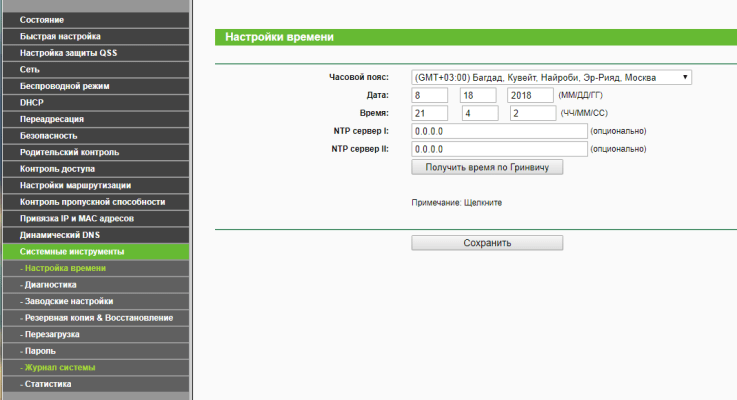 После выполнения операции «Восстановление заводских настроек» не последовало никаких положительных изменений по восстановлению работоспособности маршрутизатора. Решением возникшей проблемы стала перезагрузка роутера через пункт меню «Система»/»Конфигурация»/»Перезагрузить устройство» сразу же после сброса настроек.
После выполнения операции «Восстановление заводских настроек» не последовало никаких положительных изменений по восстановлению работоспособности маршрутизатора. Решением возникшей проблемы стала перезагрузка роутера через пункт меню «Система»/»Конфигурация»/»Перезагрузить устройство» сразу же после сброса настроек.
ZyXEL
Алгоритм перезагрузки роутера ZyXEL практически ничем не отличается от описанных выше, кроме слегка запутанной навигации по его панели настроек.
- Запустите браузер и пропишите в адресной строке 192.168.1.1, после чего нажмите Enter и заполните стандартное окно авторизации (логин и пароль по умолчанию — admin/admin).
В роутерах ZyXEL имя пользователя и пароль по умолчанию являются стандартными — admin/admin
- В нижней панели инструментов кликните по значку «Система», затем во вкладке «Параметры» выберите пункт «Вернуться к заводским настройкам».
Перед восстановлением заводских настроек вы можете попробовать сначала перезагрузить роутер, нажав на соответствующую кнопку
- После этого подтвердите запуск перезагрузки маршрутизатора и дождитесь окончания процесса.

После окочания процесса перезагрузите ПК
Аппаратная перезагрузка
Аппаратный сброс настроек производится с помощью специальной кнопки (WPS/RESET) на корпусе роутера. Такая кнопка имеется на всех моделях маршрутизаторов. Единственным отличием является то, что она может быть либо утоплена внутрь корпуса, либо выступать из него.
Нажать на утопленную кнопку можно обычной шариковой ручкой
Чтобы выполнить сброс настроек роутера, необходимо сначала включить его и дождаться полного запуска (пока не загорятся все индикаторы), а затем нажать на кнопку WPS/RESET и удерживать её не менее 5 секунд. После этого настройки маршрутизатора будут восстановлены до заводских.
Более подробно про способы перезагрузки роутеров вы узнаете из нашей статьи: https://itmaster.guru/nastrojka-interneta/routery-i-modemy/kak-perezagruzit-router.html
Видео: как выполнить аппаратную перезагрузку роутера на примере TP-Link TL-WR841N
Рано или поздно в любом роутере может произойти критический сбой в работе. Для быстрого решения проблемы производители добавили в инструментарий своих маршрутизаторов специальную функцию перезагрузки, которая позволяет сбросить все настройки до заводских. Выполнить её можно как программно (через панель настроек роутера), так и аппаратным способом благодаря отдельной кнопке WPS/RESET, расположенной на корпусе прибора.
Для быстрого решения проблемы производители добавили в инструментарий своих маршрутизаторов специальную функцию перезагрузки, которая позволяет сбросить все настройки до заводских. Выполнить её можно как программно (через панель настроек роутера), так и аппаратным способом благодаря отдельной кнопке WPS/RESET, расположенной на корпусе прибора.
Существует несколько методов как сбросить настройки роутера до заводских. В статье рассмотрены способы, применимые для широко распространенных Wi-Fi роутеров моделей TP-link, D-Link, Zyxel Keenetic, Asus, МТС.
Методики выполнения
Делятся на два вида – аппаратный и программный сброс.
Аппаратный сброс
Как происходит сброс кнопкой Reset, смотрите в видео:
Выполняется с помощью кнопки Reset на роутере, но перед выполнением лучше освободить USB порты и отключить сетевые кабеля (оставить только питание). Эта кнопка обычно утоплена в корпус оборудования, и чтобы ее нажать, нужно воспользоваться острым предметом (например, скрепкой) и удерживать ее в таком положении около 10 секунд.
Светодиодная индикация сначала должна подсветить одновременно все лампочки, а затем погаснуть на некоторое время. После этого роутер перезагрузится и можно начинать конфигурирование.
У роутера МТС кнопка сброса находится под аккумулятором, для этого предварительно нужно его вытащить, сняв крышку.
Программный возврат
Видео-инструкцию смотрите в следующем ролике:
Сбросить настройки маршрутизатора можно также с помощью web-интерфейса роутера или через админку. Но здесь необходимо иметь доступ на сам маршрутизатор, т.е. компьютер или ноутбук должен быть соединен с роутером. Это нужно для того чтобы попасть в меню настроек.
После подключения к устройству (авторизовавшись на портале администрирования) необходимо найти раздел с установкой заводских настроек. У различных брендов оборудования они находятся в разных разделах.
Опишем вкратце, как восстановить заводские настройки в разных моделях роутеров. В Вай-Фай роутере Zyxel Keenetic необходимо перейти в раздел «Система». Для сброса настроек нужно нажать кнопку «Восстановить заводские настройки»:
Для сброса настроек нужно нажать кнопку «Восстановить заводские настройки»:
При этом система обязательно выдаст предупреждение о том, что параметры интернет-центра будут удалены и связь с ним будет потеряна:
В других маршрутизаторах сброс можно найти в следующих разделах:
- В роутере TP-Link раздел находится в «Системных инструментах» (System Tools) и называется «Заводские настройки» или «Factory Defaults». Операция выполняется с помощью кнопки Restore.
- В роутере ASUS – в разделе «Администрирование» на закладке «Управление настройками». В разделе «Заводские настройки» нужно нажать кнопку «Восстановить».
- В роутере D-Link в разделе «Система» или «Maintenance» нужно выбрать –> «Restore Device» или «Заводские настройки».
Необходимо учитывать, что после выполнения сброса через web-интерфейс по вышеуказанным инструкциям, доступ к устройству будет потерян.
После сброса
После того как удалось сбить настройки Wi-Fi роутера, необходимо получить доступ к нему через web – интерфейс.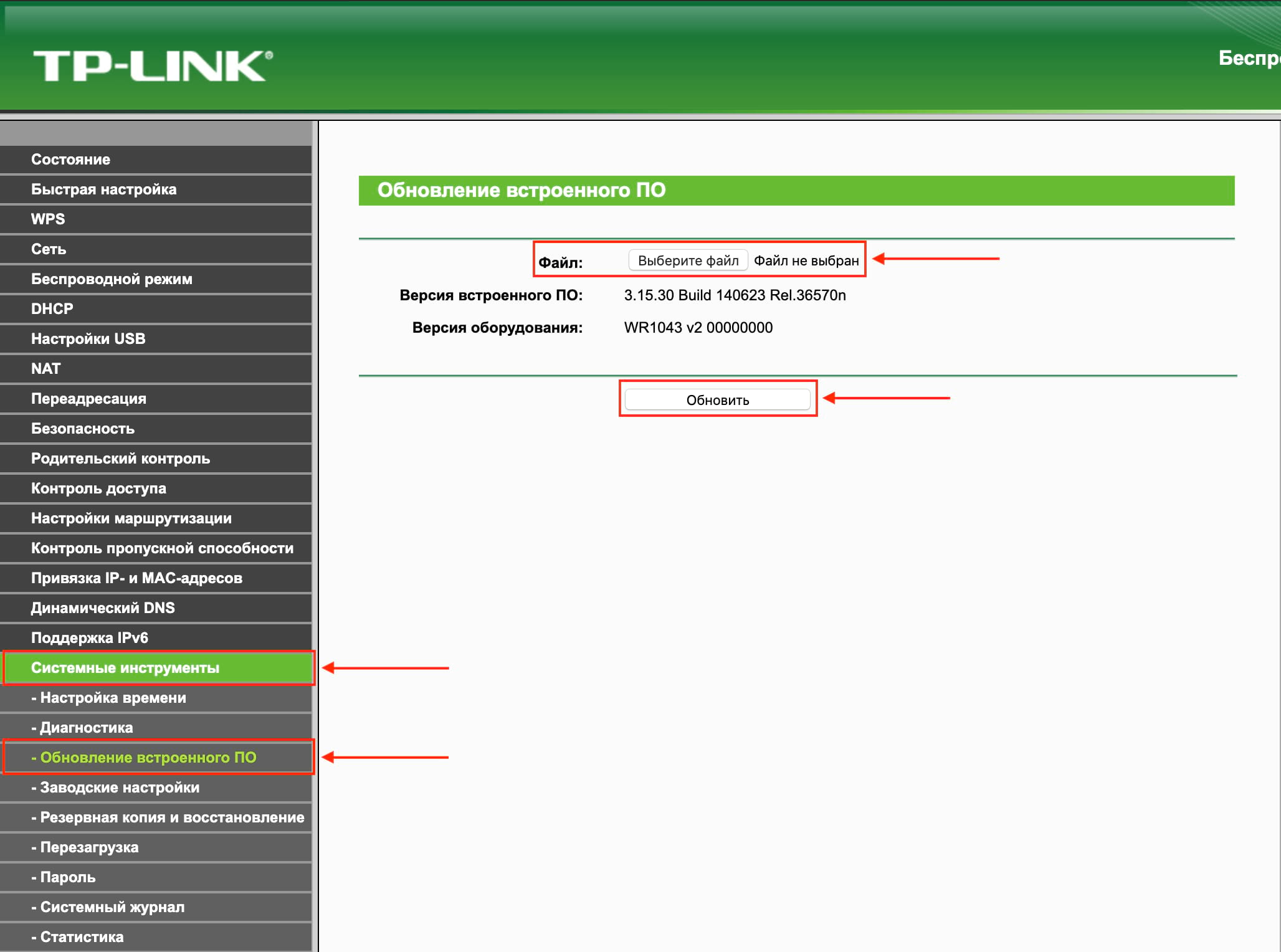 Для этого в любом браузере в адресной строке набрать 192.168.1.1. Предварительно роутер должен быть подключен к ноутбуку или компьютеру через сетевое соединение, используя патч-корд (сетевой кабель, обжатый с обоих концов коннекторами RJ45, часто комплектуется с устройством). При включении сетевого кабеля на маршрутизаторе должен загореться светодиод на порту. Это означает, что link «поднялся» т.е. соединение установлено.
Для этого в любом браузере в адресной строке набрать 192.168.1.1. Предварительно роутер должен быть подключен к ноутбуку или компьютеру через сетевое соединение, используя патч-корд (сетевой кабель, обжатый с обоих концов коннекторами RJ45, часто комплектуется с устройством). При включении сетевого кабеля на маршрутизаторе должен загореться светодиод на порту. Это означает, что link «поднялся» т.е. соединение установлено.
Или есть другой способ, если маршрутизатор его поддерживает – через модуль Wi-Fi, используя предустановленную в прошивке гостевую сеть. Параметры – название сети SSID, логин и пароль обычно должны быть указаны на корпусе устройства, с нижней стороны.
Именно IP адрес 192.168.1.1 чаще всего назначается по умолчанию изготовителем оборудования. Но возможно будет предустановлен или получен по DHCP другой – для выяснения потребуется проверить техническую документацию.
Далее для входа в админку необходимо ввести логин и пароль по умолчанию или воспользоваться мастером установки при первом подключении (такой мастер подключения есть у Zyxel).
Самую простую проверку готовности маршрутизатора к работе после сброса настроек можно выполнить с помощью командной строки и утилиты «telnet». Для этого в командной строке cmd нужно набрать команду «telnet 192.168.1.1 80» (где 80 – это порт веб-службы роутера). Результатом успешного выполнения этой команды (после нажатия Enter) должно произойти подключение на веб-интерфейс.
Также простую диагностику можно выполнить, запустив в cmd команду «ping 192.168.1.1». Должен быть получен ответ получения пакетов от маршрутизатора. В противном случае будет выдана ошибка подключения (заданный узел недоступен, превышен интервал ожидания). Тогда остается попробовать выполнить процедуру обнуления повторно, и если роутер не сбрасывается на заводские настройки, то придется обратиться уже в сервисный центр.
Самостоятельный сброс настроек
Случается, что роутер сам скидывает настройки, которые вы ему задали. Это может проявляться в том, что роутер не дает настроить опции и параметры и постоянно их сбрасывает.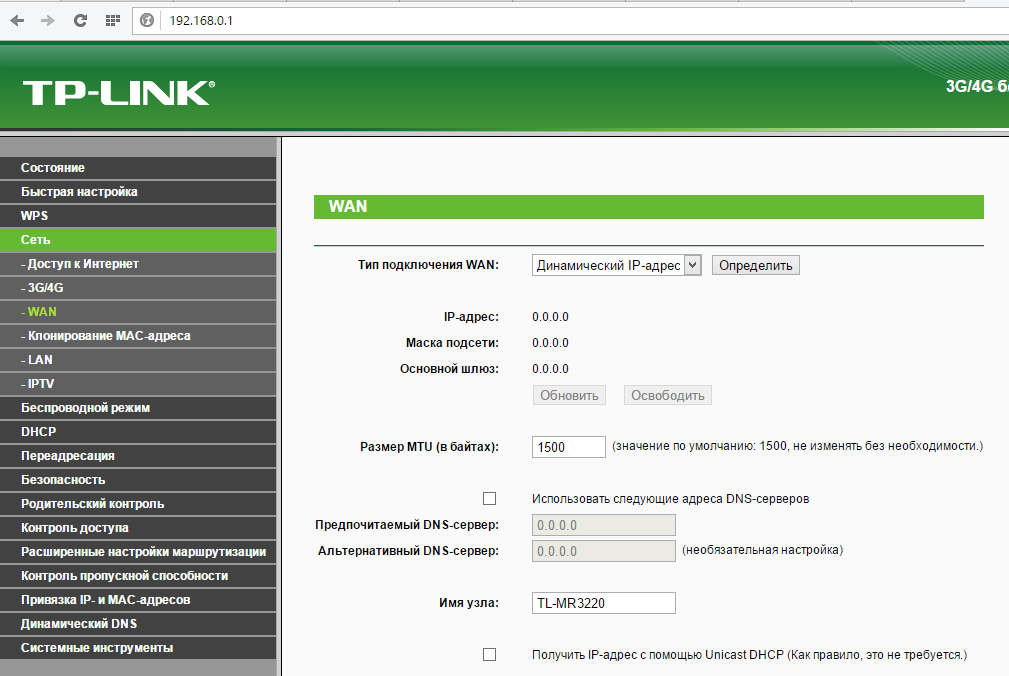 А бывает все параметры слетают после выключения устройства.
А бывает все параметры слетают после выключения устройства.
Посоветую, что делать в такой ситуации:
- Попробуйте зайти в настройки с другого браузера. Иногда это помогает, если роутер не дает себя настроить.
- Если настройки слетают после выключения маршрутизатора, можно попробовать перезагрузку через вэб-интерфейс или принудительный откат к заводским параметрам.
- Последний вариант – перепрошить устройство.
Если ничего не помогло, значит дело плохо и выхода всего 2 – ремонт или покупка нового оборудования.
Будем рады, если статья была вам полезной и надеемся на обратную связь! Всем спасибо!
Бывают случаи, когда при некорректной работе роутера необходимо изменить параметры или конфигурацию в административной панели устройства. Однако, доступ к ней утерян. Например, вы изменили стандартные данные для входа (заводская настройка admin/admin) и забыли новые значения. Также на некоторых моделях доступ в панель управления может быть заблокирован после многократного неверного ввода этих данных (3-5 раз подряд). Хоть это и позволяет обезопасить админ-панель от взлома методом подбора пароля, но иногда такая чрезмерная бдительность мешает самому хозяину роутера. Сброс настроек в этом случае станет наилучшим решением.
Хоть это и позволяет обезопасить админ-панель от взлома методом подбора пароля, но иногда такая чрезмерная бдительность мешает самому хозяину роутера. Сброс настроек в этом случае станет наилучшим решением.
Не менее распространённой причиной для восстановления стандартных параметров устройства является смена его владельца либо желание настроить все «с нуля». Если предыдущая конфигурация роутера не работает в вашей сети или вы желаете обнулить пароль для входа, разумным решением станет восстановление заводской настройки.
Ещё одним случаем, когда требуется сброс данных до первоначальных значений, является невозможность найти страницу панели управления. Все производители данных устройств закладывают в прошивку универсальный адрес для входа на страницу конфигурации аппарата. Он не зависит от локального IP, который используется маршрутизатором, и оформляется с помощью отдельного интернет-адреса. К примеру, универсальный адрес для Wi-Fi роутеров TP-Link: tplinklogin.net. Если он также не работает, а подключиться к сети для выяснения IP-адреса роутера программными методами вы не можете, поможет сброс настроек.
Совет! Не спешите выполнять восстановление заводских параметров при любых возникших трудностях. Зачастую помочь может простая перезагрузка устройства. Для этого воспользуйтесь кнопкой на маршрутизаторе, либо выключите его из сети и снова включите.
Сброс настроек с помощью кнопки
Этот способ является самым простым, потому как не требует входа в панель управления. Чтобы сбросить все параметры роутера, подключите устройство к сети, найдите на задней панели кнопку «Reset» и нажмите её. У различных моделей и марок могут отличаться только длительность нажатия кнопки и её расположение. На большинстве устройств удерживать кнопку в нажатом состоянии требуется более 10 секунд. Когда сброс данных будет выполнен, устройство просигнализирует одновременным миганием светодиодов расположенных на передней панели.
Для информации! Кроме светового обозначения, роутеры могут сообщать об успешном сбросе настроек и другими способами. Например, поочерёдным включением от первого светодиода до последнего.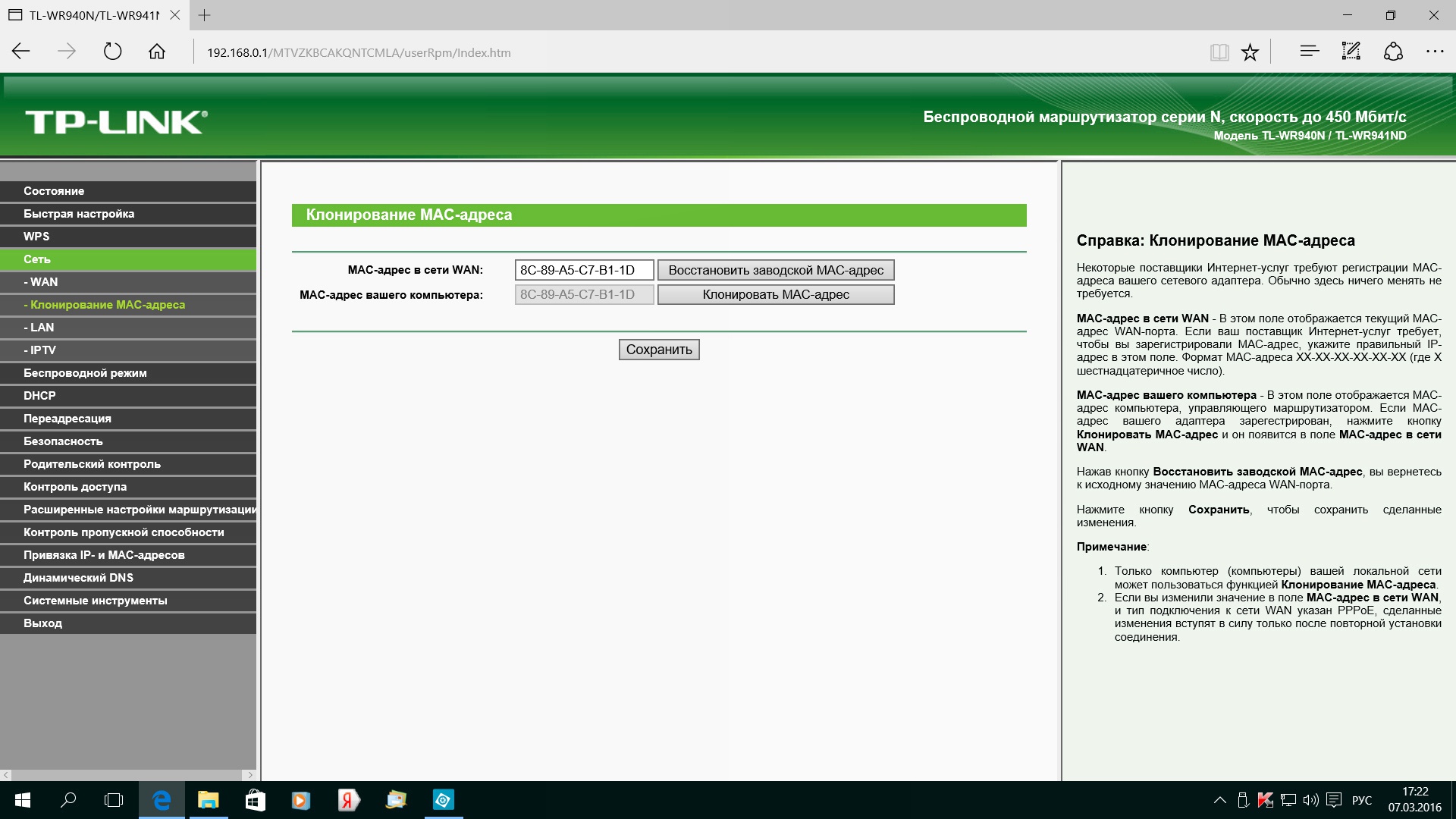
Что касается типа кнопки — она бывает наружной и внутренней (утопленной в корпус аппарата). Расположение кнопки внутри корпуса необходимо для того, чтобы сброс данных не был выполнен случайно, при подключении кабелей в порты. И если наружную кнопку можно нажать пальцем, то для нажатия внутренней кнопки понадобится тонкий продолговатый предмет. Самый оптимальный выбор — спичка или зубочистка, но используются и другие предметы: скрепка, ампула от шариковой ручки, гвоздь, игла.
Убедиться в том, что сброс параметров роутера успешно выполнен, вы можете, если зайдете в его панель управления со стандартными данными учётной записи (admin / admin). После этого можно настраивать маршрутизатор заново. Большинство моделей предоставляют функцию быстрой установки, которая позволяет за 3-4 шага задать основные параметры подключения к Интернету, сети Wi-Fi и защиты доступа. Более тонкая конфигурация выполняется на следующих этапах, когда соединение уже установлено.
Совет! При конфигурации аппарата не забудьте включить шифрование Wi-Fi и ввести новый ключ беспроводной сети.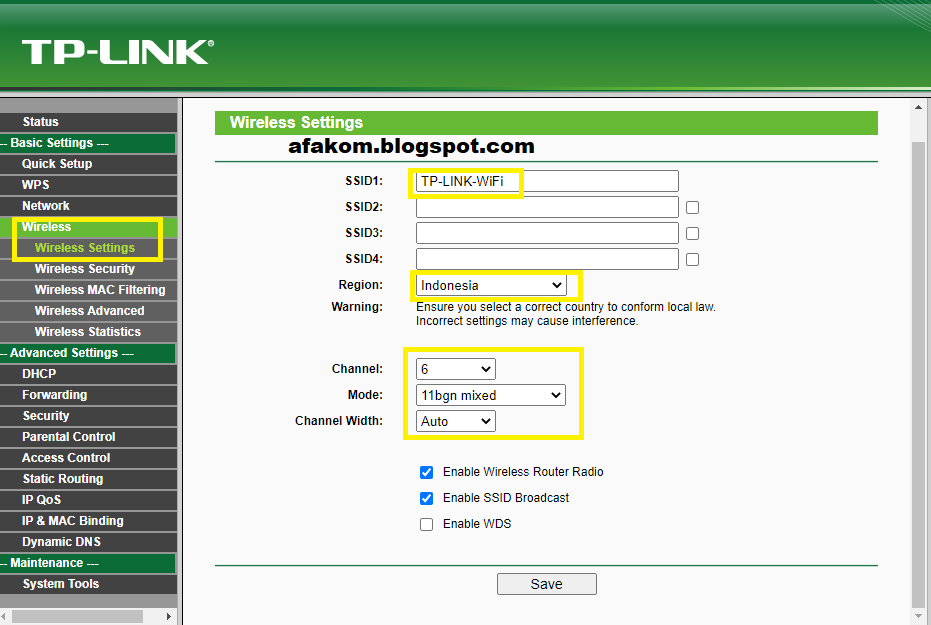 Рекомендуемый метод: WPA2-PSK, ключ должен содержать буквы, цифры и символы. Такая защита поможет уберечь сеть от взлома методом подбора пароля по словарю.
Рекомендуемый метод: WPA2-PSK, ключ должен содержать буквы, цифры и символы. Такая защита поможет уберечь сеть от взлома методом подбора пароля по словарю.
На некоторых маршрутизаторах кнопка сброса настроек находится на нижней панели. Если сзади устройства, рядом с портами, вы не можете найти необходимую кнопку, рекомендуется перевернуть роутер. Кроме стандартного наименования «Reset», она может называться «Restore Factory Settings» (восстановить заводские настройки).
Сброс настроек в панели управления
Сброс параметров в админ-панели производится только при наличии доступа к ней. Например, чтобы выполнить сброс настроек на роутере TP-Link, воспользуйтесь меню «Системные инструменты -> Заводские настройки». После нажатия на кнопку «Восстановить» и подтверждения команды будет выполнена его перезагрузка.
В устройствах различных моделей сброс настроек исполняется практически одинаково. И хотя конкретный пункт меню зависит от версии устройства, даже если у вас нестандартная прошивка, сброс данных в большинстве случаев находится в одном из последних пунктов меню.
Стандартные пункты меню для сброса параметров до заводских на различных марках роутеров:
- TP-Link: «Системные инструменты -> Заводские настройки -> Восстановить»;
- ASUS: «Администрирование -> Управление настройками -> Заводские настройки -> Восстановить»;
- D-Link: «Система -> Восстановить заводские настройки»;
- Huawei: «Обслуживание -> Управление устройством -> Восстановить заводские параметры»;
- Zyxel: «Параметры -> Вернуться к заводским настройкам»;
- Upvel: «Администрирование -> Управление параметрами -> Восстановление заводских установок».
Точный путь может различаться в прошивках, но при поиске необходимого раздела вам следует ориентироваться на эти данные. Как правило, сброс настроек роутера не выполняется без подтверждения команды. В некоторых моделях даже предусмотрен повторный ввод пароля учётной записи администратора. Так что случайно удалить данные у вас не получится.
Для чего необходимо сбрасывать установленные параметры роутера Tp-Link? Во-первых, обновить устаревшие настройки, которые в данный момент потеряли актуальность. Во-вторых, для регулировки и оптимизации работы роутера. Эти и другие проблемы лучше решать сразу по обнаружению.
Во-вторых, для регулировки и оптимизации работы роутера. Эти и другие проблемы лучше решать сразу по обнаружению.
Если вы поменяли провайдер, то вам просто необходимо разобраться с настройками, чтобы беспрепятственно пользоваться благами интернета. Сначала отрегулируйте параметры, вернув им первоначальные значения, а затем уже вбейте новые данные, которые подойдут для работы с новым провайдером.
Приобретя роутер, первым делом удалите параметры и задайте новые значения маршрутизатора. Сброс настроек нужно осуществлять и при малейших недостатках работы Tp-Link, чтобы не усугубить положение.
Данный материал все наглядно объяснит. Вы найдете подробную инструкцию с картинками. Мы покажем, каким способом сбросить характеристики данного технического прибора. Образцом выступит TL-WR841N, однако руководство можно использовать и с TL-WR842ND, D-W8968, TL-WR741ND, TD-W8960N, TL-WR843ND, TL-WDR4300, TL-WR702N, TL-WA830RE, TL-WR1043ND.
Маршрутизаторы практически идентичны, различаются только нахождением кнопок и их обозначением.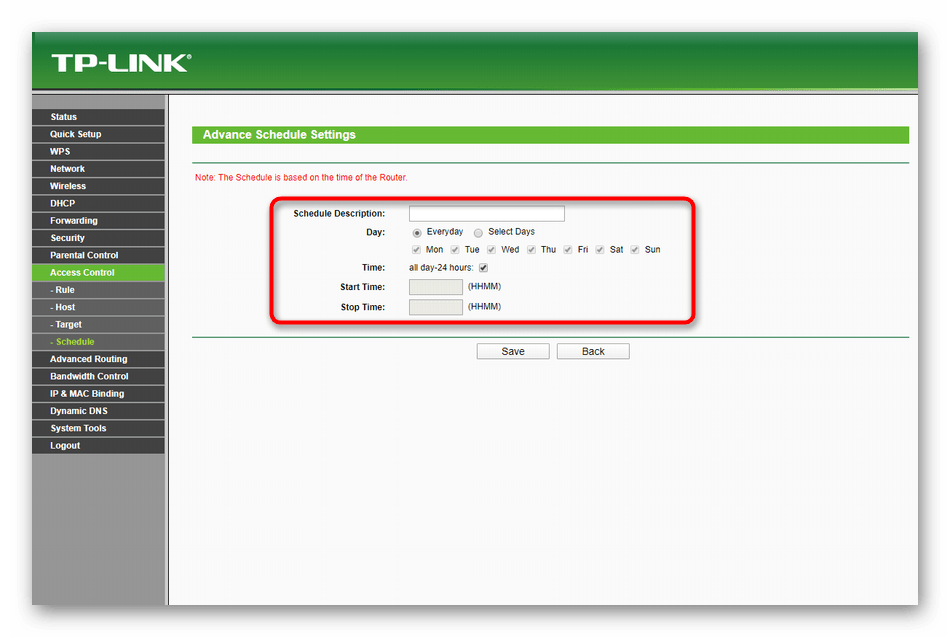 Интересующий нас процесс установления параметров по умолчанию подходит всем моделям.
Интересующий нас процесс установления параметров по умолчанию подходит всем моделям.
Возобновление первоначальных параметров можно осуществить при помощи:
- Кнопкой, установленной на роуторе, предназначенной как раз для этой цели;
- Захождения в управленческую панель прибора.
Сброс параметров прибора Tp-Link посредством кнопки
Этот способ очень легок. Возьмите роутер и найдите кнопку RESET (WPS/RESET). Обычно ее вдавливают в тело маршрутизатора для предотвращения ее неосторожного нажатия.
Не забывайте, после нажатия кнопки данные удалятся, и параметры вернутся к значениям, заданным по умолчанию. Приготовьтесь к работе. Советуем перед удалением сохранить все данные. В случае ошибки, пользователь в любой момент сможет задать прежние параметры. Ознакомьтесь с руководством: Сохраняем настройки роутера Tp-Link перед прошивкой, или сбросом настроек и восстанавливаем их из файла. Оно поможет вам в реализации этой идеи.
Вооружившись предметом с тонким и узким концом, давим на указанную кнопку. Удерживаем пару мгновений, при этом, не разъединяя прибор с электрической сетью. Указатели на устройстве проморгают – параметры удалятся.
Удерживаем пару мгновений, при этом, не разъединяя прибор с электрической сетью. Указатели на устройстве проморгают – параметры удалятся.
Посмотрите, в каком месте расположена кнопка, и какой внешний вид имеет на заданном образце:
Изображение этой детали иных приборов посмотрите здесь:
Фото кнопки на TP-Link TL-WR2543ND
Как поступить, если кнопка не предусмотрена комплектацией роутера?
В некоторых маршрутизаторах производителя Tp-Link не укомплектована кнопка для удаления параметров. Зато есть другая, отвечающая за начало WPS. Обозначена: WPS/RESET . Найдите указатель на приборе и удерживайте пару мгновений.
На образце кнопка имеет следующий вид:
Иные приборы:
TTP-Link Archer C7
Таким образом, мы разобрали все возможности механического удаления параметров.
Исправление параметров на изначально заданные посредством управленческой панели
Это тоже легкий путь. Включаем интернет, заходим в браузер, вводим в адресную строку https://tplinklogin.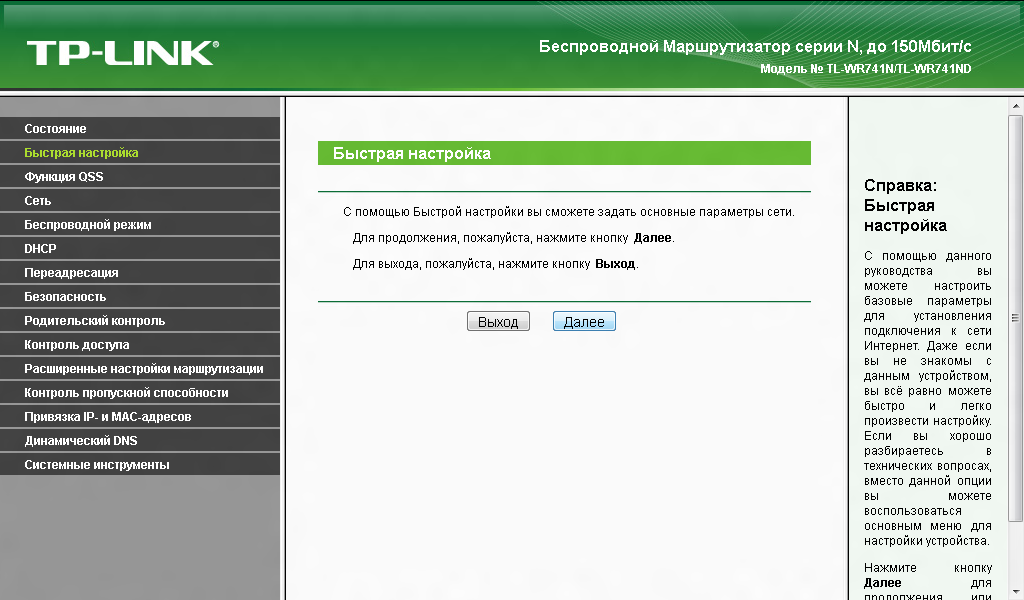 net (в старых версиях действуют локальные адреса 192.168.1.1 и 192.168.0.1 ). Набираем пароль и логин: admin и admin .
net (в старых версиях действуют локальные адреса 192.168.1.1 и 192.168.0.1 ). Набираем пароль и логин: admin и admin .
Заходим в System Tools (Системные инструменты) — Factory Defaults (Заводские настройки), жмем Restore (Восстановить).
Высветится окно, предупреждающее об утрате параметров. Нажимаем: Ok .
Если у вас меню на английском, вот пример ниже:
Перезагрузите маршрутизатор, и после начала работы параметры придут к первоначально заданному виду. Задача выполнена. В случае возникновения любых вопросов — пишите в комментарии, я с радостью помогу вам решить любую проблему.
Поскольку я постоянно провожу маленькие эксперименты над своим роутером TP-Link, мне часто приходится сбрасывать настройки до заводского состояния, чтобы убрать все ненужные конфигурации и выставить их с чистого листа. Существует два способа вернуть , и сегодня я расскажу, как сделать сброс роутера TP-Link . Хотя, мне довелось «пообщаться» с маршрутизаторами почти всех представленных сегодня на рынке фирм, поэтому могу сказать, что эта статья будет универсальной и полезной абсолютно для всех производителей.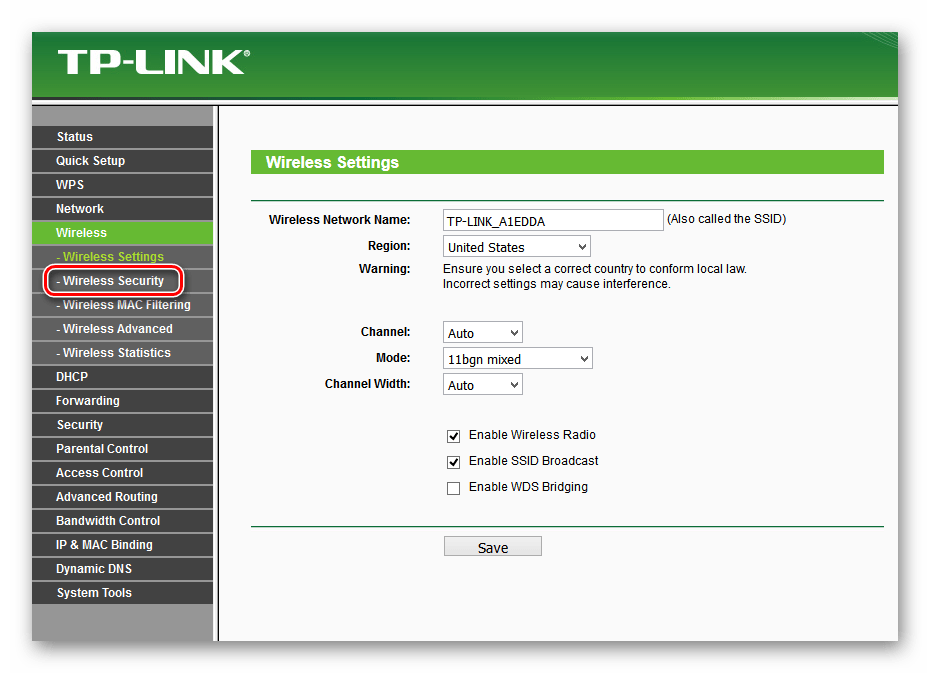
Программный сброс настроек роутера TP-Link до заводских
В том случае, когда wifi, например, начал глючить, интернет пропадает и вы хотите ввести все данные для связи с провайдером заново, но боитесь, что что-то не получится, необходимо сделать резервную копию настроек — с ней можно будет все вернуть в прежнее состояние, если что-то пошло не так. То же касается прошивки маршрутизатора — перед обновлением ПО рекомендуется сделать резервную копию конфигураций, чтобы если что-то пойдет не так, можно было откатиться назад. В этой статье я покажу, как сохранить текущие и как вернуть заводские настройки на роутере TP-Link.
Думаю, здесь нет смысла рассказывать, как попасть в админку роутера. Раздел создания резервной копии настроек TP-Link находится в рубрике «Системные инструменты — Резервная копия и восстановление»
Нажимаем на кнопку «Резервная копия» и сохраняем файл настроек на компьютер
Для того, чтобы потом вернуть те же самые конфигурации на роутер TP-Link, на этой же странице нажимаем на кнопку «Выберите файл», указываем сохраненный файл настроек и жмем на «Восстановить»
Чтобы сделать полный сброс роутера TP-Link открываем раздел «Заводские настройки», который находится внутри «Системных инструментов»
Здесь достаточно просто нажать на кнопку «Восстановить» и роутер обнулится до состояния «из коробки»
Аппаратный сброс роутера TP-Link до заводских настроек
Однако, как мы выяснили, доступа к админке у вас может не быть, из-за чего вы и решили откатить роутер до заводского состояния. На этот случай производителем предусмотрена специальная кнопка «Reset» на корпусе устройства.
На этот случай производителем предусмотрена специальная кнопка «Reset» на корпусе устройства.
В зависимости от модели она может быть двух типов:
Отдельная кнопка Ресет, конечно, лучше — обычно она утоплена в корпус, тем самым защищая от случайного нажатия. Для того, чтобы выполнить полный сброс настроек роутера, необходимо взять тонкий острый предмет, типа скрепки или булавки, надавить на кнопку и подержать в таком состоянии секунд 10-15, пока лампочки на маршрутизаторе не замигают и не выключатся.
То же самое делаем с выпуклой кнопкой, только здесь уже булавка не понадобится — справится и палец. Если Reset совмещен с WPS, то при коротком нажатии сработает именно функция быстрого подключения, а не сброса, именно поэтому ее нужно держать в нажатом состоянии долго.
Доброго дня!
Вообще, большинство пользователей довольно-таки редко входит в настройки роутера (некоторым вообще один раз их задал провайдер при подключении и они в принципе туда более не заглядывали) . Но рано или поздно настает такой момент, что войти в них становится крайне важно (например, необходимо изменить настройки подключения, пробросить порты, поменять параметры безопасности Wi-Fi сети, или просто вы поменяли провайдера — и хотите сэкономить время, чтобы не настраивать вручную десятки параметров и т.д.) …
Но рано или поздно настает такой момент, что войти в них становится крайне важно (например, необходимо изменить настройки подключения, пробросить порты, поменять параметры безопасности Wi-Fi сети, или просто вы поменяли провайдера — и хотите сэкономить время, чтобы не настраивать вручную десятки параметров и т.д.) …
И тут… приходит осознание, что логин и пароль для доступа к веб-интерфейсу роутера давно забыт (или вообще не известен). В этом случае, единственное, что можно сделать — это восстановить заводские настройки роутера, а после задать вновь свои параметры.
В общем-то, в этой статье рассмотрю несколько способов, как можно выполнить эту операцию. И так…
Примечание : при сбросе настроек роутера — все его параметры будут возвращены к заводским предустановкам (все ваши настроенные Wi-Fi сети, PPPoE соединения и пр. будут удалены, и их нужно будет настраивать заново).
2 способа, как можно сбросить настройки роутера
Аппаратный сброс / Hard Reset
Используется в самых тяжелых случаях: когда не можете войти в веб-интерфейс роутера, когда устройство зависло, происходят сбои в работе и пр.
Для этого на роутерах предусмотрена спец. кнопка «Reset» (обычно, располагается на задней стенке устройства). Отмечу, что на кнопку просто так случайно не нажмешь: она небольшая и утоплена в корпус устройства (вам понадобиться карандаш или булавка).
Для сброса достаточно нажать и удерживать нажатой ее в течении 10-15 сек. Обычно, светодиоды (индикаторы) на корпусе устройства либо гаснут и загораются заново, либо один из светодиодов (SYS, системный) начинает быстро моргать. После чего можно заново настраивать роутер (логин и пароль будут сброшены. Чаще всего используется аббревиатура admin (без кавычек) ).
Кнопка Reset для сброса настроек роутера TRENDnet
Обратите внимание!
На некоторых роутера кнопка RESET совмещена с WPS (прим .: WPS — используется для быстрой настройки Wi-Fi соединения) . Здесь фишка в том, что:
- если вы нажмите эту кнопку и будете удерживать ее не больше 5 секунд (так, чтобы индикатор WPS начал мигать) — то будет задействована функция WPS;
- если вы будете удерживать кнопку более 10 сек.
 , чтобы индикатор SYS начал быстро моргать — произойдет аппаратный сброс настроек.
, чтобы индикатор SYS начал быстро моргать — произойдет аппаратный сброс настроек.
WPS/Reset — одна кнопка для 2 действий!
Например, такое встречается на роутерах TP-Link (см. скрин ниже).
Кнопка сброса на роутере TP-LINK TL-WR843ND / Кликабельно (на бел. фоне без увеличения плохо видно)
Программный сброс
Его можно использовать, если вы смогли зайти в веб-интерфейс роутера. Чаще всего, используется, если роутер начал вести себя не стабильно, или слишком много сетевых параметров нужно поменять (быстрее их «обнулить» и задать заново).
Рассмотрим действия по порядку.
1) Заходите в настройки роутера (). Обычно достаточно ввести IP-адрес 192.168.0.1 или 192.168.1.1 в адресную строку браузера и использовать в качестве логина и пароля admin .
2) В веб-интерфейсе вам необходимо найти раздел «Системные инструменты»/»Управление»/»System Tools» (как называется раздел — зависит от модели вашего роутера, версии прошивки).
Например, в роутерах TP-Link необходимо открыть: «Системные инструменты/Заводские настройки» и нажать кнопку «Восстановить» — и произойдет восстановление заводских настроек (см.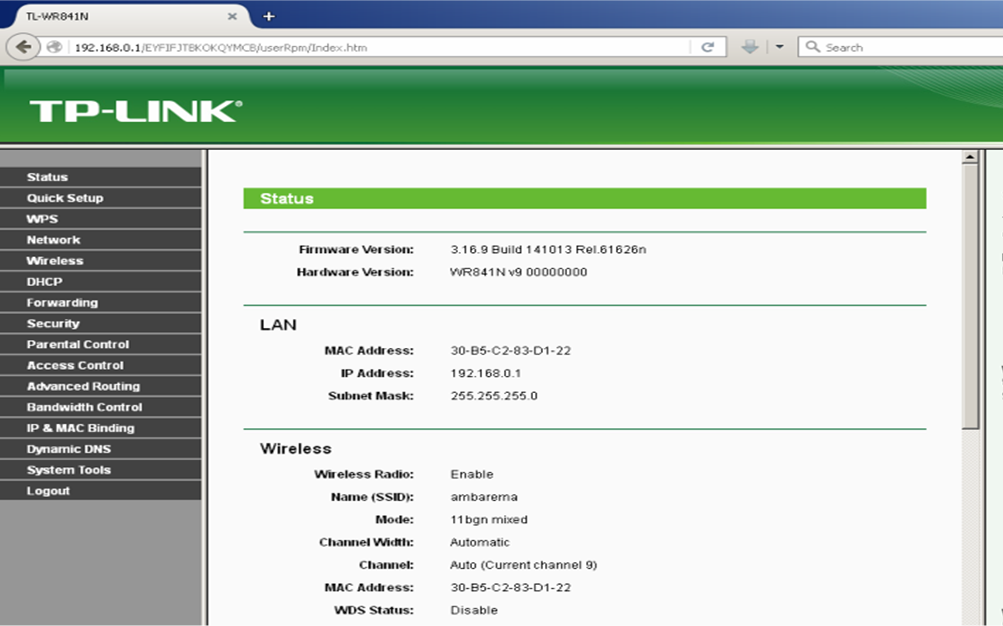 скрин ниже).
скрин ниже).
Примечание! Если у вас английская версия прошивки, то путь для TP-Link будет такой: «System Tools/Factory Defaults/Restore».
В качестве еще одного примера — роутер Tenda. Здесь, в принципе, все также: открываем раздел «Управление» , затем находим подраздел «Управление устройствами» и видим кнопку «Сброс» . Достаточно щелкнуть по ней и подтвердить свои намерения…
Дополнения по теме всегда приветствуются…
Удачной работы
Беспроводной маршрутизатор — штука очень удобная. С ее помощью вы можете «раздавать» интернет хоть всему подъезду, главное, что бы возможности устройства позволяли это делать. Чаще всего пользователи, настроив девайс один раз, забывают о нем ровно до того момента, пока не пропадет интернет. Тут-то и начинается самое интересное — в интерфейс роутера не попасть, потому что вы сами , но забыли его записать. Бывают и другие случаи, например, когда вы приобретаете уже настроенное устройство, пароль в котором был изменен. Вот только вам никто эти данные не удосужился рассказать. Выход один — необходимо сбросить настройки девайса на дефолтные, иначе в интерфейс попасть не получится.
Вот только вам никто эти данные не удосужился рассказать. Выход один — необходимо сбросить настройки девайса на дефолтные, иначе в интерфейс попасть не получится.
Абсолютно у каждого маршрутизатора, будь это точка доступа или модем с вай-фай режимом, на задней части корпуса находится маленькая дырочка, разглядеть которую на темном пластике может быть проблематично. Рядом с ней обычно находится надпись Reset, хотя нередко надписи отсутствуют вовсе. Как бы там ни было, именно это небольшое отверстие используется для так называемой «жесткой» перезагрузки роутера. Стоит отметить, что дырочка сделана такой маленькой неспроста — если устройство упадет на пол или на него запрыгнет кот, то до кнопки Reset он не дотянется даже при все желании, что защищает настройки из вне.
Что бы это сделать Hard Reset, необходимо взять что-нибудь тоненькое и длинное. Предупреждаю сразу — иголку использовать нельзя! Рекомендую взять ручку или жесткую проволоку, тогда повредить роутер у вас не получится.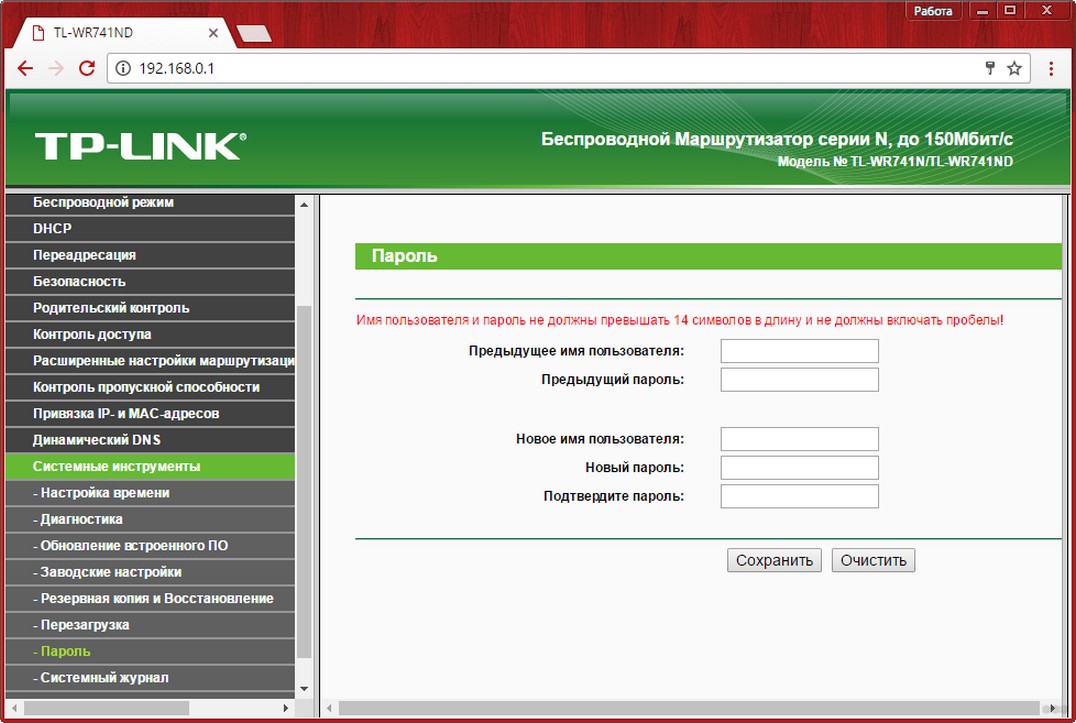 Включите девайс в розетку, возьмите проволоку, вставьте в отверстие до упора и держите ее в таком положении, пока на передней панели не погаснут лампочки и не зажгутся вновь — это говорит о том, что настройки возвращены к изначальному состоянию. Как правило, сама операция занимает не более секунд, после которой роутер должен перезагрузиться, что займет еще несколько минут.
Включите девайс в розетку, возьмите проволоку, вставьте в отверстие до упора и держите ее в таком положении, пока на передней панели не погаснут лампочки и не зажгутся вновь — это говорит о том, что настройки возвращены к изначальному состоянию. Как правило, сама операция занимает не более секунд, после которой роутер должен перезагрузиться, что займет еще несколько минут.
После этого вы можете зайти в админку своего маршрутизатора. В качестве примера возьмем крайне популярную модель D-Link DIR-300. Для того, что бы попасть в интерфейс, необходимо открыть любой браузер и прописать следующий адрес: 192.168.0.1. Далее вводим логин и пароль: admin/admin (на большинстве моделей используются одинаковые данные по умолчанию), их можно найти в руководстве пользователя или на нижней части роутера. Оказавшись в панели управления, вы можете настраивать гаджет под свой интернет, менять пароли и т.д.
Между прочим, сбросить настройки можно непосредственно из интерфейса. Здесь вам необходимо найти пункт «Заводский настройки» или Settings Reset (могут быть другие английские слова), если у вас система на английском языке.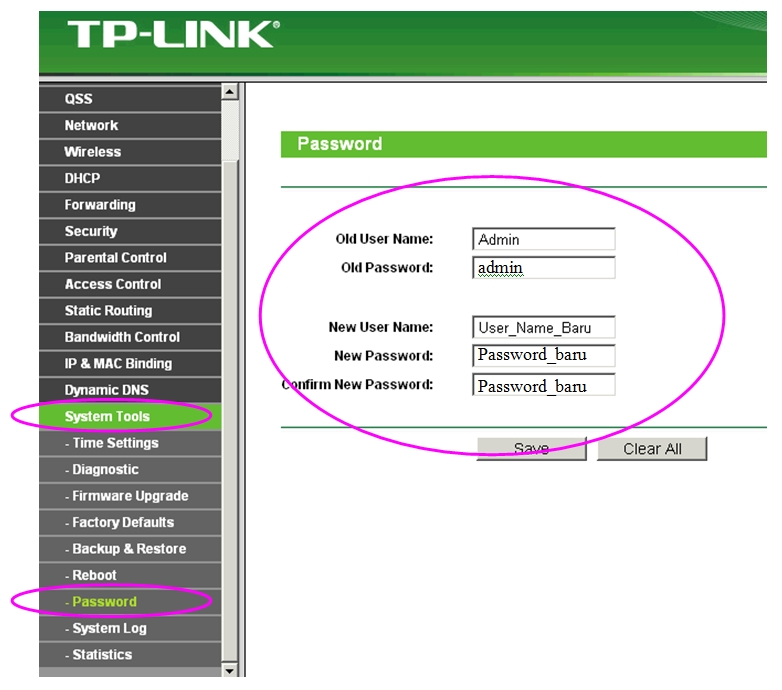 Нажмите на ссылку и спустя некоторое время настройки вернуться к заводским. Это занимает несколько минут. Такая возможность присутствует на любом роутере.
Нажмите на ссылку и спустя некоторое время настройки вернуться к заводским. Это занимает несколько минут. Такая возможность присутствует на любом роутере.
ОЧЕНЬ ВАЖНО! Не забывайте о том, что после «жесткой» у вас, скорее всего, перестанет работать интернет, поскольку настройки были сброшены и необходимо установить их заново. Надеемся, что вы умеете это делать, иначе вам придется обращаться за помощью к своему провайдеру или как минимум к Гуглу.
Самопроизвольный сброс настроек
Достаточно часто пользователи жалуются на то, что настройки маршрутизатора сбрасываются на дефолтные. Действительно, такая проблема существует, а вот как решить ее, не всегда понятно. В первую очередь зайдите на форум своего провайдера, если таковой имеется, и попробуйте найти проблему, схожую с вашей. Вполне возможно, что вы такой не один. В этом случае обычно советуют сменить прошивку, причем не обязательно на самую последнюю — наоборот, иногда рекомендуют откатить ее до более раннего состояния, когда девайс работает без сбоев.
В иных случаях виноваты постоянные перепады напряжения, с которыми может столкнуться абсолютно любой пользователь. Посоветовать что-то в данном случае трудно, однако можно попробовать воспользоваться бесперебойным блоком питания, который позволит забыть о скачках. Или, на крайний случай, купите качественный сетевой фильтр.
Работу роутера, как и любого другого цифрового устройства, можно настроить благодаря встроенной панели инструментов. Однако такого рода изменения могут привести к ряду системных ошибок, технических проблем и критических сбоев. К тому же роутер — это технический прибор, поэтому со временем он начинает испытывать перебои в работе. Для устранения всех неполадок в каждом роутере предусмотрена особая функция — сброс настроек.
Причин, из-за которых может появиться необходимость сброса настроек маршрутизатора, масса: начиная от восстановления забытого пароля для входа в сеть и заканчивая неожиданно возникшими внутрисистемными ошибками совместимости с ОС Windows. Существует два способа перезагрузки роутера: программный и аппаратный. Оба этих способа подходят для любых марок и моделей маршрутизаторов.
Существует два способа перезагрузки роутера: программный и аппаратный. Оба этих способа подходят для любых марок и моделей маршрутизаторов.
Программный сброс настроек производится через системную панель, которая присутствует в каждом роутере.
Для перезагрузки роутеров фирмы ASUS необходимо:
Через несколько секунд все прежние настройки маршрутизатора будут сброшены.
Для сброса настроек роутера от TP-Link выполните следующие действия:
Отличительной чертой роутеров от D-Link является развёрнутая система настроек. Благодаря ей программную перезагрузку маршрутизатора можно выполнить двумя способами.
Мне как-то раз довелось столкнуться с одной проблемой во время попытки сбросить настройки роутера D-Link. После выполнения операции «Восстановление заводских настроек» не последовало никаких положительных изменений по восстановлению работоспособности маршрутизатора. Решением возникшей проблемы стала перезагрузка роутера через пункт меню «Система»/»Конфигурация»/»Перезагрузить устройство» сразу же после сброса настроек.
Алгоритм перезагрузки роутера ZyXEL практически ничем не отличается от описанных выше, кроме слегка запутанной навигации по его панели настроек.
Аппаратный сброс настроек производится с помощью специальной кнопки (WPS/RESET) на корпусе роутера . Такая кнопка имеется на всех моделях маршрутизаторов. Единственным отличием является то, что она может быть либо утоплена внутрь корпуса, либо выступать из него.
Нажать на утопленную кнопку можно обычной шариковой ручкой
Чтобы выполнить сброс настроек роутера, необходимо сначала включить его и дождаться полного запуска (пока не загорятся все индикаторы), а затем нажать на кнопку WPS/RESET и удерживать её не менее 5 секунд . После этого настройки маршрутизатора будут восстановлены до заводских.
Более подробно про способы перезагрузки роутеров вы узнаете из нашей статьи:
Рано или поздно в любом роутере может произойти критический сбой в работе. Для быстрого решения проблемы производители добавили в инструментарий своих маршрутизаторов специальную функцию перезагрузки, которая позволяет сбросить все настройки до заводских. Выполнить её можно как программно (через панель настроек роутера), так и аппаратным способом благодаря отдельной кнопке WPS/RESET, расположенной на корпусе прибора.
Выполнить её можно как программно (через панель настроек роутера), так и аппаратным способом благодаря отдельной кнопке WPS/RESET, расположенной на корпусе прибора.
Иногда, в силу разных причин, бывает возникает необходимость сбросить настройки WiFi-роутера к заводским. К таким причинам можно отнести случаи, когда WiFi-роутер недоступен по IP-адресу, или не пускает в настройки роутера, ругаясь на пароль. Или же пользователь просто забыл пароль на доступ к настройкам устройства. После сброса настроек, WiFi-роутер будет доступен по стандартному IP-адресу — 192.168.1.1 или 192.168.0.1 со стандартным логином и паролем (как правило, логин admin и пароль admin). Кстати, IP-адрес роутера, логин и пароль на доступ обычно указаны на наклейке, находящейся на нижней крышке WiFi-роутера.
Существует 2 способа сброса настроек к заводским.
1 способ. Программный сброс настроек роутера.
Применяется в том случае, если у Вас есть доступ в веб-интерфейс роутера. К этому способу прибегают в том случае, если WiFi-роутер работает нестабильно. Сброс настроек к заводским иногда помогает решить такую проблему. Программный сброс настроек роутера находится в разделе системных параметров маршрутизатора. Обычно, сброс настроек к заводским называется Reset Factory Defaults. Достаточно поставить галочку напротив этого пункта и нажать кнопку OK или Применить. Роутер применит стандартную заводскую конфигурацию и перезагрузиться, после чего будет доступен со стандартными параметрами.
Сброс настроек к заводским иногда помогает решить такую проблему. Программный сброс настроек роутера находится в разделе системных параметров маршрутизатора. Обычно, сброс настроек к заводским называется Reset Factory Defaults. Достаточно поставить галочку напротив этого пункта и нажать кнопку OK или Применить. Роутер применит стандартную заводскую конфигурацию и перезагрузиться, после чего будет доступен со стандартными параметрами.
Пример 1. Сброс настроек роутера TP-Link:
Заходим в раздел Системные инструменты => Заводские настройки:
Нажимаем кнопку Восстановить, и ждем перезагрузки роутера.
Пример 2. Сброс настроек роутера Asus:
В меню веб-интерфейса выбираем раздел Администрирование, вкладка Управление настройками:
Нажимаем кнопку Восстановить и ждем перезагрузки роутера.
Пример 3. Сброс настроек роутера D-Link:
В меню веб-интерфейса в правом верхнем углу нажимаем кнопку Система и в выпавшем меню выбираем раздел Заводские настройки:
Подтверждаем действие и ждем перезагрузки роутера.
Как сбросить настройки роутера аппаратно и программно
Не знаете как сбросить роутер на заводские настройки? В таком случае, вы зашли адресу. В данной публикации мы с вами поговорим о способах сброса настроек Wi-Fi роутера и о причинах при которых целесообразно возвращать все на круги своя. Например, если Wi-Fi роутер работает нестабильно или маршрутизатор недоступен по IP адресу, а также если вы забыли пароль доступа в панель управления или настройки сделаны не правильно и для повторной перенастройки вам нужно вернуться к заводским параметрам. А вот о способах решения этих и других проблем мы попытаемся разобраться ниже.
Сбросить настройки роутера к заводским можно программно и аппаратно. В первом случае вам понадобиться войти в панель управления сетевым устройством и уже от туда выполнить сброс всех настроек на значение по умолчанию. Во втором случае сделать сброс к заводским настройкам можно на тыльной стороне маршрутизатора. Как правило именно там и находиться кнопка «Reset».
Внимание! При сбросе настроек роутера на заводские, он вернется в исходное состояние. Ранее указанный вами пароль и логин вернуться в состояние по умолчанию и роутер нужно будет настроить заново с учетом параметров Вашего провайдера. Как настроить Wi-Fi маршрутизатор читайте здесь.
Программный сброс настроек Wi-Fi роутера обычно используют в тех случаях, когда пароль и логин известен пользователю и он может попасть в административную панель сетевого устройства. А вот если такой возможности нет, то сбросить настройки маршрутизатора можно аппаратно с помощью выше упомянутой мною кнопки. Если пароль и логин для входа ранее не менялся, то введите указанный по умолчанию IP (обычно 192.168.1.1 или 192.168.0.1) в адресную строку браузера и в открывшейся форме аутентификации введите данные для входа.
Получить информацию для входа в панель управления вы можете в документации или из приклеенной к маршрутизатору снизу наклейки. Так же можно из командной строки выполнить запрос ipconfig и в строке «Основной шлюз» будет указан IP-адрес вашего роутера. Обычно по умолчанию пароль и логин для входа в панель управления маршрутизатора используют admin, но бывают и исключения. Итак, давайте разберем более детально как сбросить настройки Wi-Fi роутера аппаратно и программно.
Обычно по умолчанию пароль и логин для входа в панель управления маршрутизатора используют admin, но бывают и исключения. Итак, давайте разберем более детально как сбросить настройки Wi-Fi роутера аппаратно и программно.
Программный сброс настроек роутера.
Этот метод применяют в том случае если вы знаете данные для аутентификации, чтобы получить доступ в интерфейс маршрутизатора. Введите в адресную строку браузера IP-адрес сетевого устройства, укажите в форме логин (Login), пароль (Password) и подтвердите свои действия нажатием на кнопку. Вот и все, доступ получен. Конечно, интерфейс у каждого производителя разный, но интуитивно понятный и вы без труда должны разобраться где выполняется сброс (Reset). Как выполнить программный сброс настроек, я покажу на примере роутера модели TP-Link и Asus.
Найдите раздел «Системные инструменты» (System Tools) -> «Заводские настройки» (Factory Defaults), нажимаем «Восстановить»(Renew), после чего маршрутизатор перезагрузится и будет иметь стандартную заводскую конфигурацию.
Так же можно сбросить настройки роутера Asus. Найдите раздел «Дополнительные настройки» -> «Администрирование» и перейдите на вкладку «Восстановить…» и нажмите на кнопку «Восстановить». После этого роутер перезагрузиться и установятся все значения по умолчанию. Все настройки сброшены.
Аппаратный сброс настроек роутера.
Если вы по каким-либо причинам не можете войти в интерфейс своего роутера — вам поможет этот метод. Процесс очень простой и займет меньше минуты. У любого Wi-Fi роутера есть кнопка «Reset», которая предназначена для аппаратного сброса настроек сетевого устройства к заводским параметрам. Обычно она находится на задней панели или нижней крышке и выполнена в виде небольшого углубления с маленькой кнопкой.
Возьмите спичку или скрепку, нажмите на кнопку и удерживайте ее в течении 10-15 секунд . Во избежание повреждения кнопки «Reset» не рекомендую использовать иголку или булавку.
Как только индикаторы мигнут или погаснут маршрутизатор перезагрузиться и вернется к заводским настройкам.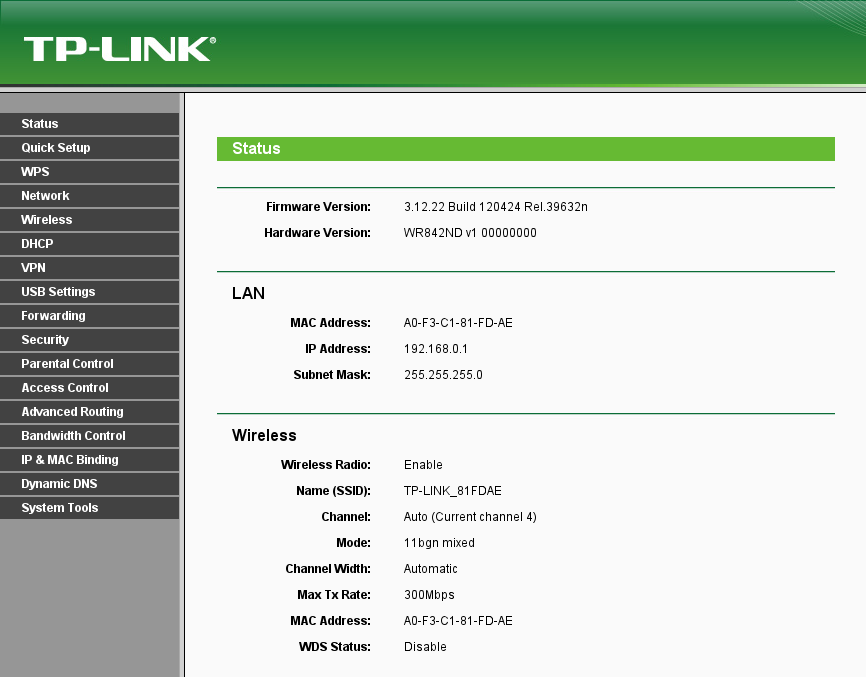 Теперь осталось настроить Wi-Fi маршрутизатор с учетом сетевых параметров своего провайдера и можете выходить в интернет. Кстати, если у Вас наблюдается слабый сигнал у Wi-Fi роутера, то рекомендую провести диагностику беспроводной сети используя программу inSSIDer.
Теперь осталось настроить Wi-Fi маршрутизатор с учетом сетевых параметров своего провайдера и можете выходить в интернет. Кстати, если у Вас наблюдается слабый сигнал у Wi-Fi роутера, то рекомендую провести диагностику беспроводной сети используя программу inSSIDer.
Теперь вы знаете как сбросить настройки Wi-Fi роутера, а у меня на сегодня все.
Если вы нашли ошибку, пожалуйста, выделите фрагмент текста и нажмите Ctrl+Enter.
Читайте также
Поделитесь в соцсетях:
0
0
Бро, а что делать в моей ситуации: перепрошил роутер (сторонняя прошивка, сам аппарат тп линк 3220) на заводские не сбрасывается, что делать?
0
0
Спасибо.
 Очень полезная информация. Не так давно у меня «заглючил» интернет во всей квартире. А установлен беспроводной роутер TR-Link. Хотел устранить проблему сам, но сделал только хуже. Пришлось специалиста вызывать. Он, конечно, всё настроил, роутер работает без перебоев. Но вот теперь, благодаря этой статье, я буду знать, как устранить проблему самостоятельно.
Очень полезная информация. Не так давно у меня «заглючил» интернет во всей квартире. А установлен беспроводной роутер TR-Link. Хотел устранить проблему сам, но сделал только хуже. Пришлось специалиста вызывать. Он, конечно, всё настроил, роутер работает без перебоев. Но вот теперь, благодаря этой статье, я буду знать, как устранить проблему самостоятельно.0
0
Спасибо! Этой функцией можно воспользоваться, когда неправильно настроил роутер, а разобраться в причине не можешь. Единственный раз, когда я этим пользовался, это когда я забыл логин и пароль. За упоминание про inSSIDer я благодарен. Действительно полезная программа.
Tp link n600 сброс настроек. Сброс Роутера TP-Link — Как Вернуть Заводские Настройки? Как сделать сброс настроек и пароля на роутере
Некорректная работа роутера, потеря логина или пароля, невозможность войти на страницу панели администратора: причины для обнуления параметров могут быть разными. Сбросить настройки роутера довольно легко – существует два способа, как это сделать.
Сбросить настройки роутера довольно легко – существует два способа, как это сделать.
Зачем может потребоваться сброс настроек?
Самая распространенная причина сброса до заводских настроек – это потеря данных для входа в панель администрирования. В этой ситуации невозможно перенастроить параметры устройства, подсмотреть пароль для подключения к роутеру и исправить какие-то неполадки в случае их возникновения. Чтобы попасть в админ-панель, не помня данных для входа, необходимо скинуть пароль и логин. Сброс настроек возвращает эти значения к стандартным «admin».
Еще одна причина – это невозможность найти страницу панели администратора. В случае системных сбоев стандартный IP-адрес, назначенный производителем, может измениться. А также пользователь может поменять его самостоятельно. Вернуть стандартный адрес для входа можно только после сброса до предустановленных значений.
Полезное видео по сбросу настроек роутера до заводских:
И последний вариант: покупка нового или бывшего в употреблении устройства.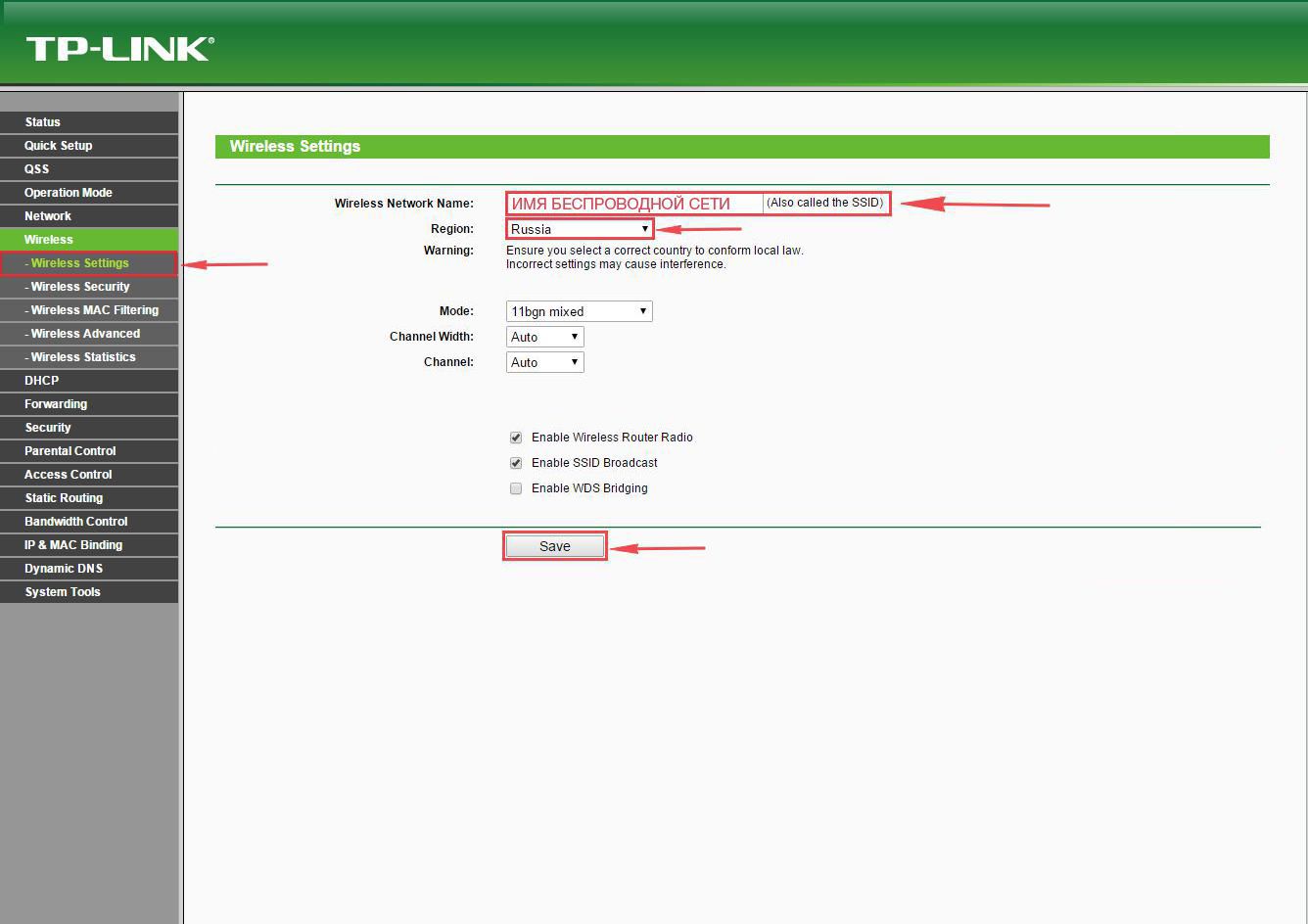 Перед установкой последней версии прошивки и своих параметров рекомендуется скинуть настройки, чтобы маршрутизатор работал более стабильно.
Перед установкой последней версии прошивки и своих параметров рекомендуется скинуть настройки, чтобы маршрутизатор работал более стабильно.
Первый способ: использование кнопки Reset
Этот способ сброса информации – самый простой и быстрый. Он требует только доступ к устройству, а также длинный тонкий предмет для нажатия на кнопку: зубочистку, иголку, спичку, стержень от ручки и так далее.
Чаще всего кнопка «Reset» располагается на задней поверхности устройства, рядом с кнопкой перезагрузки и портами. В некоторых случаях она может находиться в нижней части устройства, рядом с этикеткой, где указана информация для входа в систему. Это выглядит так:
Для сброса необходимо надавить на кнопку и подержать ее в течение 10–15 секунд. Устройство во время выполнения этого действия должно быть подключено к сети. Когда параметры сбросятся, маршрутизатор подаст световой сигнал: это может быть одновременное или поочередное мигание светодиодов.
Иногда роутер не сбрасывается до заводских настроек при помощи этого способа.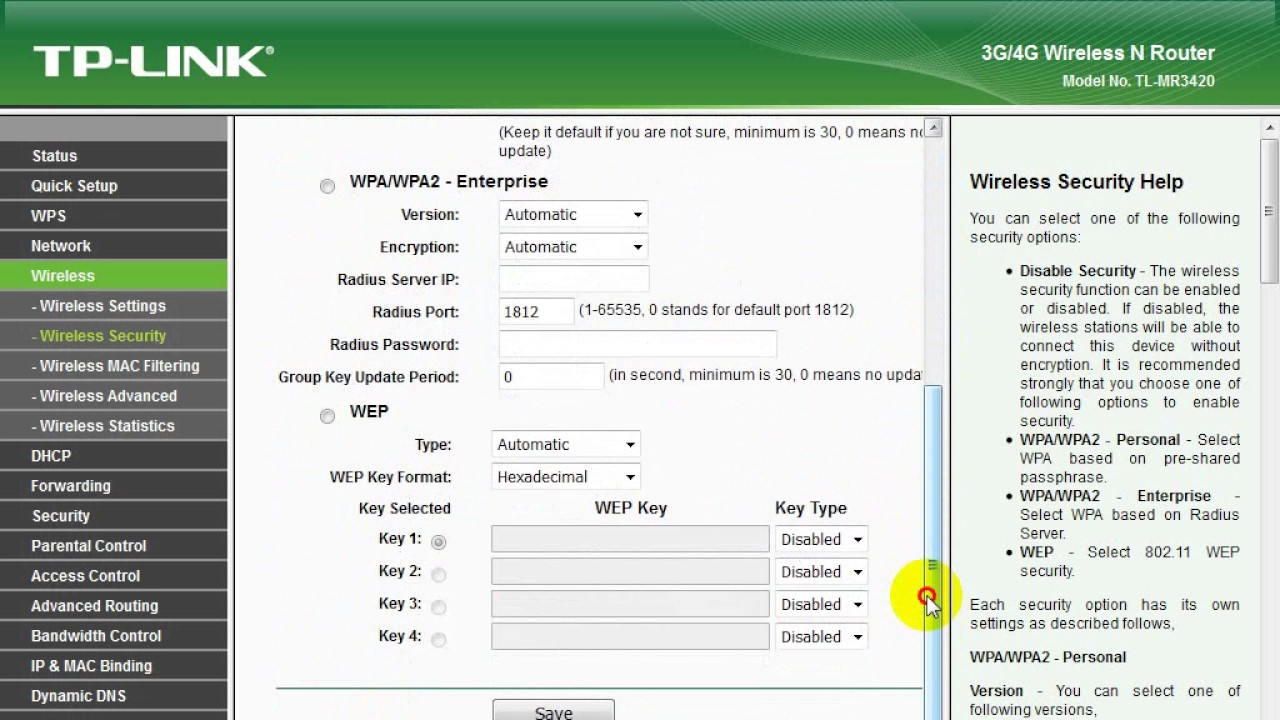 Чаще всего причина заключается в аппаратном дефекте: дело либо в сломанной кнопке, либо в проводах. Если есть информация для входа в админку, можно скинуть настройки в панели управления.
Чаще всего причина заключается в аппаратном дефекте: дело либо в сломанной кнопке, либо в проводах. Если есть информация для входа в админку, можно скинуть настройки в панели управления.
Второй способ: сброс через панель управления
Восстановить базовые настройки в панели управления можно только в том случае, если вы помните он нее логин и пароль. Так как утеря этой информации – одна из самых распространенных причин для сбрасывания параметров, этот способ используется нечасто.
Необходимый пункт находится в разделе «Заводские настройки». В зависимости от модели роутера, он может называться «Управление устройством», «Администрирование», «Восстановить заводские параметры» и так далее.
Найти эту вкладку можно в одном из последних пунктов меню админ-панели. Там будет расположена кнопка «Восстановить», нажатие на которую возвращает исходные настройки Вай-Фай роутера. После того, как вы выберете этот пункт, устройство перезагрузится, и потребуется войти в систему с предустановленными данными.
По обыкновению, сбить параметры без подтверждения команды невозможно. Перед вами появится диалоговое окно, в котором необходимо подтвердить согласие на сброс информации, или требование ввода пароля от учётной записи администратора. Это, как и утопленная в корпус кнопка «Reset», защищает от случайной потери данных.
Что дальше?
После сброса настроек стоит убедиться в том, что все параметры устройства вернулись к изначальным. Для этого необходимо выполнить следующие действия:
- Перейти по IP-адресу, указанному на нижней поверхности устройства. Обычно это значения 192.168.1.1 либо 192.168.0.1.
- Ввести логин и пароль по умолчанию: для большинства моделей это значения «admin». Если они не подходят, можно посмотреть данные на нижней поверхности маршрутизатора.
- Настроить роутер: указать имя пользователя, пароль, тип подключения. Узнать его можно у провайдера: Ростелеком использует PPPoE, Билайн — L2TP, и так далее.
- Сохранить установки и перезагрузить роутер: если информация сохранилась, можно выполнять более тонкую настройку.

Почему сбиваются настройки на роутере?
Произвольный сброс настроек – неприятная проблема, заставляющая каждый раз перенастраивать роутер и вводить одни и те же данные. Она проявляется в двух вариациях: первый вариант не позволяет сохранить данные в панели администрирования, а второй – сбрасывает сохраненные параметры после перезагрузки устройства.
Чаще всего возникновение таких проблем говорит об аппаратной поломке, которую можно исправить только в сервис-центре. В некоторых случаях причина может заключаться в старой прошивке или в системных дефектах.
Чтобы исправить ситуацию, можно попробовать следующее:
- Если данные не сохраняются, попробуйте зайти в панель администрирования с другого браузера. Также можно попробовать другое устройство.
- Если параметры слетают после выключения маршрутизатора, попробуйте перезагрузить его через панель администрирования. Нужный пункт можно найти в «Системных инструментах» или другом разделе с соответствующим функционалом.

- Откатите настройки до заводских: кнопкой или вручную.
- Установите новую прошивку роутера. Это делается так: необходимо зайти на сайт производителя, найти самую новую версию для своего устройства, скачать ее и после обновить через панель администрирования.
После выполнения этих действий необходимо перезагрузить Wi-Fi маршрутизатор и систему, а после проверить настройки. Если установленные вами параметры на месте, значит, причина поломки заключалась в системном сбое.
Ничего не помогло? Выхода два: можно отнести роутер в сервис-центр либо приобрести новый.
Дополнительное видео на тему сброса параметров сетевого адаптера:
Теперь вы знаете, как обнулить настройки на вашем роутере. Это несложное занятие, справиться с которым можно без специальных знаний и умений. Достаточно лишь нажать на кнопку, на устройстве или в системе администрирования – а дальше все будет сделано за вас.
Как Вы уже наверное знаете, WiFi роутер — это целый мини-компьютер, со своим процессором, оперативной и постоянной памятью.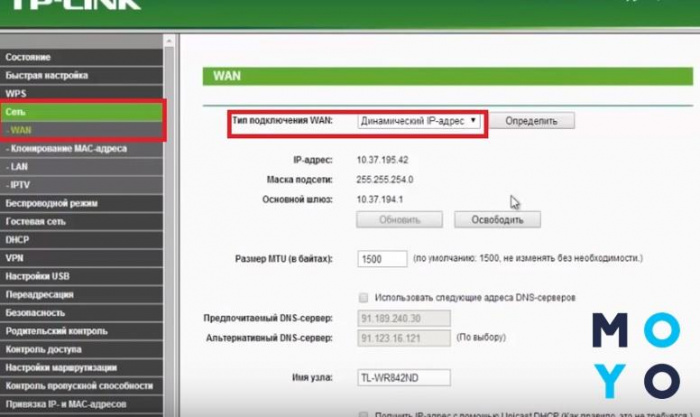 И так же, как обычный компьютер, он может начать сбоить и глючить. В этом случае помочь может полный сброс настроек роутера к заводским параметрам. Другой частый пример, когда может понадобиться сбросить конфигурацию устройства к начальной — это восстановление доступа в веб-интерфейс модема или маршрутизатора когда забыл пароль администратора, а «admin» и «1234» не подходят.
И так же, как обычный компьютер, он может начать сбоить и глючить. В этом случае помочь может полный сброс настроек роутера к заводским параметрам. Другой частый пример, когда может понадобиться сбросить конфигурацию устройства к начальной — это восстановление доступа в веб-интерфейс модема или маршрутизатора когда забыл пароль администратора, а «admin» и «1234» не подходят.
Сброс роутера можно сделать аппаратным способом или программным, если есть возможность зайти в его веб-конфигуратор.
Аппаратный метод называется Hard Factory Reset . Для этой цели на каждом ADSL-модеме, WiFi-маршрутизаторе или оптическом терминале есть маленькая скрытая кнопочка, подписанная как «Reset». Если корпус устройств обычный, горизонтальный, как у ASUS RT-N10 или RT-N12, например, то кнопка расположена так:
Если корпус вертикальный, как у D-Link DIR-300 D1, то «Ресет» может находится на задней стенке, вот так:
А может и на нижней его крышке, как у NetGear. Но в любом случае — она должна быть.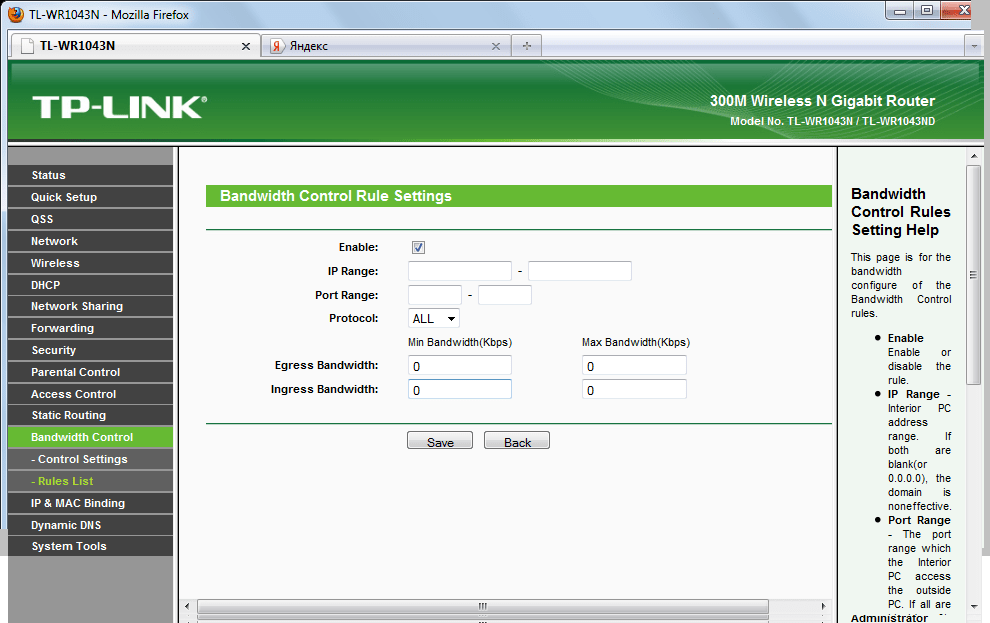 Просто внимательно осмотрите девайс.
Просто внимательно осмотрите девайс.
Как выполняется сброс роутера? Очень просто: на включенном устройстве с помощью скрепки или стержня от шариковой ручки нажимаем на кнопку «Reset» и держим её нажатой секунд 8-10. В большинстве случаев этого хватает. В это время желательно наблюдать за поведением индикаторов состояния, которые находятся на лицевой части Вай-Фай маршрутизатора. Когда настройки сбросятся и пройдёт ресет роутера — он моргнёт лампочками и перезапустится уже с заводскими параметрами.
Программный сброс роутера рекомендуется делать в том случае, когда есть доступ в веб-интерфейс. Такой вариант так же удобен, когда, например, устройство прикреплено высоко на стене или лежит на шкафу. У каждого маршрутизатора и точки доступа WiFi есть в веб-интерфейсе раздел, через который можно восстановить заводские параметры. Например, на роутерах ASUS это раздел Администрирование >>> Управление настройками .
Зайдя в него — видим подраздел «Заводские настройки» и кнопка «Восстановить».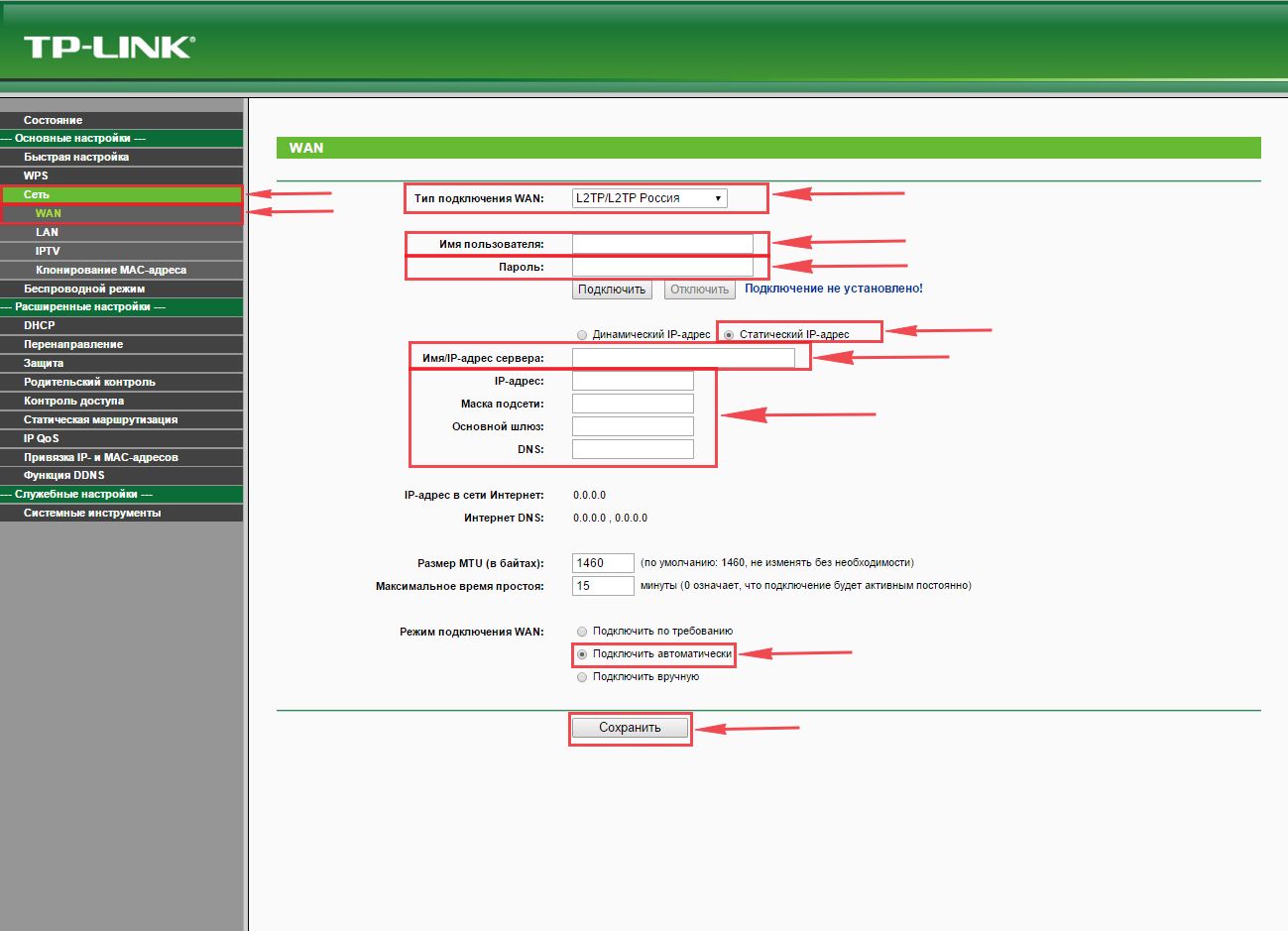 Нажимаем на неё, подтверждаем свои действия и ждём. Гаджет перезагрузится уже с чистой конфигурацией.
Нажимаем на неё, подтверждаем свои действия и ждём. Гаджет перезагрузится уже с чистой конфигурацией.
Здравствуйте! Сегодня хочу вернутся к теме работы с беспроводными Wi-Fi роутерами. Посудите сами, сейчас наверное, нет такого человека со смартфоном или планшетом, который мог бы обойтись без доступа к интернету через WI-Fi, что делает тему настройки этого устройства очень актуальной.
Если Вы уже приобрели ранее роутер, то скорей всего, Вы знаете, что для его настройки в первую очередь, нужно и залогинится с помощью заводского логина и пароля (admin ), для получения доступа ко всем его настройкам. По ходу, самой этот пароль и имя пользователя меняют на свой.
Лично я, так делаю всегда, при любой установке и подключение роутера, что и Вам рекомендую. Но иногда так бывает, что проходит некоторое время и при следующей попытки входа нас не пускает в настройки по причине не верно введенного пароля (забыли пароль или логин
). Вот например, именно в таком случае нам поможет сброс роутера к заводским настройкам , который вернет учетные данные к стандартному виду (admin
).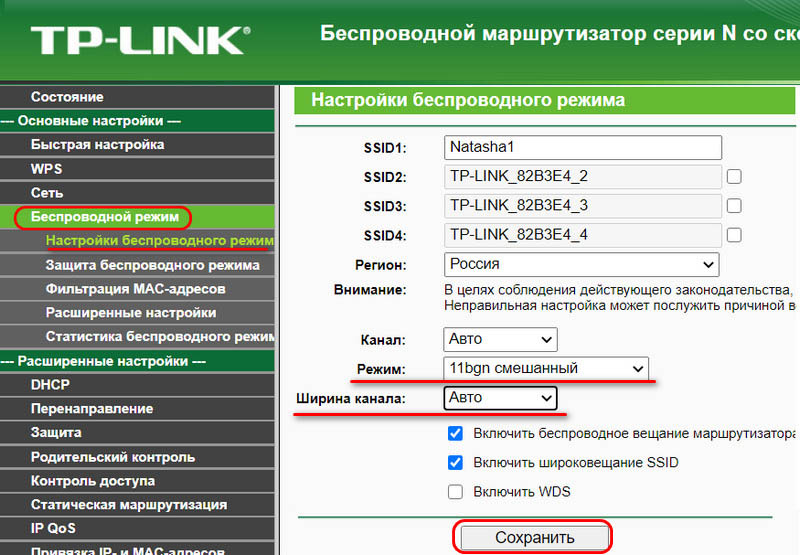
Конечно, утеря пароля — это не единственная проблема с которой помогает справится сброс настроек роутера. Это также, может помочь в решение таких неполадок: как отсутствие Wi-Fi сигнала или когда любое подключаемое устройств автоматически не может получить IP адрес.
А возможно, при настройке Wi-Fi’я Вы указывали статический IP адрес и тут в определённое время понадобилось вернуть все обратно. И чтобы не перенастраивать все вручную, можно просто сбросить все настройки роутера на стандартные, где по умолчанию стоить автоматическое получение и распределение сетевого адресов.
Подготовка к сбросу настроек роутера
Пожалуй, перед тем как сбросить настройки роутера, для начала, я порекомендую, зайти в веб — интерфейс роутера введя в браузере IP — адрес, который указан на наклейке с технической информацией. И потом ещё раз, попробовать зайти в меню настроек роутера воспользовавшись заводскими учетными данными, которые можно найти на той же наклейке.
Зачем это делать? Объясняю.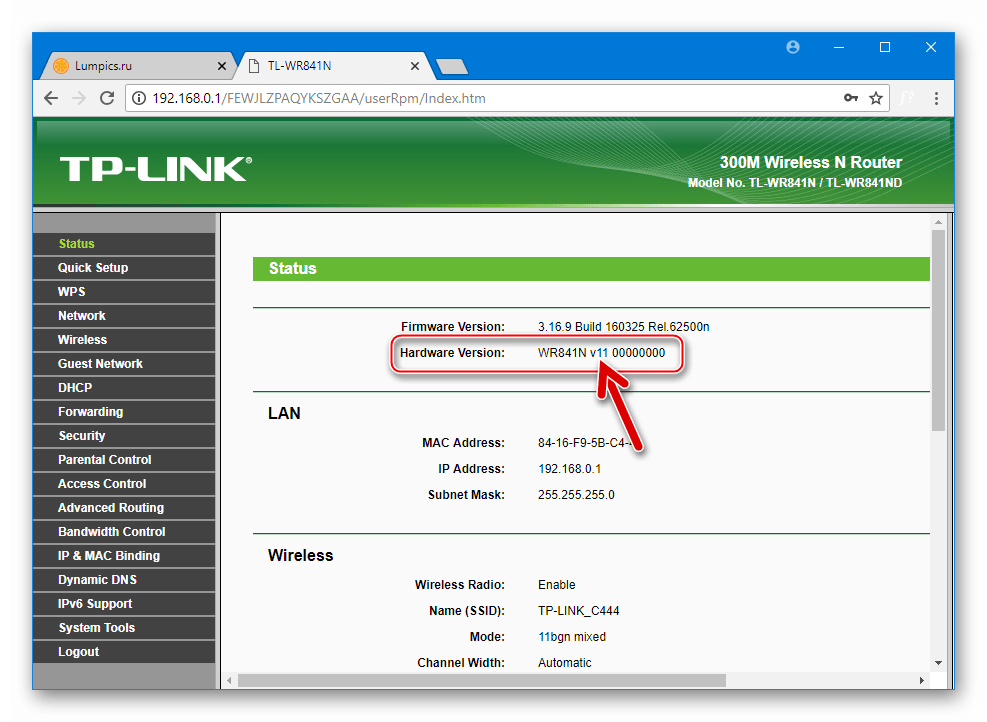 Так бывает, что люди думают, что меняли учетные данные и пробуют зайти в настройки с помощью придуманного ранее пароля. Но как оказывается, эти данные никто не менял (просто забыли поменять
) и для входа стоило просто прописать стандартный пароль. Ну а пользователь, как понимаете, перебирая все возможные варианты, получал сообщение о не корректно введённых данных.
Так бывает, что люди думают, что меняли учетные данные и пробуют зайти в настройки с помощью придуманного ранее пароля. Но как оказывается, эти данные никто не менял (просто забыли поменять
) и для входа стоило просто прописать стандартный пароль. Ну а пользователь, как понимаете, перебирая все возможные варианты, получал сообщение о не корректно введённых данных.
Признается честно, даже у меня такой случай был. Как-то у меня было 2 роутера, настроив их они безупречно работали. Но в один момент, мне понадобилось на одном из роутеров изменить МАС — адрес. Я в окне входа просидел очень долго питаясь войти со своим имя пользователя и паролем, но ничего не получалось. Если честно, я даже предположить не мог, что при настройке я не изменил стандартные учетные данные. Но все же перебрав все возможные варианты, решил воспользоваться последним вариантом (admin; admin
;
), и тут произошло чудо, передо мной открылся интерфейс со всеми настройками. Поэтому, ещё раз, в первую очередь, рекомендую попробовать и исключить этот вариант перед сбросом настроек роутера.
Хочу обратить внимание на то, что при сбросе настроек к заводским, так же пропадет пароль который использовался для подключения к вашей сети. Поэтому, не забудьте установить ключ подключения заново.
Как сбросить настройки Wi-Fi роутера
Итак, для возвращения к стандартным настройкам, нам понадобится нажать на кнопку «RESET », которая находится рядом с портами для подключения интернет кабеля и питания. Саму кнопку Вы не увидите, так как она утоплена в отверстия, что бы уберечь Вас от случайного нажатия. Поэтому, взяв что-то тоненькое зажимаем до упора эту кнопку на несколько секунд (5-10 сек. ).
В большинстве роутеров, как правило, нужно дождатся пока моргнут все индикаторы на передней панели и можно отпускать. Вот и все, на этом сброс роутера к заводским настройка завершено, не забывайте, что теперь для входа нужно использовать логин и пароль указанный на роутере.
Я указал пример кнопки на D-Link DIR 300, но на других она не особо отличается, главное ищите
маленькое отверстие с надписью «reset ». Так что, удачи Вам и не забывайте добавляться к нам в социальных сетях.
Так что, удачи Вам и не забывайте добавляться к нам в социальных сетях.
Как сбросить настройки роутера, если забыл пароль
Рано или поздно, каждый, кому хоть немного интересен компьютер, все-таки доберется до панели управления роутера. Неважно, было ли это сделано из любопытства или же с целью настроить порты и отфильтровать трафик. Важно лишь то, что после большинства таких манипуляций интернет пропадает, оставляя гореть только светодиод питания. В этой ситуации очень поможет сброс настроек роутера. Как это сделать и чем это полезно?
Зачем сбрасывать настройки?
Предпосылки для проделывания всего описанного ниже могут быть самыми разнообразными, и вот лишь некоторые из них:
- Роутер перестал работать на полную мощность.
- Есть подозрения на атаки извне.
- После манипуляций в панели управления роутер перестал подавать признаки жизни.
- Смена провайдера или перенастройка.
- Сброс также поможет в случае утери пароля.
Помните, что, сбросив настройки любым из методов, их необходимо будет восстановить для нормальной работы устройства.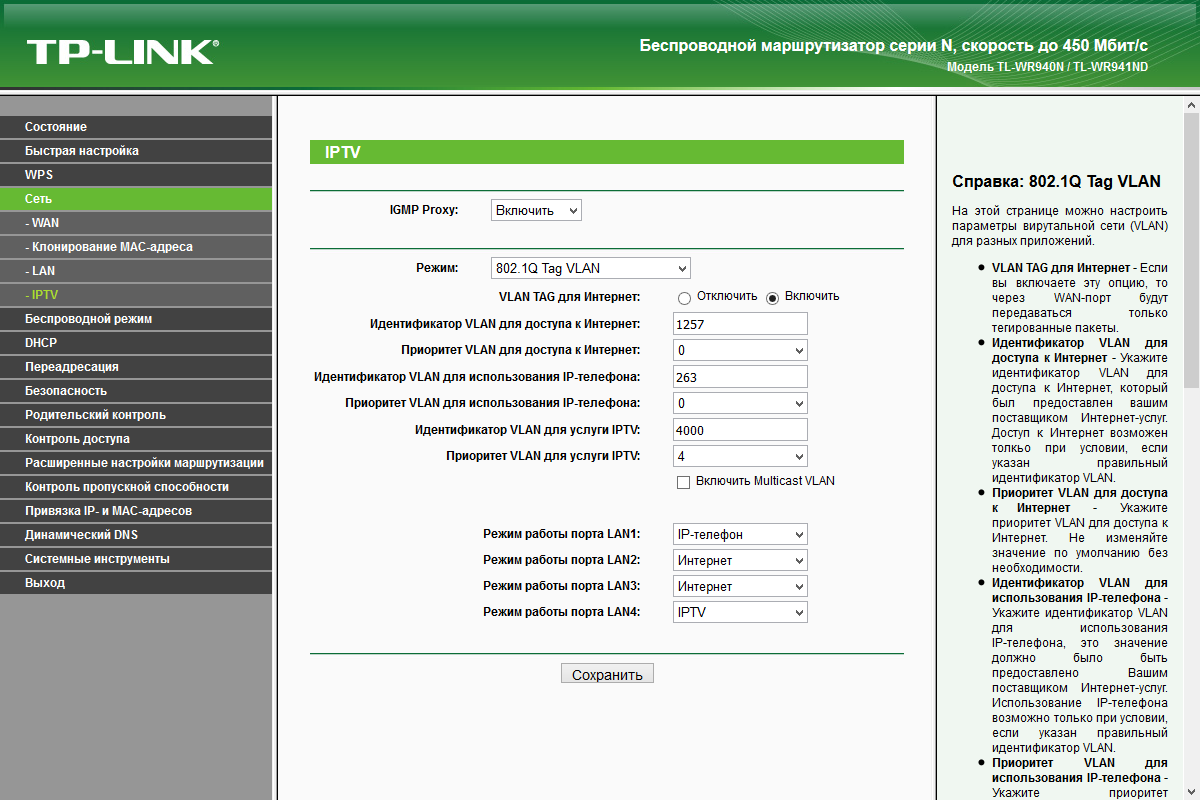 Если вы не уверены в своих силах, лучше отнести роутер в сервис, где с большинством проблем разберутся за несколько минут. Итак, если вы не передумали исправить маршрутизатор, давайте подробно разберем, как сбросить настройки роутера и ничего при этом не повредить.
Если вы не уверены в своих силах, лучше отнести роутер в сервис, где с большинством проблем разберутся за несколько минут. Итак, если вы не передумали исправить маршрутизатор, давайте подробно разберем, как сбросить настройки роутера и ничего при этом не повредить.
При помощи кнопки
Самый простой и быстрый метод. С помощью физического вмешательства можно сбросить все настройки роутера даже в том случае, если не удается войти в панель управления.
Кнопка находится на корпусе и может иметь разные названия, в зависимости от производителя и модели роутера: Reset, WPS, Res и т. д. На дешевых роутерах зачастую одна кнопка выполняет несколько функций в зависимости от времени нажатия, но их может быть и несколько. Стандартно для сброса хватает — 10 сек., больше — не страшно, меньше — ничего не произойдет.
Нажмите и удерживайте кнопку до тех пор, пока не загорится индикатор WPS. Затем отпустите ее и дайте устройству перезагрузиться.
Фактически вместо кнопки вы чаще можете наблюдать дырку с надписью Reset. В таких моделях кнопка находится внутри корпуса для того, чтобы случайно не нажиматься. Ресетнуть такой маршрутизатор можно при помощи иголки или спички. Если это не помогло, давайте рассмотрим — как сбросить настройки на роутере более жесткими манипуляциями.
Радикальный метод
Существует еще один отдельный подвид физического вмешательства — полный сброс настроек методом 30/30/30. Выполняется оно так:
- Удерживайте кнопку reset на протяжении 30 секунд.
- Затем, не отпуская кнопку reset, отключите питание роутера и продержите кнопку еще 30 сек.
- Все также, не отпуская кнопку, включите питание и продержите нажатой еще 30 сек.
- Т. е. по истечении суммарно 90 секунд удержания кнопки отпустите ее.
Этот метод поддерживают далеко не все модели, а после того, как будут сброшены настройки роутеров Asus, Cisco, Linksys, старших Tp-Link и некоторых других, скорее всего, потребуется сразу же их перепрошивать.
Если терять нечего, можно попробовать ресетнуть технику таким способом, но желательно почитать мануалы по этому делу. К тому же, сделать из роутера кирпич за полторы минуты довольно просто.
Программным способом
Этот метод хорош в тех случаях, когда технически маршрутизатор в порядке — вы можете выполнить вход в панель управления, на нем горят лампочки и он нормально запускается, вот только нет самого подключения или не работают порты.
У каждого роутера есть панель управления, в которую можно попасть путем ввода в адресную строку любого браузера IP 192.168.1.1. Дальше будет предложено авторизоваться при помощи логина и пароля. Обычно эти данные указываются на корпусе самого маршрутизатора. Если их нет, то можно сбросить настройки роутера как в предыдущем пункте.
Далее, необходимо найти раздел отвечающий за подобные операции. Обычно это разделы: «Администрирование», «Управление», «Восстановление» и «Обновление», Software и подобные, а попасть в них можно прямо со стартовой страницы. Например, на роутере ZTE меню выглядит так:
После сброса роутер сам перезагрузится. Кстати, на большинстве роутеров есть возможность сделать бэкап, а после сброса параметры будет в несколько раз проще восстановить из файла.
Сбрасываем часть роутера
Помимо полного ресета всех настроек, можно сбросить только значения одного раздела, например, WI-FI. Для этого также есть несколько способов:
- Программный. Перезагрузить сетевой адаптер можно через меню самого роутера в соответствующем разделе. Не во всех роутерах есть подобная функция.
- Физический — перезагрузка происходит при помощи кнопки WLAN на корпусе роутера. Иногда эта кнопка также бывает утоплена.
Через пользовательское меню можно сбросить как настройки WIFI на роутере, так и фильтров, DHCP, портов и многих других разделов.
Поможет ли?
Однозначного ответа на этот вопрос, к сожалению, нет. Если роутер отказался работать после падения или резкого отключения питания то, большая вероятность того, что дни его сочтены и починить аппарат не удастся. Если интернет пропал после вашего вмешательства или смены точки доступа, то можно рассчитывать на то, что после того, как сбросятся настройки на роутере, он вернется к жизни.
Важно понимать, что некоторые настройки не сбрасываются даже после жесткого ресета. Вероятно, помочь в таком случае сможет только перепрошивка, которая, по сути, является одним из подвидов программного ресета либо замена самого роутера.
Примечание:
1. Если вы сделаете перезагрузку устройства, то на нем будут восстановлены заводские настройки, при этом пользовательские настройки будут утеряны. Не делайте аппаратный сброс настроек устройства, если вы не сохранили ваши настройки, иначе вам придется заново производить настройку устройства.
2. Для данных моделей, кнопкаWPS/RESET расположена на задней/передней панели. Для использования функции WPS удерживайте кнопку не более 5 секунд, после чего светодиодный индикатор WPS начнет мигать. Для перезагрузки маршрутизатора, удерживайте кнопку не менее 10 секунд.
Сушествуетдва способа восстановления заводских настроек на маршрутизаторе:
Способ 1 : Восстановление заводских настроек нажатием кнопки RESET
Привключенном маршрутизаторе, нажмите и удерживайте кнопкуWPS/RESET (более 10 секунд) до тех пор, пока светодиодный маршрутизатор SYS не начнет сначала медленно, а затем быстро мигать. После этого отпустите кнопку и подождите, пока маршрутизатор восстановится к заводским настройкам.
Способ 2 :Через веб-утилиту настройки маршрутизатора
Если вы находитесь на странице управления устройством, то вы можете воспользоваться функцией восстановления настроек по умолчанию. Перейдите во вкладку «Системные инструменты» (System Tools) -> «Заводские настройки» (Factory Defaults) , затем нажмите кнопку «Восстановить» (Restore) и подождите, пока маршрутизатор восстановится к заводским настройкам.
Примечание:
1. Убедитесь, что питание маршрутизатора подключено до момента завершения перезагрузки.
2. IP-адрес по умолчанию — 192.168.1.1/192.168.0.1/192.168.0.254 , именем пользователя и паролем по умолчанию является admin (в нижнем реестре).
3. Убедитесь, что IP-адрес вашего компьютера находится в одной подсети с устройством. Это означает, что что IP-адресом вашего компьютера является 192.168.1.X /192.168.0.X (X находится в диапазоне 2~253), а маска подсети установлена 255.255.255.0.
🔐TP-LINK TL-MR3420 v1 Пароль по умолчанию, вход в систему и инструкции по сбросу
Инструкции по аппаратному сбросу для TP-LINK TL-MR3420 v1 Если ваш маршрутизатор TL-MR3420 v1 не работает должным образом, разрываются соединения или нет
существование
реагирует, вы должны сначала выполнить сброс маршрутизатора, чтобы увидеть, сохраняются ли проблемы. Другой
сценарии, в которых вы можете захотеть сбросить настройки маршрутизатора, — это если вы забыли пароль или
неправильно настроил его и больше не может получить доступ.
Вы можете сбросить настройки TP-LINK TL-MR3420 v1 следующим образом:
- Откройте браузер и перейдите к веб-интерфейсу маршрутизатора (проверьте настройки по умолчанию ниже)
- В меню найдите Системные инструменты и там найдите Заводские настройки по умолчанию параметр
- На странице Заводские настройки нажмите на кнопке Restore для выполнения сброса.
- Включите устройство.
- Нажмите и удерживайте кнопку reset (иногда reset / WPS ) в течение 10 секунд с помощью скрепки или другого острого предмета.
- Когда светодиод SYS начнет мигать, быстро отпустите кнопку сброса и дождитесь, пока маршрутизатор загрузится.
- Когда маршрутизатор включен, нажмите кнопку сброса и удерживайте 30 секунд.(Используйте бумагу зажим или что-то острое)
- Удерживая нажатой кнопку сброса, отключите питание роутера и удерживайте сброс настроек кнопку на 30 секунд
- Удерживая нажатой кнопку сброса, снова включите питание устройства и удерживайте для еще 30 секунд.
Этот процесс обычно работает для сброса любого маршрутизатора до заводских настроек.
Примечание: Стоит узнать больше о как сбросить маршрутизаторы с помощью сброса 30 30 30 и какие риски и соображения при такой перезагрузке маршрутизатора, а не при его перезагрузке.
Восстановление заводских настроек маршрутизатора Tp Link
Эта кнопка сброса есть на всех маршрутизаторах. Метод 1: полный сброс: нажмите кнопку сброса при включенном маршрутизаторе, нажмите и удерживайте кнопку wpsreset более 10 секунд, пока индикатор sys не начнет быстро мигать из-за медленного мигания.
Как восстановить заводские настройки продуктов Tp Link по умолчанию Tp Link
Войдите в пользовательский интерфейс маршрутизатора с вашими данными доступа и выполните действия, описанные в руководстве пользователя.
Заводские настройки маршрутизатора TP Link . С помощью tp link tl mr6400 вы можете восстановить заводские настройки с помощью установленного программного обеспечения. Сброс удалить все настройки Интернета или беспроводной сети на вашем устройстве. IP-адреса. DNS. Подробная информация о пароле Wi-Fi. Если вы хотите внести какие-либо изменения или исправить проблему, вы должны знать, как выполнить полный сброс настроек до заводских.
Выполните следующие действия, чтобы сбросить настройки беспроводного маршрутизатора TP Link. Перезагрузка маршрутизатора и сброс маршрутизатора — это два разных подхода.Метод 1: полный сброс: нажмите кнопку сброса при включенном маршрутизаторе, нажмите и удерживайте кнопку wpsreset более 10 секунд, пока индикатор sys не начнет быстро мигать из-за медленного мигания.
Tp link tl wr340g сброс с помощью кнопки. Сначала войдите в систему управления маршрутизатором, перейдя по адресу 19216811. Метод 1: полный сброс, нажав кнопку сброса при включенном маршрутизаторе, нажмите и удерживайте кнопку wpsreset более 10 секунд, пока индикатор sys не станет быстро мигать из-за медленного мигания.
После перезапуска ping по умолчанию IP-адрес d link для подтверждения сброса настроек маршрутизатора до заводских.Это самый простой способ сбросить настройки Wi-Fi роутера tp link tl wr340g. Перед сбросом настроек маршрутизатора убедитесь, что резервная конфигурация маршрутизатора восстанавливает настройки снова.
tp link ac1750 — один из наиболее широко используемых интернет-маршрутизаторов на рынке, что делает его отличным примером учебного пособия по аппаратному сбросу. Индикатор питания маршрутизатора погаснет, и маршрутизатор будет перезагружен. Для большинства продуктов проводной маршрутизатор беспроводной маршрутизатор ADSL2 модем-маршрутизатор td 8616 tl mr3420 v1 tl mr3220 v1 tl mr3040 непосредственно нажмите и удерживайте кнопку сброса на макете задней панели с булавкой в течение примерно 6-10 секунд, когда устройство работает, отпустите кнопку сброса и дождитесь перезагрузки устройства.
Сброс удалить все настройки Интернета или беспроводной сети на вашем устройстве IP-адреса подробные данные DNS пароль Wi-Fi и т. Д. Существует два метода сброса настроек маршрутизатора до заводских настроек по умолчанию. Затем отпустите кнопку и подождите, пока маршрутизатор перезагрузится до заводских настроек по умолчанию.
Затем отпустите кнопку и подождите, пока маршрутизатор перезагрузится до заводских настроек по умолчанию. На всех маршрутизаторах есть эта кнопка сброса. После того, как вы успешно выполнили шаги, упомянутые выше, конфигурация маршрутизатора изменится.
Это и метод сброса для маршрутизатора dlink с использованием физического жесткого сброса и мягкого сброса.
Как сбросить маршрутизатор Tp Link до заводских настроек Tp Link
Hard Reset Tp Link Tl Wr843nd
Hard Reset Tp Link Tl Wr841nd Как выполнить полный сброс маршрутизатора
Как сбросить Tp Link Td W8970
Как сбросить Tp Link 3g 4G Wireless N Router до заводских настроек по умолчанию Tp Link
Tp Link Tl Wr740n Router Как восстановить заводские настройки
Tp Link Td W8901n Router Как восстановить заводские настройки
Как восстановить заводские настройки маршрутизатора Tp Link Tp Link
Как Сброс маршрутизатора Tp Link Tl R470t Plus Wifi
Сброс маршрутизатора Tp Link Пошаговый процесс Полный процесс Youtube
Маршрутизатор Tp Link TL Wr842n Как восстановить заводские настройки
Как сбросить продукты Tp Link до заводских настроек Tp Link
Tp Link Td W9970 V1 Пароль по умолчанию для входа в систему Прошивки и инструкции по сбросу Routerreset
Hard Reset Tp Link Td W8901g
Как сбросить Tp Link Wireless 4g Lte Router до заводских настроек Tp Link
Tp Link Archer C7 Аппаратные кнопки Gargoyle Forum
Маршрутизатор Link Tl Wr841n Как восстановить заводские настройки
Жесткий сброс Tp Link Tl Wdr4300 Как выполнить жесткий сброс маршрутизатора
Как выполнить полный сброс расширителей точек беспроводного доступа Tp Link до заводских настроек Tp Link
Как сбросить маршрутизатор Tp Link до заводских настроек Tp Link
192 168 0 254 Не работает после сброса Сообщество Tp Link
Как выполнить полный сброс Tp Link Td W8960n
Учебное пособие Cara Reset Dan Настройка модема Speedy Tp Link Murdockcruz
Https зашифровано Tbn0 Gstatic Com Images Q Tbn 3aand9gcrebiiwvcemviiitzmqwsxg8z4rx79rmweuqitfekq5n2i8daoi Usqp Cau
Как восстановить заводские настройки Tp Link Как восстановить заводские настройки Tp Link Re450 Wifi Repeater Support Com
Ads Как сбросить настройки Roup Link до заводских настроек
Как сбросить настройки Roup Link
Как сбросить настройки Roup Link
Hard To Reset
Ads To Reset
Ads To Reset
Ads To Reset
Ads To Reset
Ads To Reset
Ads To Reset
Ads To Reset
Ads To Reset
Ads To Reset
Ads To Reset
Ads To Reset
Ads To Reset
Ads To Reset
Ads To Reset
Ads To Reset
Ads To Reset
Ads To Reset
Ads To Reset
Ads To Reset Roup Link Hard To Reset
Ads To Reset
Ads To Reset
Ads To Reset
Ads To Reset Roup Link Hard To Reset
Ads To Reset Roup Link Hard
Ваш маршрутизаторTp Link Tl Wr841n Wireless N Router Hard Reset and Setup Again Youtube
Как сбросить Tp Link Archer C60 Wifi Router
Как выполнить полный сброс Расширители беспроводных точек доступа Tp Link до заводских настроек Tp Link
Как сделать Hard Сброс Tp Link Ac1750
Tp Link Td W9970 Модем-маршрутизатор Сброс настроек Wi-Fi Youtube
Маршрутизатор Tp Link Ac1750 Как сбросить до заводских настроек
Как сбросить Tp Link Модем-маршрутизатор Adsl до заводских настроек Tp L ink
Hard Reset Tp Link Ac1200 Archer C50 Как выполнить полный сброс маршрутизатора
Как восстановить заводские настройки Tp Link Range Extender Заводские настройки по умолчанию
Как настроить и сбросить Маршрутизатор Tp Link Re305
Сброс и настройка маршрутизатора Tp Link Rise
Как сбросить мой маршрутизатор Tp Link Quora
Tp Link Re650 V1 X Пароль по умолчанию для входа в систему Прошивки и инструкции по сбросу Routerreset
Как сбросить пароль маршрутизатора Tp Link Изменить пароль Wi-Fi
Маршрутизаторы Tp Link можно взломать Что делать сейчас Tom S GuideКак настроить и сбросить маршрутизатор Tp Link M7350
Как сбросить Wi-Fi Tp Link до заводских настроек
Маршрутизатор Tp Link Archer Mr200 Как восстановить заводские настройки
Как сбросить Tp Link Tl Wr820 n Маршрутизатор до заводских настроек Router Helper
Как сбросить маршрутизатор Tp Link до заводских значений по умолчанию для входа администратора
Wifi Router Hard Reset Factory Reset Tp Link Wi-Fi Router Funk
Https Encrypted Tbn0 Gstatic Com Images Q Tbn 3aand9gcrkp2oestyti
cipiwc9 Link Tl Wr941hp V1 X Инструкции по входу и сбросу пароля по умолчанию RouterresetКак сбросить Tp Link Wireless 4g Lte Router до заводских настроек Tp Link
Cara Hard Reset Pabrik Router Tp Link Ac1750
Hard Reset Tp Link Tl Wa801nd Как выполнить полный сброс Ваш маршрутизатор
Аппаратные кнопки Tp Link Archer C7 Gargoyle Forum
Как выполнить полный сброс Tp Link Tl Wr1043nd
Как восстановить заводские настройки продуктов серии Tp Link Pharos Tp Link B elgique
Tp Link Пароль Wi-Fi по умолчанию Tp Link
Tp Link Tl Wr740n Маршрутизатор Жесткий сброс настроек и настройка Youtube
Tp Link Archer Mr200 Инструкции по входу и сбросу пароля по умолчанию Routerreset
Fbi хочет, чтобы вы сбросили настройки маршрутизатора здесь S Как это сделать Cnet
Как сбросить пароль администратора маршрутизатора Tp Link и пароль Wi-Fi
Как настроить и сбросить маршрутизатор Tp Link Archer C1200
Как восстановить заводские настройки Tp Link Tl Wpa4226 Powerline Extender Mydoodads Com
Сброс и настройка Маршрутизатор Tp Link Rise
Как выполнить аппаратный сброс до заводских настроек Маршрутизатор Tp Link Ac1750
Как восстановить заводские настройки Маршрутизатор Tp Link Range Extender Техническая поддержка
Сброс маршрутизатора Tp Link до заводских настроек Настройка маршрутизатора
192 168 1 1 Netgear Linksys Маршрутизатор Tp Link Вход для администратора Winerrorfixer
Блог Swardana Linggih Решенное решение Маршрутизатор Tp Link Tidak Bisa Di Reset
Как выполнить жесткий сброс Tp Link Td W8960n
Как сбросить маршрутизатор с модемом Tp Link до заводских настроек по умолчанию Техническая поддержка
Как сбросить Tp Link Wifi Router
Hard Reset Tp Link Tl Wr840n Как сделать Hard Reset вашего маршрутизатора
Https зашифрованные образы Tbn0 Gstatic Com Q Tbn 3aand9gcqubevftbisapa Pckpclkzivf2ox5000 Как восстановить заводские настройки FvquTo 9 Link Re580d Поддержка ретранслятора Wi-Fi Com
Маршрутизатор Tp Link Tl Wr1043nd Как восстановить заводские настройки
Tp Link Archer C20 V1 X Пароль по умолчанию Вход в прошивку и инструкции по сбросу Routerreset
Reset Factory De сбои Tp Link 4g Mobile Youtube
Snvmt4gser8gtm
Tp Link M7350 Снимок экрана Сброс
Поддержка маршрутизатораКак сбросить маршрутизатор Tp Link до заводских настроек
Что произойдет, если я сброслю настройки маршрутизатора Tp Link Router Helper
Link Router Пароль и имя пользователя Модем Wifi Tp Link Router
9 шагов Как сбросить Dlink Router Hard и Soft Reset
Сброс и настройка Tp Link Router Rise
Настройка Konfigurasi Tp Link Mr3420 3G Routers Sebagai Wds Bridge Repeater Atau Удлинитель Wi-Fi Christianto Fendy
Как выполнить полный сброс Tp Link Tl Wr740n
Маршрутизатор Tp Link Td W8151n Как восстановить заводские настройки
Tp Link Archer C2 V1 X Инструкции по входу и сбросу пароля по умолчанию Routerreset 90 007
Hard Reset Tp Link Tl Wr940n Как сделать Hard Reset вашего маршрутизатора
Force Shutdown Tp Link Archer Ax10 Как сделать Hardreset Info
Как сбросить Tp Link Wifi Router
Как настроить и сбросить Tp Link Archer C20 Router
Hard Сбросить Tp Link Archer A6 Как сделать Hardreset Info
3 способа изменить пароль беспроводной сети Tp Link Wikihow
Tp Link Ac1900 Gigabit Router Archer C9 Руководство по настройке Ufb Blogpipe
Tp Link Tl Wdr4300 Dd Wrt Wiki
Router Link Электроника Компьютерные детали Аксессуары на Carousell
1
Ищете ли вы сброс беспроводного маршрутизатора Tp Link до заводских настроек по умолчанию, тогда есть два подходящих переключателя маршрутизатора Tp Link Беспроводной маршрутизатор
Cara Настройка маршрута r Wi-Fi Интернет First Media Promo First Media Indonesia
Восстановить забытый пароль модема маршрутизатора Techkhoji
Маршрутизатор Tp Link не работает после сброса Маршрутизатор Tp Link не работает
Как восстановить заводские настройки маршрутизатора со встроенным модемом ADSL от TP-Link
Сброс ADSL-модема-маршрутизатора TP-Link:
Каждый раз, когда мы сбрасываем устройство до заводских настроек, оно возвращается к настройкам по умолчанию, что означает, что все сохраненные настройки будут удалены.Не выполняйте полный сброс до тех пор, пока не будете готовы сделать резервную копию своих настроек. Ниже приведены некоторые решения, которые можно применить к сбросу маршрутизатора со встроенным модемом ADSL TP-Link.
Метод 1. Аппаратный сброс ADSL-модема TP-Link
После включения маршрутизатора нажмите кнопку сброса на задней панели и удерживайте ее в течение следующих 10 секунд. После этого оставьте кнопку сброса и подождите некоторое время, чтобы устройство могло автоматически перезагрузиться и вернуться к заводским настройкам по умолчанию.
Метод 2. Использование веб-интерфейса ADSL Router
a) Широкополосное решениеИспользуйте заводскую функцию по умолчанию, как только вы попадете на страницу управления. Все, что вам нужно сделать, это сначала перейти в Управление, а затем перейти на страницу восстановления значений по умолчанию. После этого продолжайте и проверяйте Восстановить настройки по умолчанию. Затем подождите, пока маршрутизатор вернется к заводским настройкам по умолчанию.
б) Решение TC
Сначала нужно перейти в раздел «Обслуживание», а затем перейти на страницу «Sysrestart».Затем перейдите к заводским настройкам по умолчанию. Наконец, нажмите кнопку маршрутизатора, а затем подождите, пока маршрутизатор перезагрузится и вернется в заводской режим по умолчанию.
Как восстановить заводские настройки с помощью веб-интерфейса?
Шаг 1: Запустите интернет-браузер и введите IP-адрес по умолчанию в адресной строке браузера. Затем нажмите Enter.
Шаг 2: Введите имя пользователя и пароль. Теперь выберите логин.
Шаг 3: Выберите вкладку инструментов, расположенную вверху.
Шаг 4: Нажмите кнопку Восстановить до заводских настроек маршрутизатора.
Что следует помнить
- Перед полной перезагрузкой убедитесь, что маршрутизатор включен.
- И имя пользователя, и пароль по умолчанию — admin. Кроме того, IP-адрес по умолчанию — 192.168.1.1.
- Убедитесь, что IP-адрес вашего ПК находится в той же подсети, что и ваше устройство. Выберите вариант системных команд, указанный слева.
Итак, вышеупомянутые были два метода, которые вы можете применить для сброса настроек маршрутизатора TP-Link.
Как сбросить Wi-Fi роутер TP-Link TD-W8961N
Здесь вы можете легко R eset TP-Link TD-W8961N WiFi роутер бесплатно. Вы можете сбросить настройки маршрутизатора TP-Link с помощью кнопки или веб-утилиты настройки.
Вы не сможете обновить какие-либо настройки безопасности, если не знаете имя пользователя и пароль и не имеете доступа к утилите настройки маршрутизатора.Если вы не можете вспомнить имя пользователя и пароль маршрутизатора или ваши учетные данные перестают работать, вам необходимо сбросить настройки маршрутизатора TP-Link.
Восстановление заводских настроек маршрутизатора приведет к удалению всех изменений, внесенных в маршрутизатор. Необходимо изменить настройки Интернета / беспроводной сети.
TP-Link TD-W8961N Сброс с помощью кнопки
Это самый простой способ сбросить настройки WiFi-роутера TP-Link TD-W8961N. На всех роутерах есть эта кнопка сброса.Сброс удалить все настройки Интернета или беспроводной сети на вашем устройстве (IP-адреса, данные DNS, пароль Wi-Fi и т. Д.).
Выполните следующие действия, чтобы сбросить настройки беспроводного маршрутизатора TP-Link.
Метод — 1
- Во-первых, убедитесь, что ваш маршрутизатор в настоящее время включен и подключен к источнику питания.
- Затем найдите круглую кнопку сброса на задней или нижней вашего маршрутизатора.
- Возьмите конец скрепки или булавки .
- После этого нажмите и удерживайте кнопку сброса в течение примерно 10 секунд (иногда это может занять 15 секунд).
- Маршрутизатор перезагрузится, и для завершения сброса потребуется несколько секунд.
Метод — 2
- Сначала включите маршрутизатор.
- После этого найдите кнопку WPS / RESET на маршрутизаторе.
- Затем нажмите и удерживайте кнопку WPS / RESET более 10 секунд.
- Отпустите кнопку WPS / RESET после того, как светодиодный индикатор питания начнет мигать.
- После этого маршрутизатор автоматически перезагрузится.
Обратите внимание: Сброс маршрутизатора TP-Link не приводит к сбросу прошивки до более ранней версии. Он только вернет все настройки (например, IP-адреса, DNS и т. Д.) К заводским значениям по умолчанию.
Сброс с помощью веб-утилиты настройки
Для сброса маршрутизатора TP-Link TD-W8961N с помощью веб-утилиты настройки необходимы базовые знания о компьютере и браузере.Вы можете легко выполнить сброс и перезагрузку с помощью этой утилиты. Вам не нужно загружать какое-либо программное обеспечение или инструмент для этого метода.
Этот метод сброса удаляет все настройки Интернета и беспроводной сети на вашем маршрутизаторе TP-Link (IP-адреса, DNS, пароль WiFi и т. Д.). Поэтому перед сбросом сохраните все данные, если это возможно.
Выполните следующие действия, чтобы сбросить настройки WiFi-роутера TP-Link.
- Откройте любой интернет-браузер (например, Firefox, Google Chrome и т. Д.).
- После этого введите IP-адрес или http: // tplinkwifi.сеть.
- Затем введите имя пользователя и пароль.
- Затем откройте страницу управления.
- Затем выберите Системные инструменты .
- Выберите опцию Factory Defaults .
- После этого выберите Кнопка восстановления вариант.
- Ваше устройство будет перезагружено.
- Сброс на вашем роутере TP-Link.
Данные для входа в систему для TP-Link TD-W8961N
У всех маршрутизаторов TP-Link разные данные для входа.Поэтому вы должны найти правильные данные для входа, такие как IP-адрес, имя пользователя и пароль, чтобы сбросить настройки маршрутизатора.
Если IP, имя пользователя и пароль по умолчанию не работают, перейдите по этой ссылке, чтобы получить данные для входа в маршрутизатор TP-Link TD-W8961N.
TP-Link TD-W8961N IP, имя пользователя и пароль
Доступ к пользовательскому интерфейсу
IP-адрес: 192.168.1.1 (или http://tplinkwifi.net)
- Сначала проверьте что ваш маршрутизатор в настоящее время включен и подключен к источнику питания.
- После этого установите соединение между устройством и маршрутизатором через сетевой кабель или WiFi .
- Затем введите IP-адрес или URL в адресной строке.
- Затем подтвердите кнопкой Enter.
- Теперь введите имя пользователя и пароль в открытом интерфейсе.
- Теперь подтвердите еще раз.
FAQ — Сброс TP-Link TD-W8961N
Какой пароль по умолчанию для TP-Link TD-W8961N?Пароль по умолчанию пустой.(Означает, что у роутера TP-Link нет пароля).
Как сбросить настройки беспроводного маршрутизатора TP-Link TD-W8961N?Сброс можно выполнить с помощью кнопки, расположенной на задней или нижней стороне маршрутизатора.
Как мне узнать имя пользователя и пароль TP-Link TD-W8961N?Имя пользователя и пароль можно найти на задней стороне маршрутизатора.
Как мне получить доступ к настройкам роутера TP-Link TD-W8961N? Для доступа к настройкам маршрутизатора необходимо войти в веб-утилиту настройки.
Как сбросить WiFi роутер TP-Link
Когда вы переходите к изменению пароля Wi-Fi на диапазон паролей, который сложно угадать, но случайно забыли пароль WiFi, в этих случаях пользователям необходимо сделать шаг назад, чтобы сбросить маршрутизатор WiFi. Или, если у WiFi есть проблемы, соединение нестабильно, вы также можете применить способ сброса WiFi-роутера.
При перезагрузке маршрутизатора предыдущие заданные вами настройки стираются и восстанавливаются в исходное состояние. Затем мы можем выполнять индивидуальные действия с WiFi по своему усмотрению.В следующей статье показано, как сбросить модем WiFi TP Link.
- Общие адреса для входа в модем TP Link
- 6 шагов, чтобы заблокировать, заблокировать веб-сайт с роутером TP-Link
- 8 лучших беспроводных Wi-Fi роутеров 2017
Инструкция по сбросу модема WiFi TP Link
Метод 1. Кнопка сброса на WiFi-роутере
Сначала найдите правильную кнопку сброса на маршрутизаторе WiFi. Обычно TP Link располагается в диапазоне портов модема.Используйте небольшой острый наконечник, нажмите и удерживайте кнопку сброса около 10 секунд, когда одновременно погаснет свет, отпустите руку и дождитесь перезапуска.
Этот метод может применяться ко всем другим производителям модемов.
Метод 2: Сброс на странице конфигурации модема
Перед перезапуском убедитесь, что маршрутизатор включен. IP-адрес для входа по умолчанию — 192.168.1.1 и 192.168.0.1, или http://tplinklogin.net/ для входа в систему и входа в систему, пароль установлен на admin.
Шаг 1:
Доступ к странице конфигурации модема, WiFi-роутеру TP-Link и вход в свою учетную запись.
Шаг 2:
Перейдите по пути Системные инструменты> Перезагрузка> Перезагрузить и нажмите ОК , чтобы сбросить маршрутизатор WiFi Link TP.
Если вы хотите удалить все настройки и вернуть маршрутизатор TP Link в исходное состояние, при первой покупке нажмите Factory Defaults> Restore для перезапуска и сброса TP Link маршрутизатора.
Таким образом, после сброса настроек Wi-Fi роутера TP Link любая ошибка, или если вы забудете пароль WiFi, будут решены, модем вернется в состояние по умолчанию. Теперь вы можете изменить свой пароль WiFi, если хотите.
Подробнее:
- Обзор лучших устройств Wi-Fi Router
- Советы по ускорению беспроводных маршрутизаторов
- передатчики Wiffi, лучшие модемы Wi-Fi, стоит покупать для вас
Желаю всем успехов!
Как восстановить заводские настройки TP-Link Range Extender [Заводские настройки по умолчанию]
Проблема с ретранслятором, а не восстановление заводских настроек TP-Link Range Extender с помощью программного и аппаратного обеспечения может решить множество проблем.
Как восстановить заводские настройки расширителя диапазона TP-LinkTP-Link Wireless Range Extender — небольшая настенная розетка для усиления слабого сигнала Wi-Fi и устранения проблем со слабым сигналом дома и в офисе. Настроить повторитель диапазона TP-Link в первый раз немного проще как с мобильным телефоном, так и с ноутбуком. Устройство-расширитель диапазона можно настроить с помощью веб-интерфейса, мобильных приложений, а также кнопки WPS. Но иногда, когда мы сталкиваемся с проблемой с сигналом Wi-Fi повторителя и частым отключением интернета или медленным просмотром видео.Восстановление заводских настроек расширителей диапазона может решить множество проблем с Wi-Fi.
TP-Link Range Extender TL-WA-850RE и другие модели поддерживают метод аппаратного сброса по умолчанию, а также программный сброс. В этом посте вы получите простые шаги, чтобы выполнить сброс до полного и мягкого сброса расширителя TP-Link по умолчанию.
Способы сброса беспроводного расширителя диапазона TP-Link
Оба метода устройства расширителя диапазона покоя зависят от ситуации и проблемы.
1: Мягкий сброс
2: Аппаратный сброс
1: Повторитель TP-Link с мягким сбросомДля выполнения мягкого сброса любого устройства необходимо получить доступ к странице настроек веб-интерфейса.Восстановить заводские настройки расширителя диапазона можно только из программного обеспечения, если у вас есть имя пользователя и пароль для входа. Для восстановления заводских настроек вам потребуются IP-адрес, имя пользователя и пароль расширителя диапазона.
Если у вашего расширителя диапазона возникают проблемы в Интернете с расширенной сетью, вы можете выполнить программный сброс, чтобы устранить проблемы.
Восстановление заводских настроек расширителя Wi-Fi TP-link из программного обеспеченияВыполните следующие действия, чтобы выполнить программные заводские настройки по умолчанию для устройства расширения диапазона
.1: Подключите расширитель диапазона к розетке электросети и подключитесь по сигналу Wi-Fi.
2: расширитель диапазона входа в систему с IP-адресом, который вы настроили при первой настройке, или используйте IP-адрес по умолчанию http://192.168.0.254 для входа.
3: перейдите в Настройки — Системные инструменты
Резервное копирование и восстановление из меню слева.
Нажмите кнопку Factory Restore , чтобы восстановить настройки по умолчанию для расширителя диапазона.
Вы действительно хотите восстановить заводские настройки по умолчанию?
Нажмите кнопку «Да», чтобы продолжить.
Расширитель диапазона будет перезагружен с заводскими настройками по умолчанию и именем Wi-Fi.
Вы можете проверить сигнал Wi-Fi, чтобы убедиться, что сброс настроек устройства усиления Wi-Fi до заводских настроек выполнен успешно.
Это метод мягкого сброса беспроводного расширителя, которому требуются права администратора.
Вам необходимо снова настроить расширитель диапазона для расширения сигнала Wi-Fi.
TP-Link Range Extender Аппаратный сбросФункцию аппаратного сброса можно использовать, если вы забыли IP-адрес расширителя диапазона, имя пользователя и пароль для входа после настройки.Для выполнения аппаратного сброса повторителя диапазона необходимо физически находиться рядом с ним, чтобы нажать кнопку сброса.
Чтобы сбросить расширитель диапазона с помощью кнопки сброса, выполните следующие действия.
1: Подключите расширитель диапазона к розетке и дайте ему правильно включиться.
2: с помощью иглы нажмите кнопку сброса, расположенную рядом с портом LAN расширителя диапазона.
3: Нажмите кнопку сброса на 1 секунду и увидите, что повторитель должен перезагрузиться.
4: дождитесь перезагрузки и проверьте сигнал Wi-Fi, отображающий имя SSID по умолчанию.
Оба эти метода сброса можно использовать для восстановления настроек TPLink Wi-Fi extender по умолчанию в заводском режиме. Снова подключите расширитель диапазона с помощью беспроводной сети или Wi-Fi, чтобы снова настроить существующие сети Wi-Fi.
Связанное сообщение
Как сбросить настройки WiFi-маршрутизатора TP-LINK
Если вы не знаете имя пользователя и пароль и не имеете доступа к утилите настройки маршрутизатора, вы не сможете обновить какие-либо настройки безопасности. Если вы не помните имя пользователя и пароль маршрутизатора или если ваши учетные данные не работают, вам необходимо сбросить настройки маршрутизатора.
Перезагрузка маршрутизатора и сброс маршрутизатора — это две разные процедуры. Перезагрузка — это простой процесс, и его следует попробовать перед выполнением сброса. Если перезагрузка не решает проблему маршрутизатора, перезагрузка маршрутизатора все еще доступна.
Вы можете легко сбросить настройки беспроводного маршрутизатора Wi-Fi, выполнив простые действия. Все настройки будут удалены после восстановления заводских настроек.
Здесь вы можете узнать, как восстановить заводские настройки маршрутизатора TP-LINK. Вам не нужны инструменты для сброса с помощью этих методов.
Выберите свой маршрутизатор
Ключевые слова поиска:
маршрутизатор сброс пароля, сброс маршрутизатора Dlink, сброс маршрутизатора Netgear, команда сброса маршрутизатора, сброс маршрутизатора cisco, сброс маршрутизатора Belkin, маршрутизатор TP-LINK сброс пароля, беспроводной маршрутизатор Linksys Сброс, Как сбросить настройки Wi-Fi ?, Как сбросить настройки маршрутизатора Linksys ?, Как сбросить настройки беспроводного маршрутизатора tp-link ?, Какой пароль для моего маршрутизатора?, Сброс маршрутизатора до заводских настроек по умолчанию, Когда и как Чтобы использовать сброс модема, см. «Как восстановить заводские настройки маршрутизатора TP-LINK».
Перезагрузите маршрутизатор TP-LINK
Шаг — 1
- Отсоедините разъем питания от задней панели маршрутизатора и подключите его снова.
- Подождите 30 секунд, пока маршрутизатор перезагрузится.
- Наконец, включите маршрутизатор.
Шаг — 2
- Сначала откройте любой интернет-браузер (например, Firefox, Google Chrome и т. Д.).
- На этом шаге введите IP-адрес
- После этого введите имя пользователя и пароль
- Если вы не меняли их, вы найдете имя пользователя и пароль по умолчанию на задней или нижней части маршрутизатора.
- Перейти на вкладку Обслуживание или Инструменты .
- Затем нажмите «Сохранить» и Восстановить параметры или Системные параметры .
- Теперь нажмите Перезагрузка или Перезагрузите устройство .
- На этом шаге подождите немного, теперь вы закончили Перезагрузка успешно.
Сброс TP-LINK с помощью кнопки
Это самый простой способ сбросить настройки WiFi-маршрутизатора TP-LINK. На всех маршрутизаторах есть эта кнопка сброса. Удалите все настройки Интернета или беспроводной сети на вашем устройстве (IP-адреса, данные DNS, пароль WiFi и т. Д.).).
Шаг -1
- Убедитесь, что ваш маршрутизатор в настоящее время включен и подключен к источнику питания.
- После этого найдите круглую кнопку сброса на задней или нижней вашего маршрутизатора.
- На этом этапе возьмите конец скрепки или булавки .
- Теперь нажмите и удерживайте кнопку сброса 15 секунд.
- Маршрутизатор перезагрузится, и для завершения сброса потребуется несколько секунд.
Шаг — 2
- Включите роутер TP-LINK.
- Затем найдите кнопку RESET на маршрутизаторе.
- После этого нажмите кнопку RESET и удерживайте ее более 10 секунд.
- На этом этапе отпустите кнопку RESET после того, как светодиодный индикатор питания начнет мигать.
- Наконец, маршрутизатор автоматически перезагрузится.
Сброс с помощью веб-утилиты настройки
Для сброса маршрутизатора TP-LINK с помощью веб-утилиты настройки вам необходимо иметь базовые знания о компьютерах и браузерах.С помощью этой утилиты вы можете легко выполнить сброс и перезагрузку. Вам не нужно загружать какое-либо программное обеспечение или инструменты для этого метода.
Этот метод сброса удаляет все настройки Интернета и беспроводной сети на вашем маршрутизаторе TP-LINK. По возможности сохранить все данные перед сбросом.
Шаг — 1
- Сначала откройте любой интернет-браузер (например, Firefox, Google Chrome и т. Д.).
- На этом шаге введите IP-адрес.
- После этого введите имя пользователя и пароль.
- Если вы не меняли их, вы найдете имя пользователя и пароль по умолчанию на задней или нижней панели маршрутизатора.
- Затем перейдите к System или System Tools (это зависит от типа маршрутизатора).
- После этого ищите Restore или Factory Default .
- По завершении нажмите Восстановить или Сбросить и OK для подтверждения.
- Дождитесь перезагрузки роутера.
- Выполнен сброс на вашем роутере TP-LINK.
Шаг — 2
- Сначала откройте любой интернет-браузер (например, Firefox, Google Chrome и т. Д.).
- На этом шаге введите IP-адрес.
- После этого введите имя пользователя и пароль.
- Если вы не меняли их, вы найдете имя пользователя и пароль по умолчанию на задней или нижней панели маршрутизатора.
- Перейдите на вкладку Обслуживание или Инструменты .
- На этом этапе щелкните Сохранить и восстановить настройки или Параметры системы в левой части страницы маршрутизатора.
- После этого нажмите Restore Device или Restore Factory Defaults .
- Теперь подождите немного, теперь вы успешно выполнили Factory Reset .
При перезагрузке модема или маршрутизатора не прерывайте процесс, щелкнув ссылку, закрыв браузер или включив устройство. Это приведет к повреждению прошивки.
Доступ к пользовательскому интерфейсу
- IP-адрес: 192.168.1.254 или 192.168.100.1
- Имя пользователя: admin или пусто
- Пароль: admin или пусто (оставьте это поле пустым)
Если IP, имя пользователя и пароль по умолчанию не работают, загляните за маршрутизатор.
- Убедитесь, что ваш маршрутизатор в настоящее время включен и подключен к источнику питания.
 С огромной долей вероятности, это admin/admin.
С огромной долей вероятности, это admin/admin.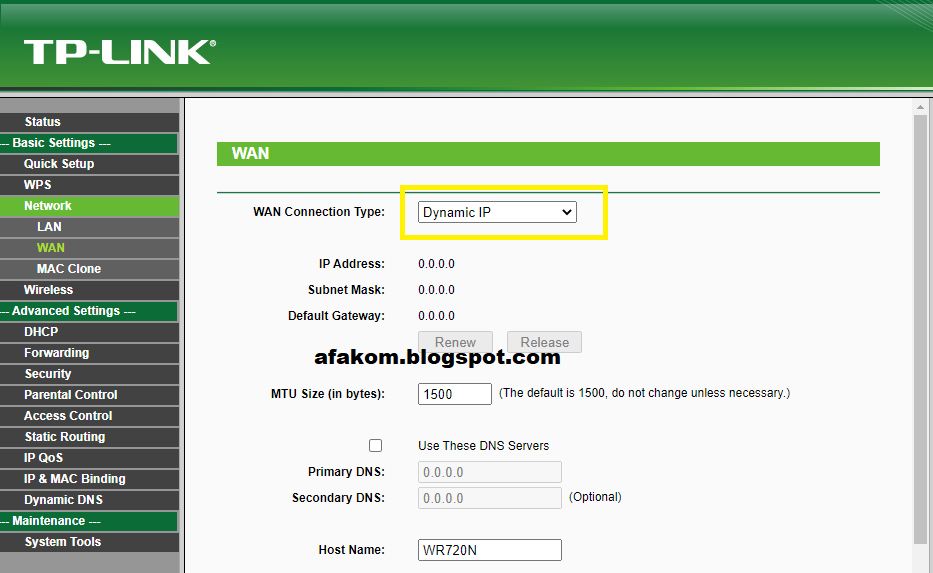
 По умолчанию они одинаковые:
По умолчанию они одинаковые: 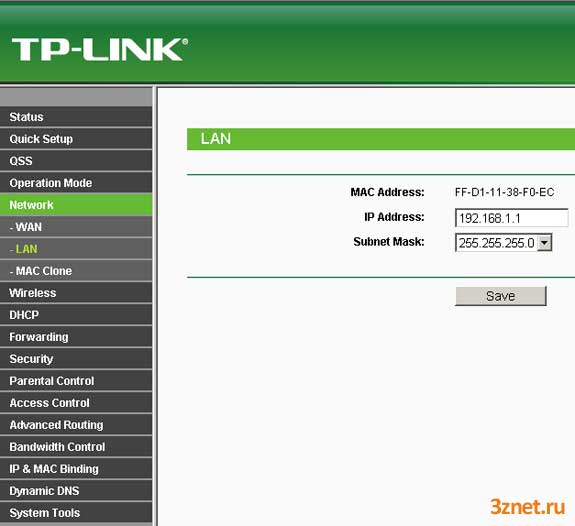 168.1.1 (Enter), после чего войти в панель управления (логин и пароль по умолчанию — admin/admin).
168.1.1 (Enter), после чего войти в панель управления (логин и пароль по умолчанию — admin/admin).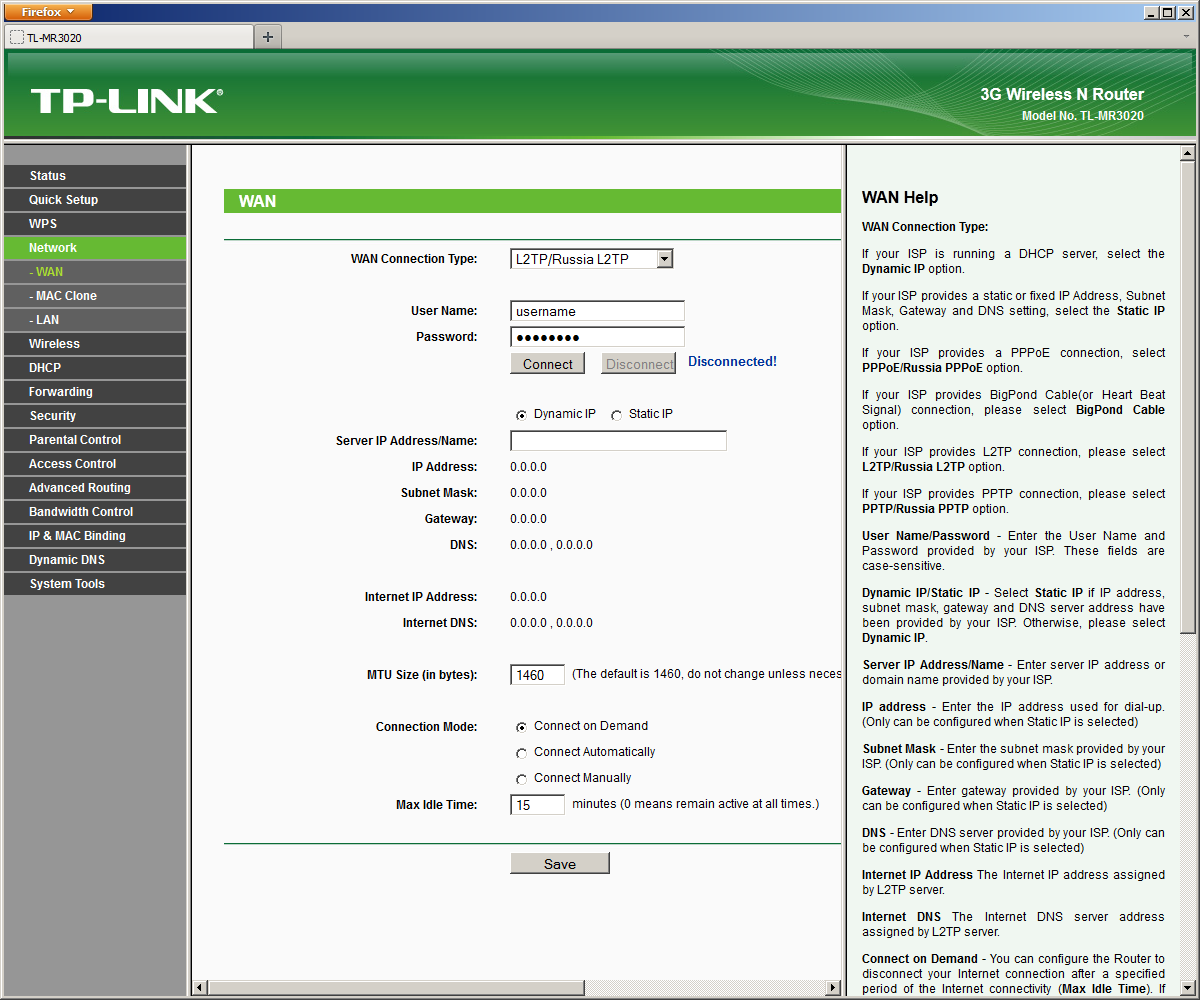

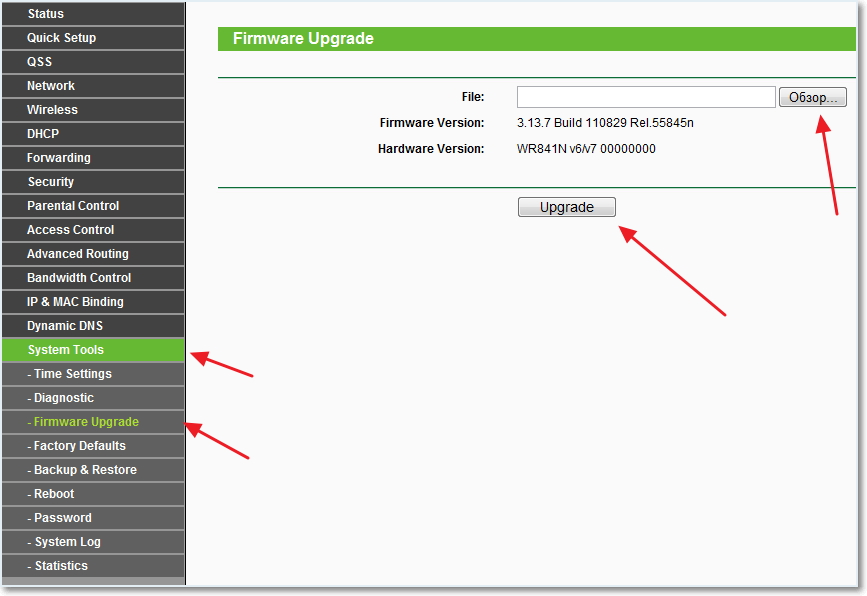 , чтобы индикатор SYS начал быстро моргать — произойдет аппаратный сброс настроек.
, чтобы индикатор SYS начал быстро моргать — произойдет аппаратный сброс настроек. Очень полезная информация. Не так давно у меня «заглючил» интернет во всей квартире. А установлен беспроводной роутер TR-Link. Хотел устранить проблему сам, но сделал только хуже. Пришлось специалиста вызывать. Он, конечно, всё настроил, роутер работает без перебоев. Но вот теперь, благодаря этой статье, я буду знать, как устранить проблему самостоятельно.
Очень полезная информация. Не так давно у меня «заглючил» интернет во всей квартире. А установлен беспроводной роутер TR-Link. Хотел устранить проблему сам, но сделал только хуже. Пришлось специалиста вызывать. Он, конечно, всё настроил, роутер работает без перебоев. Но вот теперь, благодаря этой статье, я буду знать, как устранить проблему самостоятельно.
Ваш комментарий будет первым